Как поставить русский язык на андроид: Как добавить русский язык в Android
Установка русского языка на Андроид
Удобство использования телефона или планшета во многом зависит от наличия русской локализации. В телефоне может стоять другой язык, и тогда пользоваться им очень трудно. Сменить язык можно при помощи стандартных настроек, а если русского нет, попробуйте его добавить при помощи специального приложения.
Читайте также: Как поменять шрифт на Андроид
Стандартные настройки смартфона
Русский язык в большинстве сертифицированных устройств предустановлен. Здесь попросту необходимо активировать его. Однако, как найти нужные пункты, если стоит, например, китайский или корейский. Пытаться переводить надписи в этом случае бесполезно. К счастью, большинство современных гаджетов имеют к пунктам меню графические подсказки, которые помогут найти нужные настройки.
Давайте выясним, как сменить язык на телефоне или планшете на Андроиде. Вам необходимо выполнить следующие шаги:
- Сначала нужно попасть в общие настройки телефона.
 Как правило, данный пункт меню имеет значок шестеренки. Найти приложение вы можете в общем списке или, нажав функциональную сенсорную клавишу.
Как правило, данный пункт меню имеет значок шестеренки. Найти приложение вы можете в общем списке или, нажав функциональную сенсорную клавишу. - Далее необходимо перейти в языковые настройки. Данный пункт также имеет графическую подсказку. Это может быть значок карандаша, глобуса или какой-либо буквы.
- Далее следует выбрать первый пункт меню (смена языка). На некоторых устройствах он может находиться ниже в списке. Если в открывшемся окне вы увидите различные языки, то все верно. Найдите русский, а затем нажмите на него.
В большинстве случаев подобные настройки позволяют поменять язык на русский.
Используем стороннее приложение
Во многих китайских телефонах даже в языковых настройках вы не найдете русского. Его там просто нет, и тогда поменять язык не получиться. Установка русского языка на телефон под управлением Андроид не представляет большой проблемы. Добавить русский поможет MoreLocale 2.
Это специальное приложение, способное русифицировать практически любое устройство. Скачать его вы можете в официальном магазине приложений Google Play или на другом сайте. Предварительно необходимо установить программу на телефон. После этого следует выполнить следующие шаги:
Скачать его вы можете в официальном магазине приложений Google Play или на другом сайте. Предварительно необходимо установить программу на телефон. После этого следует выполнить следующие шаги:
- Запустите приложение MoreLocale 2,
- На главном экране в верхней правой части окна выберите надпись «Custom locale».
- В меню нажмите на верхнюю кнопку «ISO». Укажите язык (в данном случае Russian).
- Нажмите кнопку ISO, находящуюся ниже первой. Из предлагаемого списка вам необходима Russian Federation.
- Сохраните настройки, нажав кнопку «Set».
Это приложение может добавить язык фактически на любое устройство под управлением Android до версии 4.2. Смена языка происходит за несколько секунд, однако на некоторых аппаратах русификация будет лишь частичной.
Ставим русский язык на Андроид версии 4.2.Х и выше
Если у вас смартфон с современной версией ОС, тогда стоит воспользоваться другим приложением. Set Locale & Language поможет изменить, а если быть точнее, то полностью добавить необходимый язык в прошивку, даже если изначально его не было.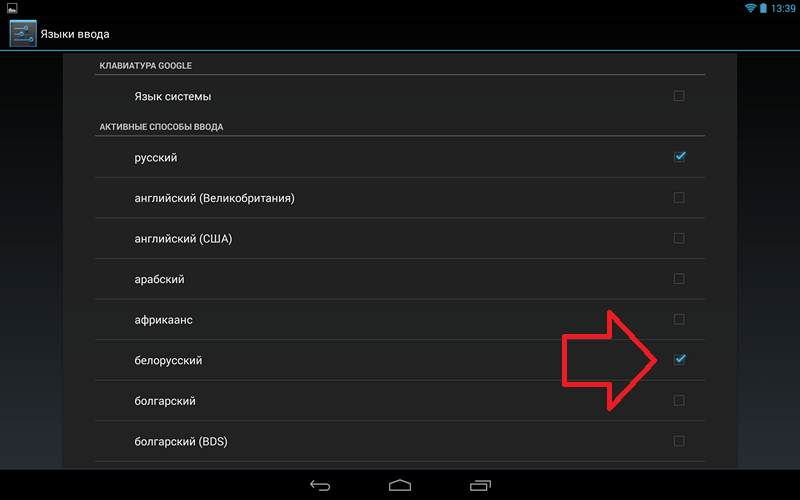 Несмотря на такие возможности, пользователи отмечают нестабильную работу приложения, поэтому его действия не дают полной гарантии.
Несмотря на такие возможности, пользователи отмечают нестабильную работу приложения, поэтому его действия не дают полной гарантии.
Чтобы поменять язык, вам необходимо выполнить следующие пункты:
- Скачайте приложение Set Locale & Language.
- Запустите программу. Во вкладке «All» найдите Russian.
- Выберите его и дождитесь окончания установки.
Главные достоинства этого софта – он полностью бесплатный, а также имеет в своей базе больше 200 языков.
Ставим русский при помощи компьютера
Если ни один из этих способов не помог, попробуйте выполнить настройки с помощью компьютера и программы ADB. Она служит дополнением к MoreLocale 2. Если только с помощью к MoreLocale 2 поменять язык не удалось, то этот вариант для вас. Предварительно следует поставить драйвера для вашего планшета или телефона, а затем включить режим отладки по USB.
Чтобы установить русский при помощи ADB, следуйте следующей инструкции:
- Скачайте и разархивируйте программу на компьютер (непосредственно в корень локального диска C).

- Подключите через юсб гаджет к компьютеру.
- Запустите командную строку на ПК (в поиске введите cmd).
- В консоли наберите строку «cd c:\adb».
- Далее следует обнаружить ваш смартфон. Введите «adb devices».
- Если андроид-устройство обнаружено, введите команду «adb shell pm grant jp.co.c_lis.ccl.morelocale android.permission.CHANGE_CONFIGURATION». В ответ консоль должна выдать сообщение о подтверждении.
- Отсоедините гаджет от компьютера, а затем включите на нем MoreLocale 2. Повторите пункты из раздела для этого приложения.
Этот способ является наиболее эффективным, но он работает на программном уровне. Это означает, что при сбросе устройств до заводских настроек, локализация будет потеряна, при этом все придется повторять заново.
Пожаловаться на контент
Легкая руссификация андроид устройств
Похожие вопросы:
Как локализировать андроид планшет / смартфон
Как перевести на русский язык андроид
Как поставить русский язык на телефон
Бывает так, что купишь телефон или планшет за границей, привезешь, включишь, а он окажется на английском языке.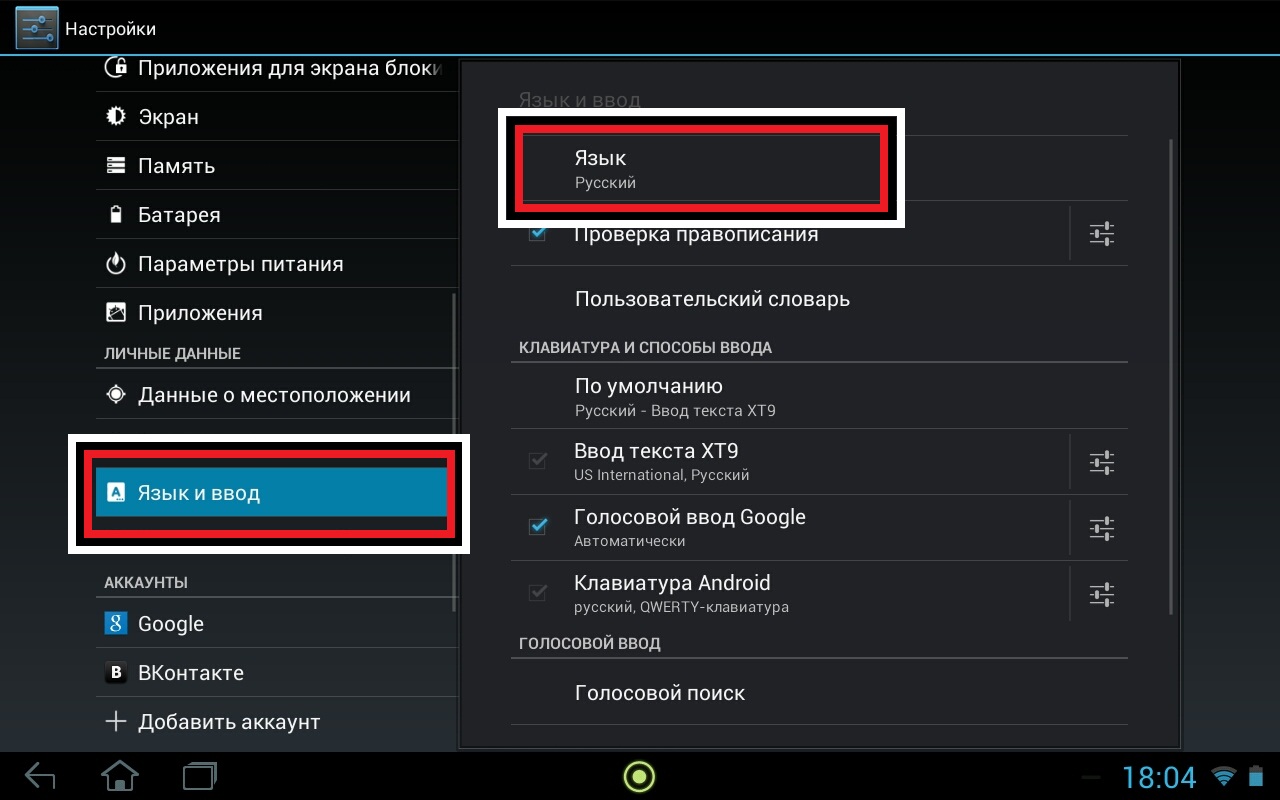 Для решения этой проблемы есть 2 способа
Для решения этой проблемы есть 2 способа
1 способ:
1. Зайдем в «Главное меню» — «Настройки» («Main Menu» → «Settings») √
2. Зайдем в «Настройки» и найдем там «Язык и клавиатура» («Settings» → «Language and keyboard») √
3. Зайдем в «Язык и клавиатура» и выберем там «Язык системы» («Language and keyboard» → «System Language») √
4. Дальше зайдем в «Язык системы» и посмотрим, если ли там «Русский язык» («System Language» → «Russian») √
Если есть, выбираем «Russian». В нашем случае, русского языка нет. Тогда, если и у Вас русского (russian) языка нету, переходим к «Способу 2.
К сожалению, у нас русского языка не было, поэтому мы сразу перешли к «Способу 2» √
Способ 2.
Второй способ более тяжелый, но необходимый, ибо других вариантов решить проблему с языком попросту нет.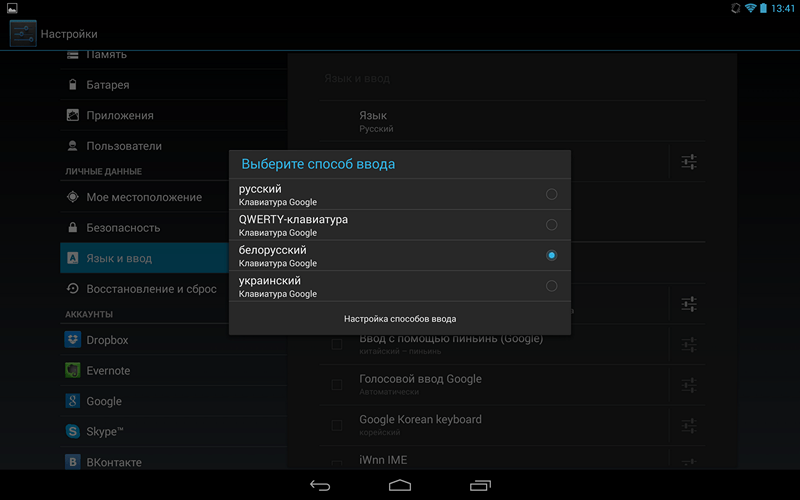 Поэтому, наберемся терпения и решим проблему согласно нашей инструкции ниже.
Поэтому, наберемся терпения и решим проблему согласно нашей инструкции ниже.
1. Зайдем в Play.Google либо с Вашего устройства, либо с компьютера и скачаем приложение «MoreLocale 2» (Установка данного приложения позволит Вам быстро руссифицировать устройство). Если вы не умеете скачивать и устанавливать приложения, читайте этот FAQ.
2. После того, как вы установили приложение, зайдите в «Главное меню» («Main Menu») и найдите там приложение с названием «MoreLocale 2»
Main Menu → MoreLocale 2 √
3. Зайдите в приложение «MoreLocale 2» и найдите там русский язык («Russian»)
«MoreLocale2» → «Russian» √
4. Выберите его. После этого на своем смартфоне Вы увидите надпись «Загрузка». Не бойтесь, программа в автоматическом режиме переводит Ваше устройство (занимает это все не более 10 секунд).
Как видите, наше меню и все остальное стало на русском языке. Приятного пользования!
Приятного пользования!
Вопросы по руссификации андроид устройств Вы можете задать в комментариях к этой статье!
Как добавить в прошивку русский язык
Ни для кого не секрет, что заказывать смартфоны и планшеты намного выгоднее из-за рубежа, благодаря таким сервисам, как eBay и AliExpress. Конечно, с подобной покупкой связано много риска, но речь сейчас не об этом. Одной из самых распространенных проблем при покупке в другой стране является отсутствие русской локализации. Многие не считают это существенной проблемой и спокойно пользуются смартфоном на английском языке. Но совсем другое дело, когда стандартная прошивка на китайском или иврите (актуально для дешевых устройств), и тогда начинаются попытки любыми способами установить хотя бы международный английский, чтобы понимать хоть что-то.
Первое, что рекомендуется сделать – войти в аккаунт Google, даже на иностранном языке сделать это нетрудно, главное, чтобы клавиатура поддерживала английскую раскладку.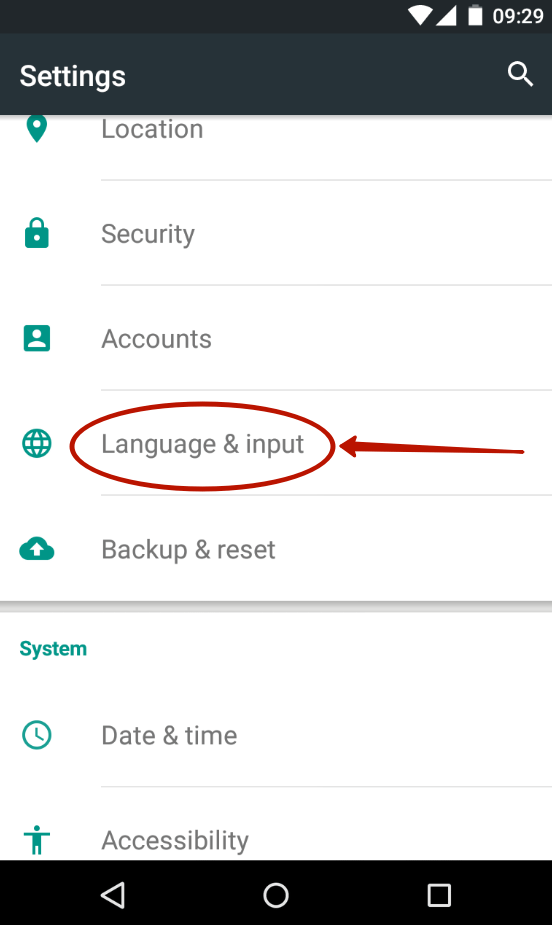 Это важный момент, потому что через Google Play можно установить приложение для смены языка через одно нажатие, чтобы не кликать наугад в настройках (об этом способе будет рассказано ниже). Стоит отметить, что в большинстве устройств русский язык присутствует, просто иногда он скрыт внутри системы. Далее же речь пойдет о том, как его благополучно активировать.
Это важный момент, потому что через Google Play можно установить приложение для смены языка через одно нажатие, чтобы не кликать наугад в настройках (об этом способе будет рассказано ниже). Стоит отметить, что в большинстве устройств русский язык присутствует, просто иногда он скрыт внутри системы. Далее же речь пойдет о том, как его благополучно активировать.
↑ Первый способ не требующий установки дополнительных приложений
Первоначальные условия: система на английском языке.
- Первым делом необходимо отправиться в настройки устройства (на английском языке – Settings).
Зорким взором найти пункт Language & Input (Язык и ввод) и смело кликнуть по нему.
В следующем окне пользователя интересует самая первая строка – Language (она отвечает за язык системы). Следующий шаг – клик по ней.
Откроется список всех локализаций, причем названия будут написаны на оригинальном языке, то есть необходимо найти Русский и нажать на эту строчку.
Следующий способ подойдет для тех, кто не обнаружил русскую локализацию, следуя инструкции, указанной выше.
↑ Активация русского языка при помощи Morelocale 2
Данный вариант имеет некоторые ограничения: он актуален только для устройств, на которых установлена операционная система Android не выше версии 4.1 JellyBean.
- Для начала понадобится установить небольшую утилиту под названием Morelocale 2. Сделать это можно с помощью apk-файла или непосредственно через Google Play.
- При запуске сразу же отобразится список из всех доступных локализаций. Отличие от первого способа в том, что приложение вытаскивает из недр системы даже скрытые языки, не показывающиеся в оболочке системы.
Следует отметить, что таким способом русский или любой другой язык добавляется только в приложения, система же останется с той локализацией, которую внесли в нее производители.
Последний вариант подойдет для владельцев устройств с операционной системой Android 4.2 и выше. Но его рекомендуется использовать опытным пользователям, потому что для реализации необходимы операции с adb. Стоит упомянуть, что ответственность за любой причиненный вред устройству несет сам пользователь, потому что взаимодействие с системой всегда несет некий риск.
↑ Активация русской локализации с помощью компьютера
Данный вариант можно смело считать расширенной версией предыдущего, потому как в нем также понадобится утилита Morelocale 2.
- Первое действие – установка программы Morelocale 2 на устройство.
- Следующий шаг – получение прав разработчика в системе. Делается это так: пользователю необходимо перейти по пути Settings – About и несколько раз кликнуть по пункту Build number (Номер сборки). После этого должно появиться уведомление “You are now a developer!”
При этом в настройках появится новая строка Developer options (Для разработчиков), сюда и нужно перейти, и активировать функцию USB Debugging (отладка usb).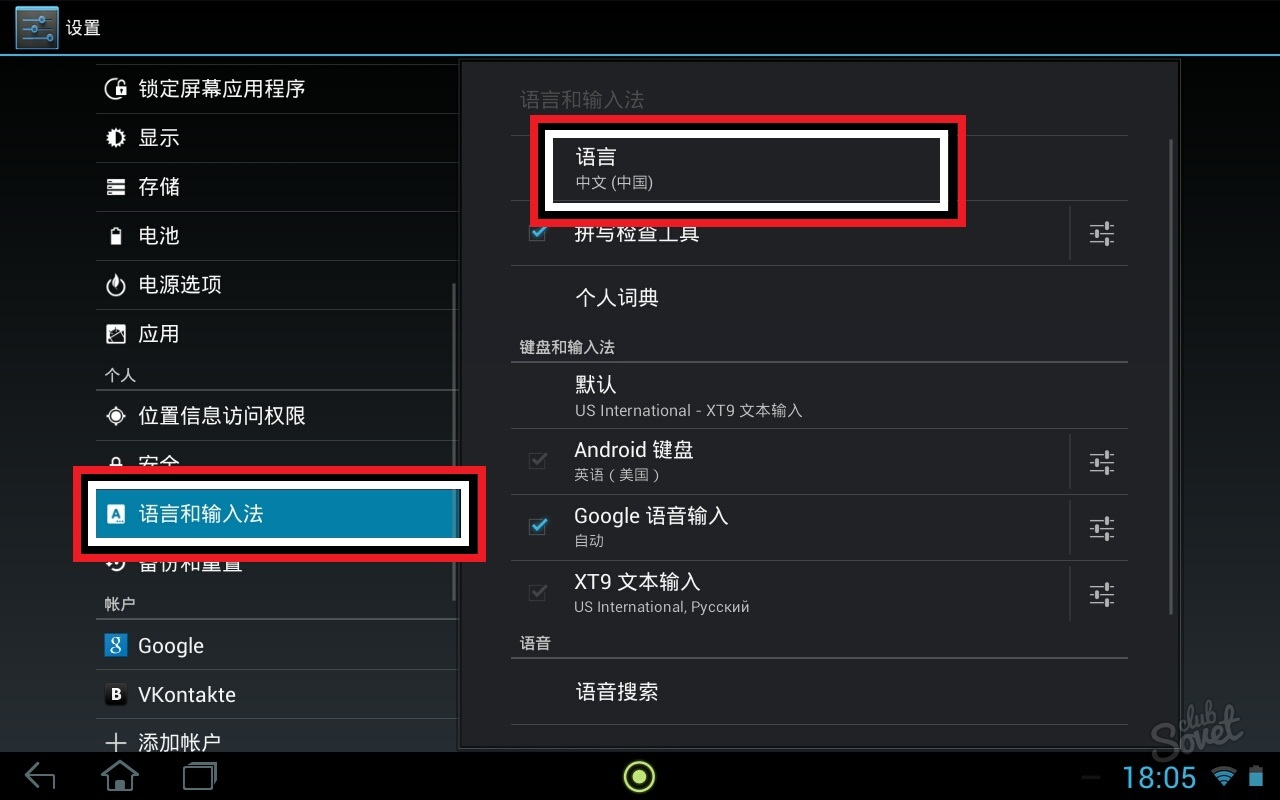
А также создать на диске C папку под названием adb и разархивировать сюда содержимое скачанного файла.
Подключаем устройство с помощью провода к компьютеру. Убедитесь, что включена отладка USB (в строке состояния появится уведомление). Осталось подождать, чтобы устройство разпозналось компьютером. При необходимости даем доступ к устройству.
Через Пуск открываем командную строку, вводим следующее: cd c:adb
Главное следить за тем, чтобы устройство не было заблокировано на протяжении всех операций с компьютером.
Затем последовательно необходимо ввести несколько команд, дожидаясь каждый раз окончания процесса (достаточно переждать несколько секунд)
После смены языка не забудьте установить клавиатуру с русским вводом, иначе на устройстве не будет раскладки.
Разумеется, в статье не описаны все способы, которыми можно осуществить перевод смартфона или планшета на русский язык. Самый радикальный из существующих – смена прошивки на аппарате. Таким образом избавляются не только от проблемы с отсутствием локализации, но и ликвидируются лишние приложение, которыми зачастую славятся китайские устройства. Однако не все кастомные прошивки отличаются стабильностью работы и автономностью, поэтому к данному вопросу необходимо подходить аккуратно.
Самый радикальный из существующих – смена прошивки на аппарате. Таким образом избавляются не только от проблемы с отсутствием локализации, но и ликвидируются лишние приложение, которыми зачастую славятся китайские устройства. Однако не все кастомные прошивки отличаются стабильностью работы и автономностью, поэтому к данному вопросу необходимо подходить аккуратно.
Главное удобство управления любым смартфоном заключается в понятном и лаконичном расположении всех элементов и пунктов меню. Но как быть в том случае, если языковые настройки гаджета отличны от «великого и могучего», а для навигации по подпунктам меню требуется полная русификация устройства? Все надписи отображаются на английском, или, что ещё хуже, на китайском? Не проблема! В этой инструкции мы расскажем о том, как добавить русский язык на Андроид-смартфон из меню системы и сторонних русификаторов, а также, как добавить русскую раскладку клавиатуры.
Установка русского языка из меню Андроид
Для того чтобы установить русский язык в качестве системного, на большинстве смартфонов достаточно выполнить несколько простых шагов. Мы прилагаем несколько вариантов скриншотов одних и тех же пунктов меню на английском и китайском языках. Именно они помогут добраться до нужного места в настройках.
Мы прилагаем несколько вариантов скриншотов одних и тех же пунктов меню на английском и китайском языках. Именно они помогут добраться до нужного места в настройках.
1. Откройте Settings («Настройки») и найдите пункт Language & Input («Язык и ввод»).
В случае, если в списке отсутствует русский язык, потребуется загрузка русификатора из магазина приложений Google Play.
Установка русификатора
1. Для установки русского языка на смартфон, в списке языковых настроек которого его наличие не предусмотрено, из магазина приложений Google Play загрузите утилиту MoreLocale 2 .
2. Установив приложение MoreLocate 2 , получите права доступа для разработчиков. Для этого откройте меню Settings («Настройки») – About («О телефоне»).
7. Подключите смартфон к компьютеру, работающему под управлением операционной системы Windows. Запустите командную строку и для перехода в директорию с только что скачанным приложением введите команду: cd c:adb .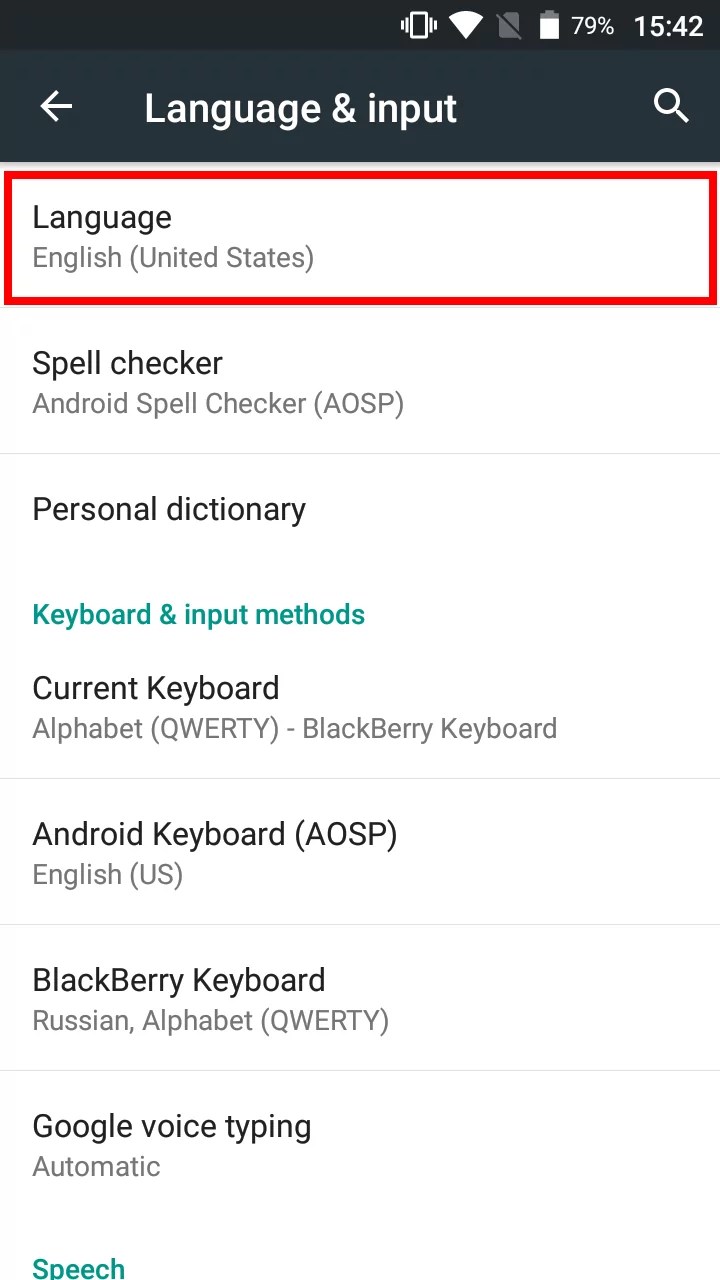
Для того чтобы убедиться, что смартфон определился системой, в командной строке введите следующую команду: adb devices и нажмите клавишу Enter.
Если устройство опознано, в командной строке отобразится его кодовое имя.
8. Введите следующую команду: pm list packages morelocale , после чего еще одну: pm grant jp.co.c_lis.ccl.morelocale android.permission.CHANGE_CONFIGURATION . Финальный экран командной строки должен выглядеть так:
Android – популярная система, она стоит не только на смартфонах, но и планшетах, нетбуках, электронных книгах; она используется в цифровых проигрывателях и игровых приставках, есть даже наручные часы и очки на этой системе. В ближайшем будущем на ней будут работать телевизоры и автомобили.
Разумеется, всеми этими гаджетами пользоваться намного удобнее, если интерфейс будет русифицирован.
Сменить язык на Android просто, нужно только в настройках выбрать пункт «Языки и клавиатуры» и нажать на верхний пункт «Языки». В появившемся списке выбрать «Русский (Россия)».
В появившемся списке выбрать «Русский (Россия)».
В том случае, когда в списке доступных языков русского нет, нужна русификация системы андроид. Так можно получить и русскую раскладку для клавиатуры, и интерфейс операционной системы на русском языке.
Процедура будет зависеть от того, какая версия Android установлена на смартфоне или планшете. На видео в конце статьи показано как это просто можно сделать. Давайте разберем подробно, если 4.1.х (или ниже), то русификация андроид проходит следующим образом:
- Скачать с Google Play русификатор «MoreLocale 2» https://play.google.com/store/apps/details? >Этого достаточно, чтобы система была полностью русифицирована.
Для новых версий (4.2 и выше) этого недостаточно, в нее добавили запрет на редактирование конфигурации. Одной только установки специального русификатора будет мало, нужно поработать с консолью.
Как установить русский язык на андроид с помощью приложения «ADB»? Его можно скачать из интернета и установить на компьютер.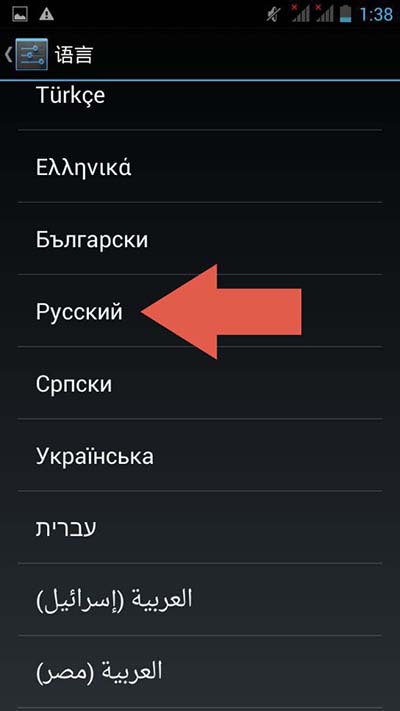 Тогда можно будет подключить к нему смартфон или планшет и наладить их работу.
Тогда можно будет подключить к нему смартфон или планшет и наладить их работу.
Для русификации андроида версий 4.2 и выше требуется:
- Установить на Android-устройство тот же самый русификатор «MoreLocale 2».
- Загрузить программу «ADB », поставить ее на свой домашний ПК следующим образом: нужно подключить телефон как SD-карту, скопировать архив ADB.rar на компьютер, распаковать и запустить adb_install.bat или exe приложение, которое установит ADB на компьютер (для виндовс). Потом в ADB Master выбрать путь ADB Location, например, C:adbadb_win_v1.0.26
- На нем должны быть . Если их нет, нужно скачать и установить.
- На Android-устройстве зайти в«Настройки», «Для разработчиков», «Отладка через USB». Поставить галочку.
- Подключить устройство к компьютеру. Включить командную строку и написать:
- cd c:adb – эта команда откроет папку с программой«ADB»
- adb devices – команда на поиск подключенных устройств. Когда гаджет будет найден, ниже надписи «List of devices attached» должна появиться одна строка.
 Это строка Android устройства.
Это строка Android устройства. - adb shell pm grant jp.co.c_lis.ccl.morelocale android.permission.CHANGE_CONFIGURATION – команда дает права русификатору MoreLocale2 редактировать конфигурацию Android-устройства.
Для использования русской раскладки, можно скачать с Google Play любую русскоязычную клавиатуру и установить ее.
Если у вас смартфон samsung и действия выше не помогли, то попробуйте приложение Locale https://play.google.com/store/apps/details? >
Удобство использования телефона или планшета во многом зависит от наличия русской локализации. В телефоне может стоять другой язык, и тогда пользоваться им очень трудно. Сменить язык можно при помощи стандартных настроек, а если русского нет, попробуйте его добавить при помощи специального приложения.
Русский язык в большинстве сертифицированных устройств предустановлен.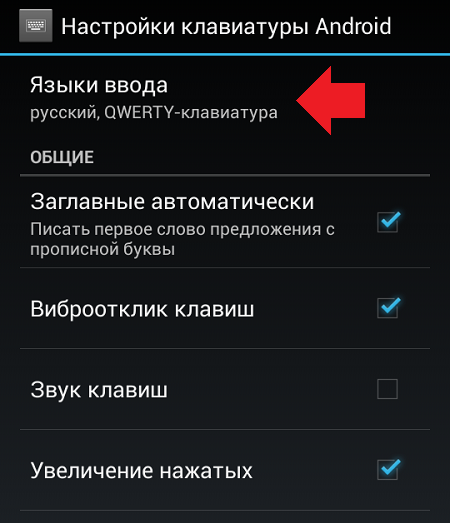 Здесь попросту необходимо активировать его. Однако, как найти нужные пункты, если стоит, например, китайский или корейский. Пытаться переводить надписи в этом случае бесполезно. К счастью, большинство современных гаджетов имеют к пунктам меню графические подсказки, которые помогут найти нужные настройки.
Здесь попросту необходимо активировать его. Однако, как найти нужные пункты, если стоит, например, китайский или корейский. Пытаться переводить надписи в этом случае бесполезно. К счастью, большинство современных гаджетов имеют к пунктам меню графические подсказки, которые помогут найти нужные настройки.
Давайте выясним, как сменить язык на телефоне или планшете на Андроиде. Вам необходимо выполнить следующие шаги:
В большинстве случаев подобные настройки позволяют поменять язык на русский.
Во многих китайских телефонах даже в языковых настройках вы не найдете русского. Его там просто нет, и тогда поменять язык не получиться. Установка русского языка на телефон под управлением Андроид не представляет большой проблемы. Добавить русский поможет MoreLocale 2.
Это специальное приложение, способное русифицировать практически любое устройство. Скачать его вы можете в официальном магазине приложений Google Play или на другом сайте. Предварительно необходимо установить программу на телефон.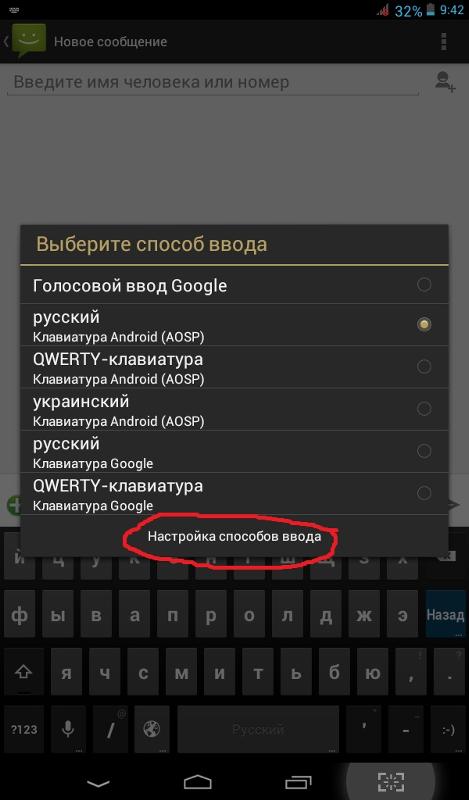 После этого следует выполнить следующие шаги:
После этого следует выполнить следующие шаги:
Это приложение может добавить язык фактически на любое устройство под управлением Android до версии 4.2. Смена языка происходит за несколько секунд, однако на некоторых аппаратах русификация будет лишь частичной.
Ставим русский язык на Андроид версии 4.2.Х и выше
Если у вас смартфон с современной версией ОС, тогда стоит воспользоваться другим приложением. Set Locale & Language поможет изменить, а если быть точнее, то полностью добавить необходимый язык в прошивку, даже если изначально его не было. Несмотря на такие возможности, пользователи отмечают нестабильную работу приложения, поэтому его действия не дают полной гарантии.
Чтобы поменять язык, вам необходимо выполнить следующие пункты:
Главные достоинства этого софта – он полностью бесплатный, а также имеет в своей базе больше 200 языков.
Ставим русский при помощи компьютера
Если ни один из этих способов не помог, попробуйте выполнить настройки с помощью компьютера и программы ADB.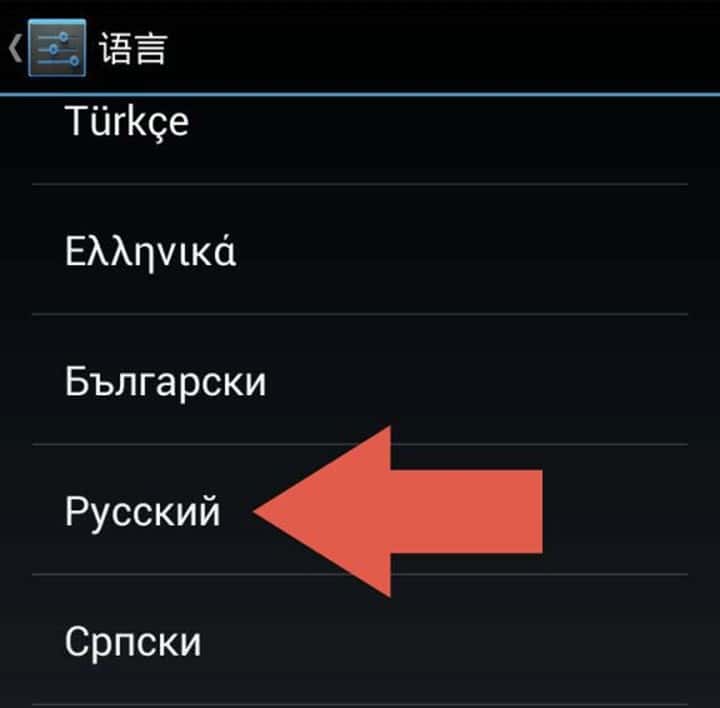 Она служит дополнением к MoreLocale 2. Если только с помощью к MoreLocale 2 поменять язык не удалось, то этот вариант для вас. Предварительно следует поставить драйвера для вашего планшета или телефона, а затем включить режим отладки по USB.
Она служит дополнением к MoreLocale 2. Если только с помощью к MoreLocale 2 поменять язык не удалось, то этот вариант для вас. Предварительно следует поставить драйвера для вашего планшета или телефона, а затем включить режим отладки по USB.
Чтобы установить русский при помощи ADB, следуйте следующей инструкции.
Операционная система Android умеет работать на многих языках, в том числе и на русском. И каждый пользователь может мгновенно выбрать нужный язык в настройках своего устройства – ничего сложного в этом нет. Русификация присутствует на подавляющем большинстве планшетов и смартфонов, но иногда люди сталкиваются с ее отсутствием. Как русифицировать Андроид и что для этого нужно? Попробуем пойти от самого легкого способа к самому сложному.
Русификация в сервисном центре
Самый простой способ заставить заговорить свой гаджет на русском языке – отнести его в ближайший сервисный центр. Специалисты осмотрят ваше устройство, отыщут нужный языковой пакет и применят его. Если русскоязычного пакета нет, они добавят его или выполнят перепрошивку вашего смартфона или планшета. Обращаясь в сервисный центр, вы сможете рассчитывать только на положительные результаты .
Если русскоязычного пакета нет, они добавят его или выполнят перепрошивку вашего смартфона или планшета. Обращаясь в сервисный центр, вы сможете рассчитывать только на положительные результаты .
- Начинающим пользователям, не разобравшимся в устройстве операционной системы Android;
- Людям, которые не нашли в своем устройстве нужного языкового пакета и боятся предпринимать дальнейшие шаги;
- Людям, чрезвычайно далеким от современной техники (хотя непонятно, зачем им тогда смартфон или планшет).
Обратившись в сервисный центр, вы получите полностью русифицированный гаджет.
Быстрая русификация Android через меню настроек
Еще один простой способ русифицировать прошивку Андроида – залезть в его настройки. Будем полагать, что в данный момент все надписи отображаются на английском, а не на китайском, так как разобраться в иероглифах будет очень сложно. Для начала проверим, имеется ли вообще в системе русский язык, и доступен ли он для выбора.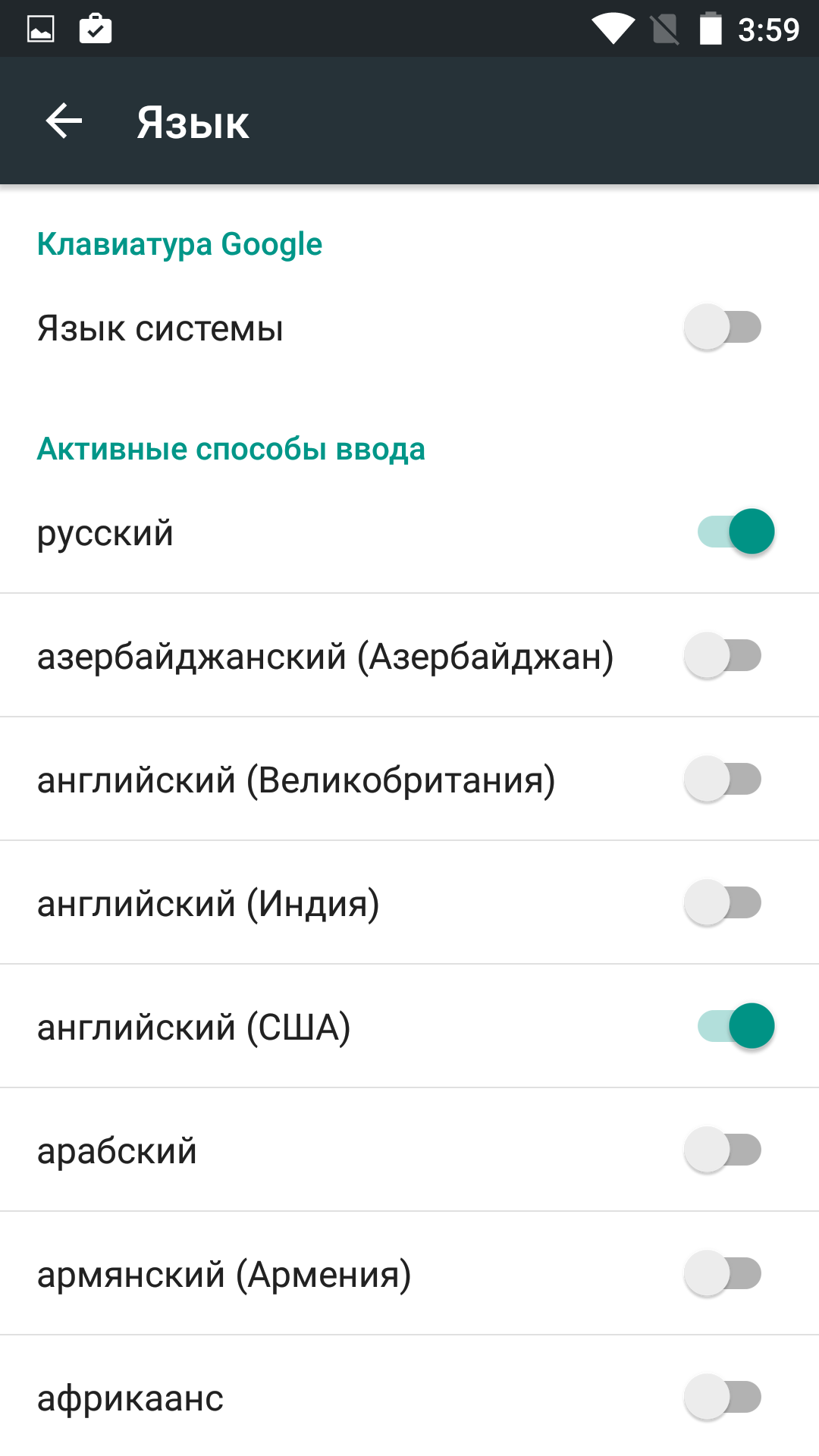 Делается это очень легко – заходим в «Settings – Language and input — Language», ищем в открывшемся списке русский язык (все надписи здесь выполнены на своем языке).
Делается это очень легко – заходим в «Settings – Language and input — Language», ищем в открывшемся списке русский язык (все надписи здесь выполнены на своем языке).
Если русский язык все-таки есть, смело выбираем его, ждем несколько секунд и наслаждаемся полной русификацией. Далее вам останется выбрать клавиатуру с возможностью ввода русского языка. При отсутствии в списке подходящей клавиатуры, скачайте ее из магазина приложения Play Market (как никак, у нас в руках не iPhone, поэтому мы можем с легкостью менять приложения с клавиатурами). Мы рекомендуем выбрать Russian Keyboard от разработчика GameWarrior.
Ваше устройство на Android «разговаривает» на неизвестном вам языке? Тогда вы можете отыскать пункт «Настройки» по характерному ярлыку со звездочкой. Для того чтобы отыскать пункт «Язык и ввод» попробуйте воспользоваться каким-нибудь онлайн-словарем – это самый простой способ найти нужный пункт.
Русификация Android 4.1 и более старых версий
Как русифицировать Android 4. 1 и ниже, не прилагая к этому лишних усилий? Для этого нужно установить приложение More Locale 2, воспользовавшись магазином приложений Play Market. Оно поможет принудительно выбрать русский язык, даже если он скрыт в основных настройках . Запускаем приложение, нажимаем кнопку «ISO639» напротив поля «Language», ищем там русский язык и добавляем его в общий список. Возвращаемся обратно и пробуем установить русский как язык по умолчанию – если в прошивке есть файлы с русификацией, все пройдет успешно.
1 и ниже, не прилагая к этому лишних усилий? Для этого нужно установить приложение More Locale 2, воспользовавшись магазином приложений Play Market. Оно поможет принудительно выбрать русский язык, даже если он скрыт в основных настройках . Запускаем приложение, нажимаем кнопку «ISO639» напротив поля «Language», ищем там русский язык и добавляем его в общий список. Возвращаемся обратно и пробуем установить русский как язык по умолчанию – если в прошивке есть файлы с русификацией, все пройдет успешно.
Русификация Android 4.2 и более поздних версий
Вышеуказанный способ не поможет, если ваш смартфон/планшет работает на базе операционной системы Android 4.2 и выше. Придется действовать другим способом. Для того чтобы перевести Андроид на русский язык, необходимо скачать программу ADB и соответствующие аппарату ADB-драйверы . Сначала устанавливаем драйверы, потом устанавливаем программу (не забудьте путь, например, D:ADB).
Далее берем в руки смартфон/планшет, заходим в «Settings – Developer options» и включаем режим «USB debugging».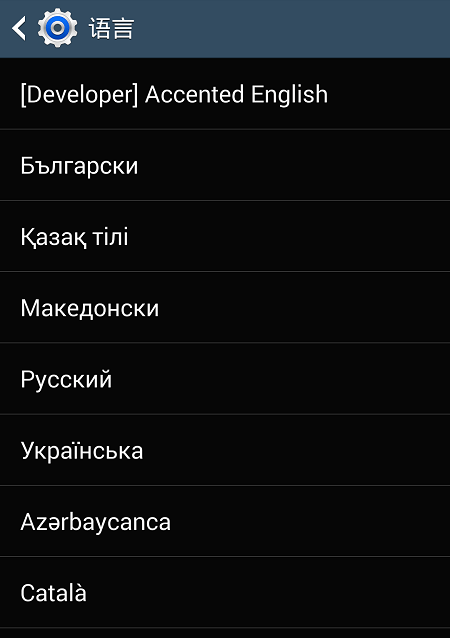 Говоря русским языком, мы зашли в «Настройки – Параметры разработчика» и включили отладку USB. Если пункта «Developer options» у вас нет, зайдите в «About device» и найдите там пункт «Build Number» и тапните по нему около 10 раз – появится надпись, оповещающая о том, что нужный пункт активирован.
Говоря русским языком, мы зашли в «Настройки – Параметры разработчика» и включили отладку USB. Если пункта «Developer options» у вас нет, зайдите в «About device» и найдите там пункт «Build Number» и тапните по нему около 10 раз – появится надпись, оповещающая о том, что нужный пункт активирован.
Теперь подключаем телефон к компьютеру, открываем консоль Windows, вводим в ней команду cd D:ADB, после чего вводим следующую команду adb devices – программа запустится и опознает подключенное устройство. Напоследок вводим длинную команду adb shell pm grant jp.co.c_lis.ccl.morelocale android.permission.CHANGE_CONFIGURATION, перезагружаемся и пробуем методику, описанную для Android 4.1 и ниже.
Описывая данную методику, мы исходим из того, что ваше устройство работает на английском языке. Если оно работает на каком-то другом языке, постарайтесь переключиться на английский.
Прочие способы
Все вышеуказанные способы русификации не помогут, если прошивка на вашем устройстве в принципе не имеет русского языка (это большая редкость).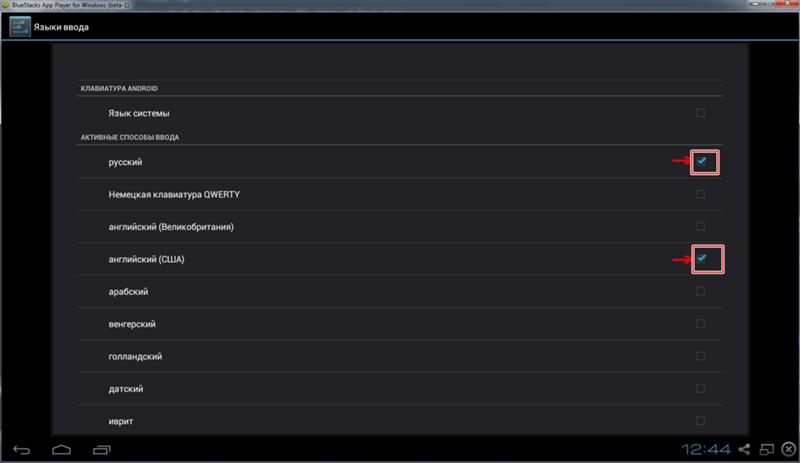 Если у вас не получилось активировать русскоязычный интерфейс ни в обычном режиме, ни в принудительном, попробуйте перепрошить свое устройство – об этой процедуре мы уже писали в наших обзорах. Если нет знаний в перепрошивках, обратитесь в сервисный центр.
Если у вас не получилось активировать русскоязычный интерфейс ни в обычном режиме, ни в принудительном, попробуйте перепрошить свое устройство – об этой процедуре мы уже писали в наших обзорах. Если нет знаний в перепрошивках, обратитесь в сервисный центр.
Как перевести Андроид-приложение на русский язык
Для того чтобы русифицировать то или иное приложение, вам понадобятся знания в устройстве APK-файлов и их внутренней структуре. Пользуясь сторонними приложениями для компиляции и декомпиляции файлов, вы сможете русифицировать выбранную программу. Следует сразу предупредить, что это будет получаться далеко не всегда – некоторые пункты могут остаться нерусифицированными. Лучше всего найти локализованную программу или ее русскоязычный аналог .
Вы можете отыскать русифицированные приложения на специализированных интернет-ресурсах. Выполняя их установку, не забудьте установить галочку «Неизвестные источники» в настройках безопасности своего устройства.
А лучше всего подучить английский язык хотя бы на самом минимальном техническом уровне – это вам обязательно пригодится.
Бывают случаи, когда при покупке гаджета меню его на английском языке, а бывает и на китайском. Управлять им просто неудобно, ведь не знаешь расположение всех элементов или пунктов меню. И как быть в случаи, когда настройки языка отличаются от «стандартных», а навигация по меню требует полной русификации устройства. Что делать? Не понятное меню и непонятный язык. Без паники! Здесь мы расскажем о том, как добавить русский язык из сторонних русификаторов или с меню самого устройства, и добавим раскладку русской клавиатуры.
Включаем русский язык из меню Андроид
Для того чтобы установить на смартфоне русский язык в большинстве случаев нужно выполнить несколько шагов. Для достижения нужного места в настройках, мы прилагаем скриншоты на китайском и на английском языке.
Открываем «Настройки» – «Язык ввода» (Settings – Language & Input)
Потом выбираем пункт «Язык» (Language).
В списке находим «Русский» язык и выбираем его в качестве системного.
Инсталляция русификатора.
- В смартфонах, в настройках которых не предусмотрена установка русского языка, можно установить язык с помощью утилиты MoreLocale 2 . Э ту утилиту можно скачать с приложения Google Play.
- После установке MoreLocale 2 заходим в меню «Настройки» – «О телефоне» (Settings – About) и получаем права доступа для разработчиков.
- Заходим в пункт меню Build Number, где указана версия прошивки.
- Далее скользите до тех пор, пока не появится надпись You are now a developer. Оно означает «Теперь вы разработчик».
- После чего выберите его и поставьте ползунок в положение «On» для пункта USB (Android) Debugging («Отладка по USB).
- на диск C.
- Дальше нам нужен компьютер с ОС Windows. Подключаем свой смартфон к нему, на ПК запускаем командную строку (В поиске пишем CMD и запускаем от админа) и вбиваем команду: cd c:adb (переход в директорию со скачанным файлом).

Система должна была бы определить смартфон, для проверки этого вводим в строке команду: adb devices и жмем Enter.
После чего в командной строке должно появиться кодовое имя смартфона, если система его определила.
- pm list packages morelocale
- pm grant jp.co.c_lis.ccl.morelocale android.permission.CHANGE_CONFIGURATION
После них экран строки должен выглядеть так:
Отключаем устройство от компьютера и запускаем скачанное ранее приложение MoreLocale 2.
Выбираем «Русский» язык в появившемся списке. Русификация окончена, система автоматически переведется на русский язык.
Установка русской клавиатуры
Для того чтобы установить русскую клавиатуру нужно сначала скачать на Google Play соответствующее приложение.
- Скачиваем приложение «Google Клавиатура ».
- Заходим «Настройки» – «Язык и ввод». В списке выбираем «Клавиатура Google».
- В меню «Язык» переключателями отмечаем требуемые языки.
Уровень сложности: для начинающих.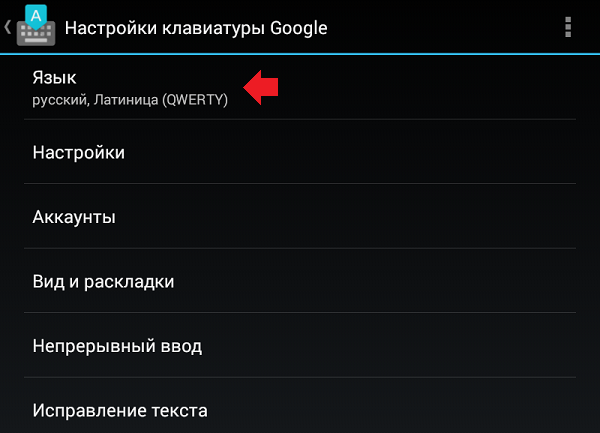 Главное удобство управления любым смартфоном заключается в понятном и лаконичном расположении всех элементов и пунктов меню. Но как быть в том случае, если языковые настройки гаджета отличны от «великого и могучего», а для навигации по подпунктам меню требуется полная русификация устройства? Все надписи отображаются на английском, или, что ещё хуже, на китайском? Не проблема! В этой инструкции мы расскажем о том, как добавить русский язык на Андроид-смартфон из меню системы и сторонних русификаторов, а также, как добавить русскую раскладку клавиатуры.
Главное удобство управления любым смартфоном заключается в понятном и лаконичном расположении всех элементов и пунктов меню. Но как быть в том случае, если языковые настройки гаджета отличны от «великого и могучего», а для навигации по подпунктам меню требуется полная русификация устройства? Все надписи отображаются на английском, или, что ещё хуже, на китайском? Не проблема! В этой инструкции мы расскажем о том, как добавить русский язык на Андроид-смартфон из меню системы и сторонних русификаторов, а также, как добавить русскую раскладку клавиатуры.
Установка русского языка из меню Андроид
Для того чтобы установить русский язык в качестве системного, на большинстве смартфонов достаточно выполнить несколько простых шагов. Мы прилагаем несколько вариантов скриншотов одних и тех же пунктов меню на английском и китайском языках. Именно они помогут добраться до нужного места в настройках.
1. Откройте Settings («Настройки») и найдите пункт Language & Input («Язык и ввод»).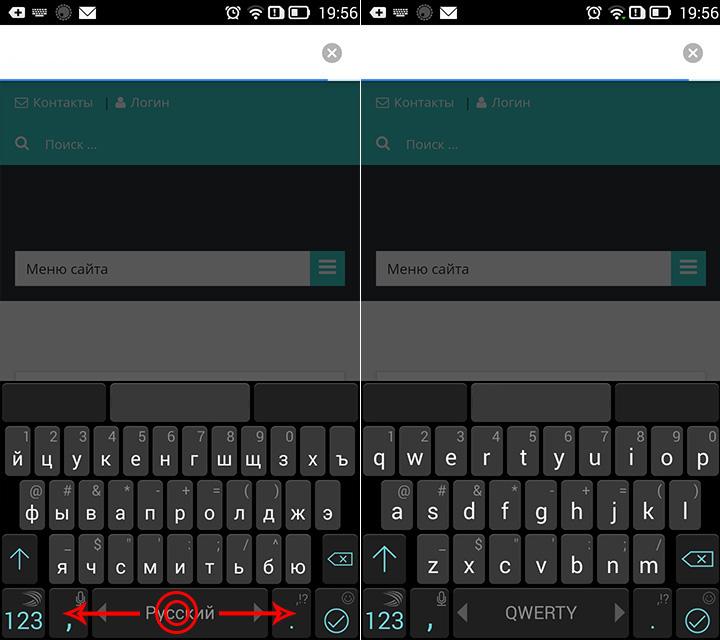
2. В открывшемся меню выберите Language («Язык»).
3. В предложенном списке найдите «Русский» и, единожды тапнув по нему, установите в качестве системного.
В случае, если в списке отсутствует русский язык, потребуется загрузка русификатора из магазина приложений Google Play.
Установка русификатора
1. Для установки русского языка на смартфон, в списке языковых настроек которого его наличие не предусмотрено, из магазина приложений Google Play загрузите утилиту MoreLocale 2.
2. Установив приложение MoreLocale 2, получите права доступа для разработчиков. Для этого откройте меню Settings («Настройки») — About («О телефоне»).
3. В открывшемся меню найдите пункт Build Number в котором указана версия прошивки, установленной на вашем устройстве.
4. Продолжайте тапать до появления надписи You are now a developer («Теперь вы разработчик»). Нажмите клавишу «Назад». В списке настроек появится дополнительный пункт меню — Developer options («Для разработчиков»).
5. Откройте этот пункт и в списке, найдите USB (Android) Debugging («Отладка по USB») и поставьте соответствующий ползунок в положение On.
6. Загрузите архив с исполнительным ADB-файлом (скачать) и разархивируйте папку ADB в корень диска C.
7. Подключите смартфон к компьютеру, работающему под управлением операционной системы Windows. Запустите командную строку и для перехода в директорию с только что скачанным приложением введите команду: cd c:adb.
Для того чтобы убедиться, что смартфон определился системой, в командной строке введите следующую команду: adb devices и нажмите клавишу Enter.
Если устройство опознано, в командной строке отобразится его кодовое имя.
8. Введите следующую команду: pm list packages morelocale, после чего еще одну: pm grant jp.co.c_lis.ccl.morelocale android.permission.CHANGE_CONFIGURATION. Финальный экран командной строки должен выглядеть так:
Отключите смартфон от компьютера и откройте приложение MoreLocale 2.
9. В списке языков появится «Русский». Выберите его.
Система автоматически перейдет на русскую локализацию. Русификация окончена.
Установка русской клавиатуры
Для установки русской клавиатуры достаточно загрузить соответствующую клавиатуру из магазина приложений Google Play.
1. Скачайте приложение «Google Клавиатура».
2. Откройте «Настройки» — «Язык и ввод» и выберите «Клавиатура Google».
3. Перейдите в меню «Язык» и отметьте требуемые языки ввода соответствующими переключателями.
На этом установка русской клавиатуры окончена.
Советуют читатели 4PDA
Советует groove-max: В программе MoreLocale 2 не всегда будет нужный вам язык в списке. Особенно это касается телефонов Samsung. Нужно либо через Custom Locale указывать нужную локализацию, либо добавлять её в список уже существующих через меню программы.
“>
Как поменять язык на Андроид-телефоне/смартфоне с китайского на русский?
Рынок мобильных устройств в последние несколько лет вырос во много раз.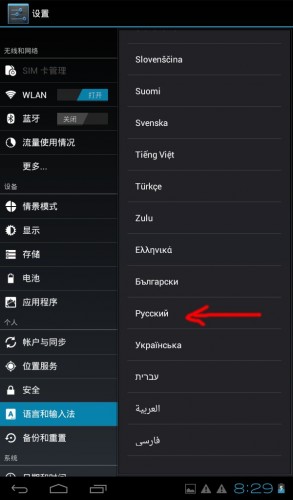 Впереди планеты всей Китай, где не только производятся смартфоны большинства именитых производителей, но и имеется большое количество своих собственных брендов. Некоторых из них уже добились мировой известности, предлагая смартфоны и планшеты в бюджетной и средней ценовых категориях. Поскольку все эти устройства построены на базе операционной системы Android, то каких-либо проблем с использованием возникнуть не должно, даже если вы решили заказать себе смартфон напрямую из Китая. Практически все прошивки поддерживают русский язык, правда, при доставке вы можете обнаружить на гаджете установленный китайский (реже — английский) язык. Как его поменять на русский?
Впереди планеты всей Китай, где не только производятся смартфоны большинства именитых производителей, но и имеется большое количество своих собственных брендов. Некоторых из них уже добились мировой известности, предлагая смартфоны и планшеты в бюджетной и средней ценовых категориях. Поскольку все эти устройства построены на базе операционной системы Android, то каких-либо проблем с использованием возникнуть не должно, даже если вы решили заказать себе смартфон напрямую из Китая. Практически все прошивки поддерживают русский язык, правда, при доставке вы можете обнаружить на гаджете установленный китайский (реже — английский) язык. Как его поменять на русский?
Это несложно, особенно если вы хотя бы раз имело дели с Android-устройствами.
На рабочем столе найдите значок шестеренки — это настройки устройства. На ранних версиях используется значок в виде нескольких полосок.
Если вы не наблюдаете значка, значит, зайдите в меню приложений, нажав на кнопку, как показано на скриншоте — здесь вы найдете все приложения, уже установленные на своем устройстве. Кнопка может иметь другой вид.
Кнопка может иметь другой вид.
Вы попали в меню настроек. Здесь все будет на китайском, поэтому понять, что и где написано, будет практически невозможно. Не переживайте. В меню вам необходимо будет найти значок с буковкой А и троеточие, как показано на картинке. Какую бы пошивку вы не использовали, в 99% случаев значок будет иметь именно такой вид — это сделано для того, что бы пользователи могли самостоятельно найти раздел меню, где меняется язык.
Итак, вы нашли нужный раздел меню. Заходим в него. В самой верхней части экрана (запомните, это важно!) находится пункт для смены языка.
Нажимаете, а далее выбираете из списка тот язык, который бы хотели установить, например, русский или английский. Все просто.
А что делать в том случае, если в меню отсутствует русский язык? Скорее всего, вам нужно либо обновить ПО, либо установить прошивку, где будет встроен русский язык.
Точно таким же образом вы можете сменить любой язык на тот, который вам необходим, если он, разумеется, уже вшит в прошивку.
После прошивки на телефоне нет русского языка. Как русифицировать Android без Root с помощью ADB
Заказать смартфон из-за рубежа в наше время — очень просто. Поэтому покупатели зачастую отдают предпочтение дешевым устройствам из Китая. Однако когда смартфон приходит по почте, владельцы сталкиваются с проблемой — в их устройстве нет русского языка. Установить «великий и могучий» в свой смартфон может быть сложной задачей для обычного пользователя. Поэтому мы решили составить простую инструкцию, как получить Андроид на русском.
На большинстве современных смартфонов с более-менее новыми версиями Android русский язык уже есть «из-коробки». Его просто нужно активировать. Для этого нужно совершить простые действия.
Как установить русский язык в Андроид из меню
Если русского языка нет в списке, то вам поможет вторая инструкция.
Альтернативный способ русификации Android
Данный способ актуален для смартфонов под управлением Android 4.2 Jelly Bean и новее. Способ предполагает подключение устройства к компьютеру и загрузку в него файла локализации.
Способ предполагает подключение устройства к компьютеру и загрузку в него файла локализации.
Инструкция — как получить русский язык на Андроид, если его изначально нет
:
Инструкция для старых устройств
Если ваше устройство работает под управлением Android 4.1 Jelly Bean и старее, а еще в списке его системных языков нет русского, то нужно использовать немного другую инструкцию:
Клавиатура с русским языком в Android
Последний этап достижения русского Андроида — это установка клавиатуры с соответствующим языком. Для Android создано несколько качественных клавиатур, которые поддерживают русский ввод. Одна из самых популярных и качественных — Клавиатура Google. Именно ее установку мы и рассмотрим.
Инструкция по установке русской клавиатуры в Android:
Также вам могут понравиться следующие клавиатуры с поддержкой русского языка.
Ни для кого не секрет, что заказывать смартфоны и планшеты намного выгоднее из-за рубежа, благодаря таким сервисам, как и .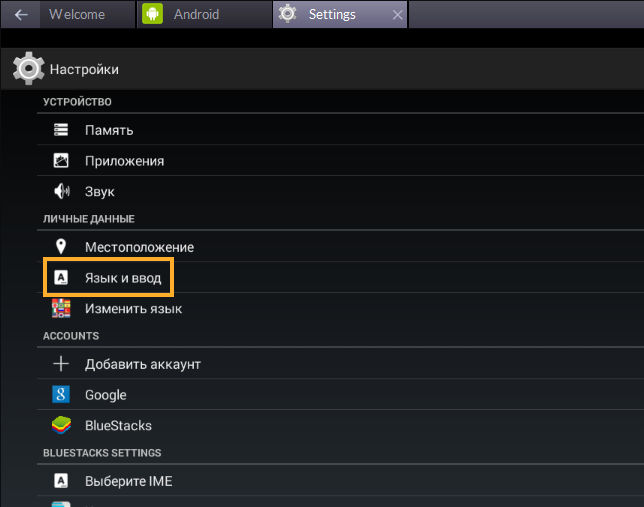 Конечно, с подобной покупкой связано много риска, но речь сейчас не об этом. Одной из самых распространенных проблем при покупке в другой стране является отсутствие русской локализации. Многие не считают это существенной проблемой и спокойно пользуются смартфоном на английском языке. Но совсем другое дело, когда стандартная прошивка на китайском или иврите (актуально для дешевых устройств), и тогда начинаются попытки любыми способами установить хотя бы международный английский, чтобы понимать хоть что-то.
Конечно, с подобной покупкой связано много риска, но речь сейчас не об этом. Одной из самых распространенных проблем при покупке в другой стране является отсутствие русской локализации. Многие не считают это существенной проблемой и спокойно пользуются смартфоном на английском языке. Но совсем другое дело, когда стандартная прошивка на китайском или иврите (актуально для дешевых устройств), и тогда начинаются попытки любыми способами установить хотя бы международный английский, чтобы понимать хоть что-то.
Первое, что рекомендуется сделать — войти в аккаунт Google, даже на иностранном языке сделать это нетрудно, главное, чтобы клавиатура поддерживала английскую раскладку. Это важный момент, потому что через Google Play можно установить приложение для смены языка через одно нажатие, чтобы не кликать наугад в настройках (об этом способе будет рассказано ниже). Стоит отметить, что в большинстве устройств русский язык присутствует, просто иногда он скрыт внутри системы. Далее же речь пойдет о том, как его благополучно активировать.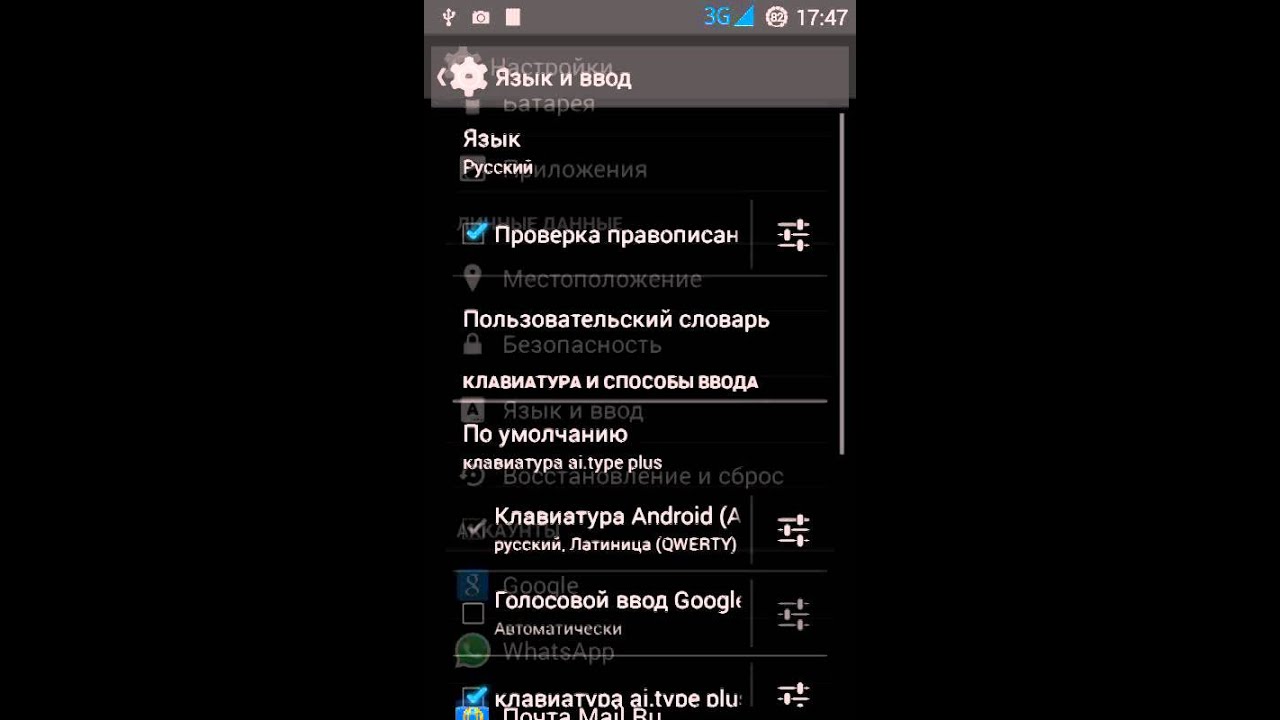
Первый способ (самый простой, не требует установки дополнительного программного обеспечения).
Первоначальные условия: система на английском языке.
1. Первым делом необходимо отправиться в настройки устройства (на английском языке — Settings).
2. Зорким взором найти пункт Language & Input (Язык и ввод) и смело кликнуть по нему.
3. В следующем окне пользователя интересует самая первая строка — Language (она отвечает за язык системы). Следующий шаг — клик по ней.
4. Откроется список всех локализаций, причем названия будут написаны на оригинальном языке, то есть необходимо найти Русский и нажать на эту строчку.
5. После проделанных операций система полностью сменит язык на русский, перезагрузка устройства не требуется.
Следующий способ подойдет для тех, кто не обнаружил русскую локализацию, следуя инструкции, указанной выше.
Второй способ (Рут-права не требуется, но необходима установка сторонней программы)
Данный вариант имеет некоторые ограничения: он актуален только для устройств, на которых установлена операционная система Android не выше версии 4.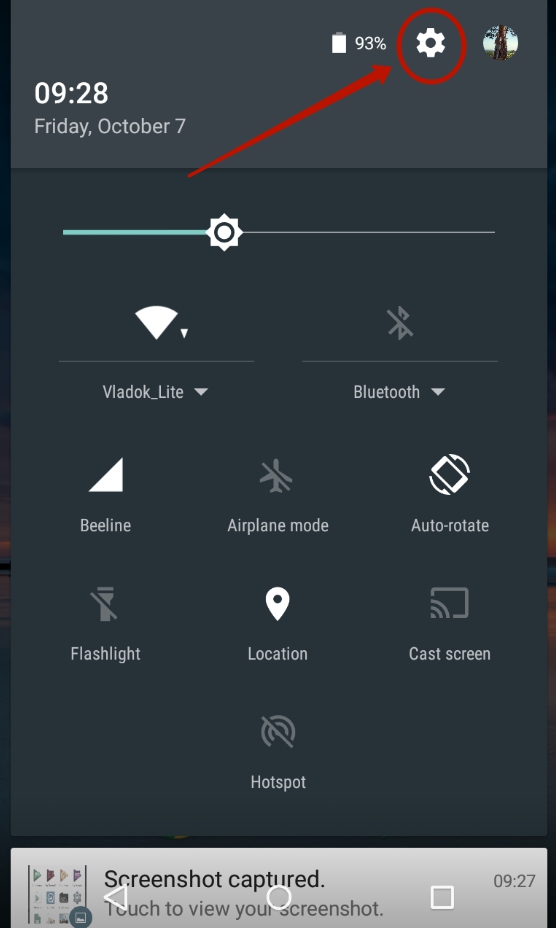 1 JellyBean.
1 JellyBean.
1. Для начала понадобится установить небольшую утилиту под названием Morelocale 2. Сделать это можно с помощью apk-файла или непосредственно через Google Play.
2. При запуске сразу же отобразится список из всех доступных локализаций. Отличие от первого способа в том, что приложение вытаскивает из недр системы даже скрытые языки, не показывающиеся в оболочке системы.
3. Нехитрым образом пользователю остается отыскать русский язык и активировать его.
Следует отметить, что таким способом русский или любой другой язык добавляется только в приложения, система же останется с той локализацией, которую внесли в нее производители.
Последний вариант подойдет для владельцев устройств с операционной системой Android 4.2 и выше. Но его рекомендуется использовать опытным пользователям, потому что для реализации необходимы операции с adb. Стоит упомянуть, что ответственность за любой причиненный вред устройству несет сам пользователь, потому что взаимодействие с системой всегда несет некий риск.
Третий способ (потребуется установка сторонней программы и компьютер).
1. Первое действие — установка программы Morelocale 2 на устройство.
2. Следующий шаг — получение прав разработчика в системе. Делается это так: пользователю необходимо перейти по пути Settings — About и несколько раз кликнуть по пункту Build number (Номер сборки). После этого должно появиться уведомление “You are now a developer!”
3. При этом в настройках появится новая строка Developer options (Для разработчиков), сюда и нужно перейти, и активировать функцию USB Debugging (отладка usb).
4. Затем необходимо загрузить на компьютер архив ADB:
А также создать на диске C папку под названием adb и разархивировать сюда содержимое скачанного файла.
5. Подключаем устройство с помощью провода к компьютеру. Убедитесь, что включена отладка USB (в строке состояния появится уведомление). Осталось подождать, чтобы устройство разпозналось компьютером.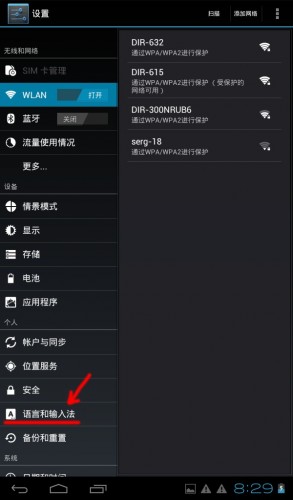 При необходимости даем доступ к устройству.
При необходимости даем доступ к устройству.
6. Через Пуск открываем командную строку, вводим следующее: cd c:\adb
Главное следить за тем, чтобы устройство не было заблокировано на протяжении всех операций с компьютером.
7. Затем последовательно необходимо ввести несколько команд, дожидаясь каждый раз окончания процесса (достаточно переждать несколько секунд)
Команды:
adb devices
adb shell
pm list packages morelocale
pm grant jp.co.c_lis.ccl.morelocale android.permission.CHANGE_CONFIGURATION
8. Отсоединяем устройство от компьютера и заходим в Morelocale 2.
9. Осталось найти в появившемся списке русскую локализацию.
После смены языка не забудьте установить клавиатуру с русским вводом, иначе на устройстве не будет раскладки.
Разумеется, в статье не описаны все способы, которыми можно осуществить перевод смартфона или планшета на русский язык. Самый радикальный из существующих — смена прошивки на аппарате. Таким образом избавляются не только от проблемы с отсутствием локализации, но и ликвидируются лишние приложение, которыми зачастую славятся китайские устройства. Однако не все кастомные прошивки отличаются стабильностью работы и автономностью, поэтому к данному вопросу необходимо подходить аккуратно.
Однако не все кастомные прошивки отличаются стабильностью работы и автономностью, поэтому к данному вопросу необходимо подходить аккуратно.
В основном современные мобильные устройства на платформе Android, которые реализовываются на нашем рынке, уже оснащены русификацией, встроенной в прошивку. Однако, не редки случаи, когда в заказанном вами (например, из Китая) аппарате отсутствует русская локализация. Для кого-то это не будет такой уж большой проблемой, но большинство пользователей наверняка хотели, чтобы любимый «Андрюха» общался на родном языке. Вот поэтому мы сейчас и расскажем, как поменять язык на Андроид планшете и телефоне.
Некоторые пользователи может быть и готовы согласиться с прошивкой, не имеющей русской локализации, но вот экранная клавиатура точно должна быть русифицирована, поскольку отправка смс-сообщений, переписка в социальных сетях и т.д. на латинице будет неудобочитаема для адресата. Поэтому сначала мы рассмотрим несколько способов, которые смогут помочь в этом вопросе.
- С помощью настроек в телефоне. Пошагово наши действия должны быть вот такими.
На своём устройстве заходим в раздел «Settings» (или «Настройки»):
Выбираем пункт «Language & keyboard» т.е. «Язык и клавиатура», в разделе «Keyboard settings» «Настройка клавиатуры») находим «language & input» — «Язык ввода»:
жмём, и выбираем нужный язык:
После проделанных манипуляций на клавиатуре должна отобразиться клавиша переключения языка ввода, либо кнопка «пробел» будет показывать текущую раскладку, а её смена будет происходить скользящим движением пальца по пробелу в ту или иную сторону.
Оп-па! Вроде бы всё сделали правильно, а в «language & input» русского языка не нашли? Не спешите рвать на голове волосы — у нас по этой теме ещё сто дворов не хожены, поэтому, читаем далее.
2. С помощью специального приложения.
Итак, если вышеописанный способ оказался для вас неприменимым, то отличный выход – установка клавиатуры, поддерживающей русский язык. По сути, это обычная утилита, скачать и установить которую на свой аппарат не представляет никаких сложностей. Мы упомянем только две из имеющегося довольно большого ассортимента, это:
По сути, это обычная утилита, скачать и установить которую на свой аппарат не представляет никаких сложностей. Мы упомянем только две из имеющегося довольно большого ассортимента, это:
– замечательная бесплатная клавиатура, наделённая множеством функций и эмотиконов (кстати, пригодится, если вы – активный пользователь сети «Инстаграм», потому что в самом сервисе эта возможность не предусмотрена).
« » — великолепный инструмент для быстрого набора текста, имеет собственный переводчик, осуществляет проверку написанного текста и много чего ещё.
После того, как мы установим приложение, нужно зайти в «Settings» (настройки) и в пункте «Language & keyboard» поставить галочку напротив установленной только что клавиатуры. Если есть потребность, то, нажав на название, можно выставить желаемые настройки.
Несмотря на то, что, прочитав нашу статью до этого раздела, набор текста на русском теперь не будет проблемой, многие владельцы Андроид устройств наверняка захотят, чтобы любимый аппарат имел полностью дружественный интерфейс с русской локализацией.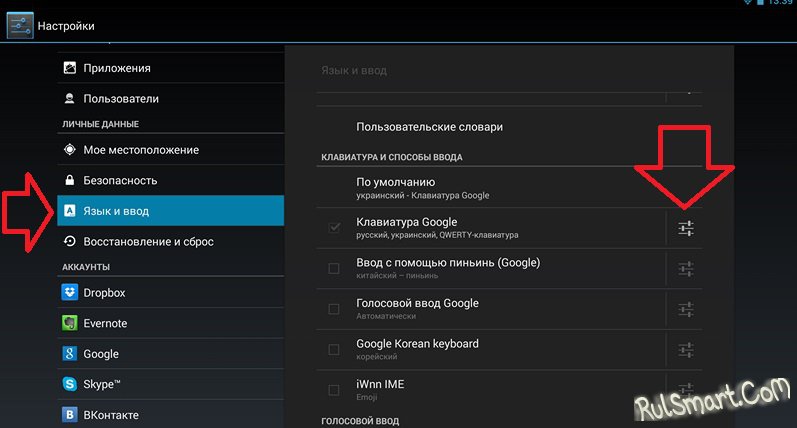 Как это можно сделать мы сейчас разберёмся.
Как это можно сделать мы сейчас разберёмся.
Если у вас старая версия OS Android (до 4.2), то поступаем следующим образом.
Скачиваем и устанавливаем MoreLocale 2 — самое популярное приложение, выполняющее локализацию прошивок Android. Затем, чтобы русифицировать свою систему, выполняем следующие действия:
Запускаем MoreLocale 2 и в окне программы выбираем пункт «Custom locale»:
В появившемся поле нажимаем кнопку «ISO», которая расположена рядом с пунктом меню»Language» и выбираем язык – в нашем случае «Russian».
Затем жмём «ISO», которая находится напротив пункта «Country» и из появившегося списка стран, выбираем «Russian Federation», для подтверждения нажимаем кнопку «Set».
Вот теперь наш смартфон умеет говорить по-русски. Правда стоит отметить, что если в приложениях, которые установлены в операционной системе, русификация не предусмотрена изначально, то возможно что-то полностью русифицировать не получится, но это уже дело десятое, так ведь?
Для версий с ОС Андроид 4. 2 и выше наши действия будут совсем иными, читаем:
2 и выше наши действия будут совсем иными, читаем:
Полная русификация для последних версий предполагает некоторые сложности, но, только не для нас, потому что в данном случае в нашем арсенале имеется пара способов, один из которых точно должен помочь.
Первый вариант. Устанавливаем программу Set Locale & Language , которая даёт возможность устанавливать системный язык, даже в том случае, если его нет в прошивке.
Однако, некоторые пользователи сетуют, что работа программы не всегда стабильна, а после перезагрузки настройки локализации могут исчезнуть. Ну, что сказать, здесь только личное тестирование сможет решить вопрос, насколько эта программа подходит для вашего аппарата.
Второй вариант – с помощью компьютера. Если вышеописанный способ был для вас бесполезен, то предлагаем использовать ещё одну возможность перевода системного языка на своём планшете или телефоне на русский.
- Качаем и устанавливаем на свой ПК свежую версию программы ADB и драйвера для своего аппарата.

- На мобильное устройство нужно установить More Locale 2
- На своём Андроиде включаем режим «USB debugging» («меню», далее «Settings», затем «Developer options», и «USB debugging»). В случае отсутствия в вашем меню пункта «Developer options», находим в «Settings» пункт «About phone», затем на наименовании модели аппарата или на самой версии прошивки жмём десять раз кряду «Developer options», чтобы появилось меню настроек.
- Распаковываем на ПК в корень диска «С» программу ADB (путь к исполняемому файлу такой: C:\adb\adb.exe).
- Подключаем к компьютеру свой смартфон.
- Запускаем на компьютере приложение командной строки (команда cmd.exe).
- Для того, чтобы перейти в папку C:\adb\ вводим команду cd c:\adb
- Ищем свой аппарат, для чего введём команду adb devices
- Ниже строки «List of devices attached» должен быть выдан идентификатор нашего мобильного устройства, после чего, вводим «adb shell pm grant jp.co.c_lis.ccl.morelocale android.
 permission.CHANGE_CONFIGURATION», дожидаемся ответа «locale android.permission.CHANGE_CONFIGURATION» (если была допущена ошибка придётся внимательно ввести команду ещё раз).
permission.CHANGE_CONFIGURATION», дожидаемся ответа «locale android.permission.CHANGE_CONFIGURATION» (если была допущена ошибка придётся внимательно ввести команду ещё раз). - Отключаем смартфон от ПК и запускаем приложение MoreLocale 2 (последовательность действий описана в первом разделе этой статьи).
Если не удалось найти свежую версию ADB (надпись «offline» рядом с идентификатором), то можно скачать пакет для разработчиков Android SDK, после установки на ПК в папке/platform-tools/ будет находиться последняя версия ADB.
Осталось обратить ваше внимание на следующую деталь: все описанные способы локализации для Adroid работают на программном уровне, но отнюдь не на уровне ОС, поэтому, если вы решите сбросить настройки своего устройства до заводских, т.е. выполнить «hard reset», то всё, чего вы добились в плане локализации слетит к… (в общем, сами знаете куда). Но ведь у вас всегда будет возможность вернуться к этой статье и освежить в памяти как установить русский язык на Андроид, что бы ваш «Андрюха» снова смог общаться по-русски.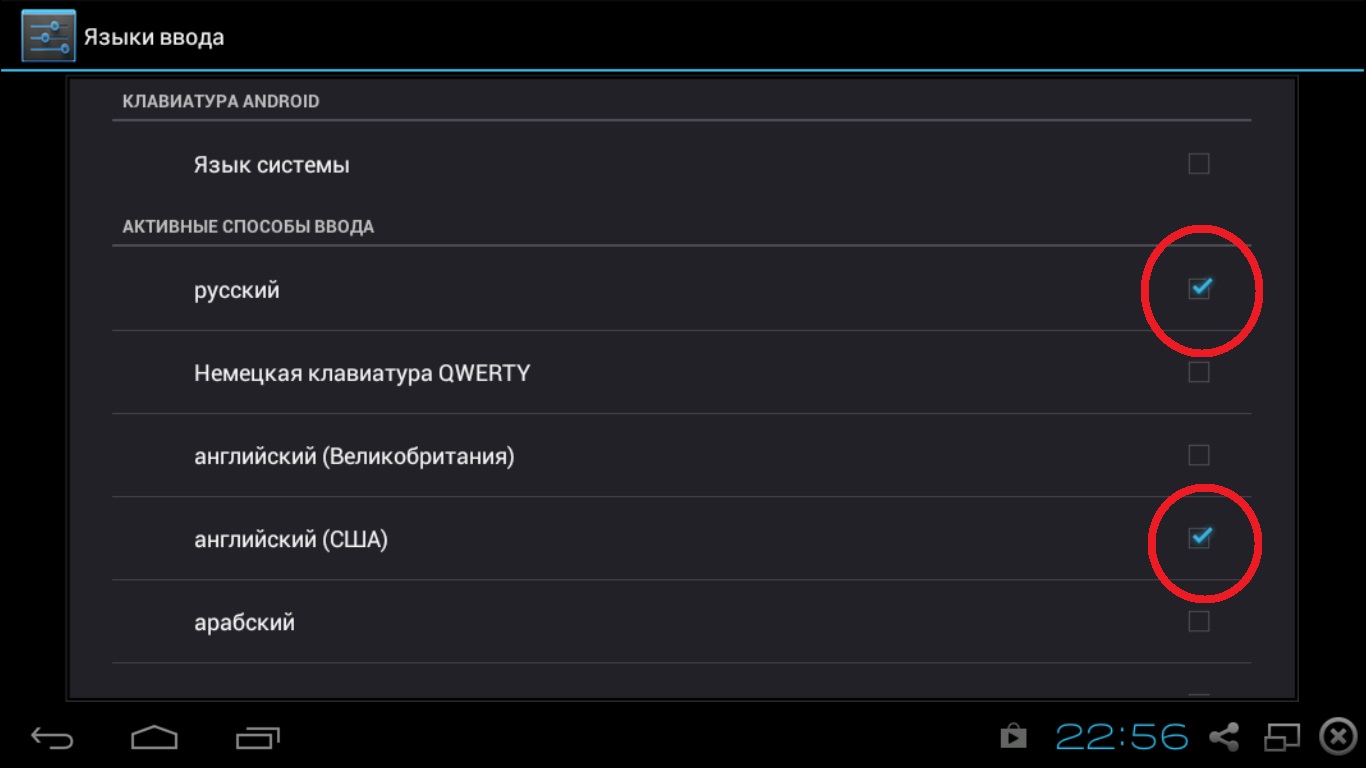
Не стоит думать, что проблема русификации присутствует только в китайских гаджетах. Да, есть девайсы даже без английского, но Поднебесная здесь не виновна. Вина лежит на торгашах, которые любой ценой пытаются сэкономить. Есть масса продукта, выпущенного специально для азиатского рынка (там полмира живёт), есть гаджеты с европейской сертификацией. Так, с полки телефон/планшет был полностью русифицирован, но, после обновления, всё стало на каком-то европейском языке. Давайте разберёмся, как русифицировать Android.
Даже, если всё в иероглифах (посылка китайская, к примеру), не стоит паниковать раньше времени. Вначале нужно посмотреть, авось язык есть? Для этого зайдите в настройки (Шестерёнка) и ищите пиктограмку с буквой «A». Первый пункт в этом разделе – смена языка. Тапаем и выбираем свой или, хотя бы, приемлемый.
Коль уже 100% нашего языка нет, то русификация Android неизбежна. К слову, нам нужен язык в самой системе, то есть не в клавиатуре или программах, так как и то, и другое легко ставится с PlayMarket.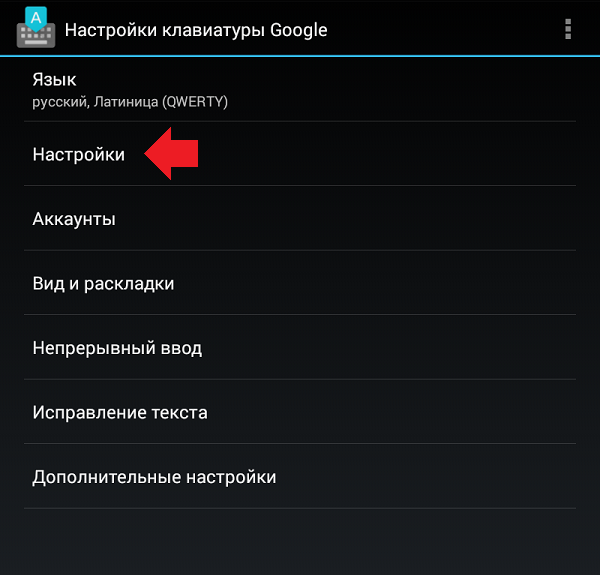 Клавиатур тысячи, а приложения работают ровно на стольких языках, на скольких были адаптированы.
Клавиатур тысячи, а приложения работают ровно на стольких языках, на скольких были адаптированы.
Кстати, скачать клавиатуру и установить это полдела. Всё в тех же Параметрах, где искали Язык, чуток ниже расположена секция по методам ввода. Здесь новую клавиатуру нужно активировать (читай включить), а ещё лучше сделать её по умолчанию.
Полная русификация для обладателей Андроидов 4.1 и ниже
Здесь всё просто и быстро. Качаем и запускаем русификатор Android под названием MoreLocale 2. В первом окне выберите «CustomLocale», что значит выбрать нахождения гаджета вручную. Естественно, во втором окошечке выбираем необходимый нам язык (Language) и страну проживания (Country). Для подтверждения действий необходимо нажать кнопку «Set».
Ну, всё! Девайс понимает русский. Не факт, что на 100%. Последнее достигается ручным переводом прошивки.
Для обладателей Андроидов 4.2 и больше
Здесь практически то же самое, но потяжелее. Дело в том, что с этих версий начали делать защиту на внесение изменений, поэтому устройству нужно дать зелёный цвет. Для этого понадобится старое-доброе ADB (качайте) и драйвера под ваш телефон.
Для этого понадобится старое-доброе ADB (качайте) и драйвера под ваш телефон.
Пользователи не редко интересуются, как поменять язык операционной системы Android с китайского на русский. Обычно такие вопросы возникают после покупки смартфона в китайском интернет магазине. Но, бывают и другие варианты. Например, язык может поменяться на китайский в результате . Если вы также столкнулись с подобной проблемой, то эта статья должна вам помочь. Здесь мы расскажем о смене языка с китайского на русский в Android 4.0, 5.0, 6.0 и 7.0.
Как поменять язык системы на Android 5.0, 6.0 и 7.0
Если у вас смартфон с Android 5.0, 6.0 или 7.0, то для того чтобы поменять язык с китайского на русский вам необходимо сначала открыть настройки. Это можно сделать с помощью верхней шторки или иконки приложения «Настройки».
После этого нужно пролистать настройки и найти там раздел «Язык и ввод». Но, если у вас установлен китайский язык, и вы не можете прочитать надписи, то нужно ориентироваться по иконкам.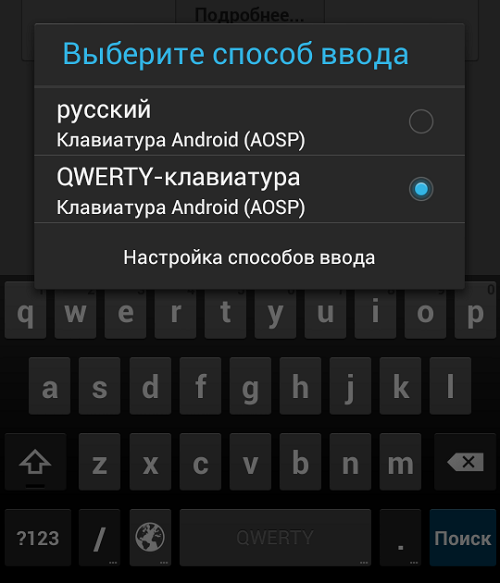 У данного раздела должна быть иконка в виде глобуса.
У данного раздела должна быть иконка в виде глобуса.
После того, как раздел «Языки и ввод» открыт, просто перейдите в самый верхний подраздел.
После этого перед вами появится список языков. Если в этом списке есть русский, то вам нужно просто нажать на кнопку справа от языка и перетащить его на верх списка.
Если русского языка в данном списке нет, то его сначала нужно добавить. Для этого нажмите на кнопку со знаком «Плюс» и в открывшемся списке выберите русский язык.
После этого русский появится в конце списка доступных языков и вам останется только перетащить его на верх, после чего язык в системе поменяется с китайского на русский.
Как поменять язык системы на Android 4.0
Если у вас смартфон с Android 4.0, то процесс смены языка будет немного отличаться. Сначала вам нужно открыть настройки.
После этого откройте самый верхний подраздел.
В результате перед вами должен появиться большой список языков. Здесь нужно просто найти русский язык и выбрать его.
Здесь нужно просто найти русский язык и выбрать его.
После чего язык операционной системы Андроид поменяется с китайского на русский.
Как поставить русский язык на самсунг галакси. Как поменять язык на телефоне. Стандартные изменения языка
Статьи и Лайфхаки
Практически каждый пользователь устройства на операционной системе с «роботом зеленого цвета» знает, как в андроиде перейти на английский или русский языки. Однако бывают такие случаи, когда это не удается.
Меняем раскладку клавиатуры
- Зачастую переключение языков осуществляется простым нажатием на сенсорную кнопочку, внешне очень схожую с изображением глобуса. Однако не во всех устройствах она может быть.
- Если же вы такое у себя не обнаружили возле пробела, то попробуйте «поелозить» пальцем по самому пробелу: влево – вправо. Но помните, что такие способы переключения возможны только в том случае, если у вас в настройках выставлены языки, которые вам необходимы (русский, английский, французский или иные).

- Если же вы в настройках не поставили галочки напротив используемых в печатании вами языков, то не удивляйтесь, что у вас не получается переключать раскладку клавиатуры.
- Если этот переход вам необходимо совершить в каком-либо эмуляторе, тогда стоит в данном эмуляторе зайти в настройки. Уже в них обнаружить и зайти в «Изменить настройки клавиатуры».
- Следующим шагом будет выбор строки, в которой будет упоминаться про физическую или виртуальную клавиатуру и ее настройки (в зависимости от программы могут быть различные названия строк) на русском или даже на английском языке будет написано.
- Уже после выбора данной строки перед вами откроется приличный перечень с возможными языками. Ставьте галочки напротив необходимых.
- Не всегда браузеры воспринимают английский, поэтому рекомендуется выбирать дополнительно и American. Сохраняйте настройки и выходите из эмулятора.
- Еще вариантом, почему языки не переключаются или же перестали переключаться, является «битая» версия прошивки.
 Например, обновили ваше устройство бета-версией или были сбои во время обновления.
Например, обновили ваше устройство бета-версией или были сбои во время обновления. - Либо же версия просто не подходит под ваше устройство. Выход один — или произвести откат к предыдущей рабочей версии.
Настройки раскладки
Вкратце о настройках. Зайдите на своем устройстве в «Настройки». Там выбирайте «Язык и клавиатура». Ищите раздел «Настройки клавиатуры».
Следующим будет выбор раздела «клавиша выбора языка» или даже «язык ввода». Помните, что в зависимости от вашей прошивки или самого оборудования данные разделы могут быть и на английском.
Как поменять язык на Андроиде – вопрос, без ответа на который сложно выполнять стандартные для пользователя операции. Для устройств, работающих на Андроид, предназначено две и более клавиатуры. Их можно найти в специальном магазине приложения для этой ОС. Вне зависимости от установленного варианта, можно за пару кликов сменить язык. В статье вниманию представлена информация, как осуществляется замена языка и какие положительные стороны можно получить от этой операции.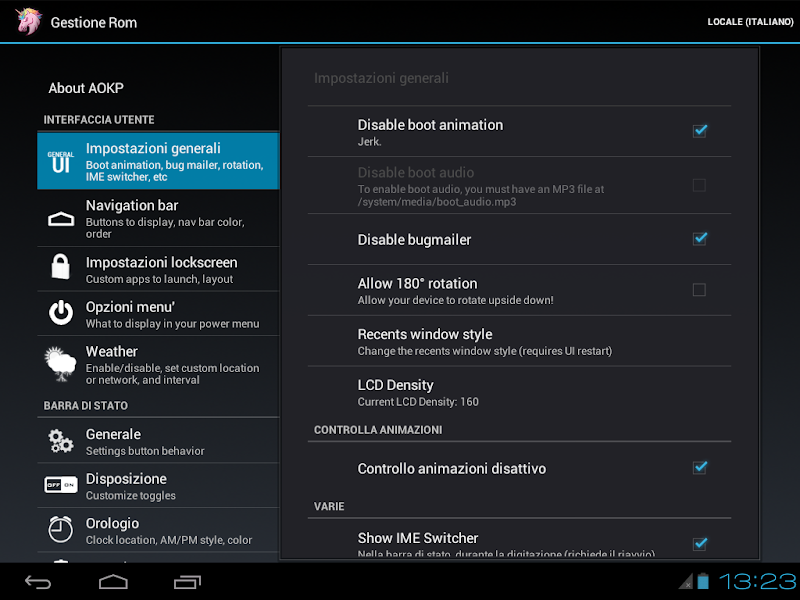
Схема действия в подобной ситуации напрямую зависит от установленного на клавиатуре интерфейса. По той причине, что пользователи задействуют клавиатуру марки Gboard, о ней необходимо порассуждать. Следует выполнить такие действия:
- Нажимается значок в виде глобуса.
- Задействуется стандартная английская раскладка.
- После выполнения данной операции вниманию можно набирать текст на нужном языке.
Как поменять язык на Андроиде с китайского на русский?
Если человеку нужно изменить язык с китайского на русский, потребуется выполнить несложные
манипуляции:
- Во встроенных настройках проставляются галочки рядом с нужным языком;
- Сделанный выбор сохраняется;
- В зависимости от прошивки или выбранного языка нужно нажать на комбинацию клавиш. Распространенным способом считается стандартное переключение раскладки.
Пользователь может встретить кнопку в виде глобуса. Чтобы клавиатура работала, как нужно, следует провести соответствующие настройки.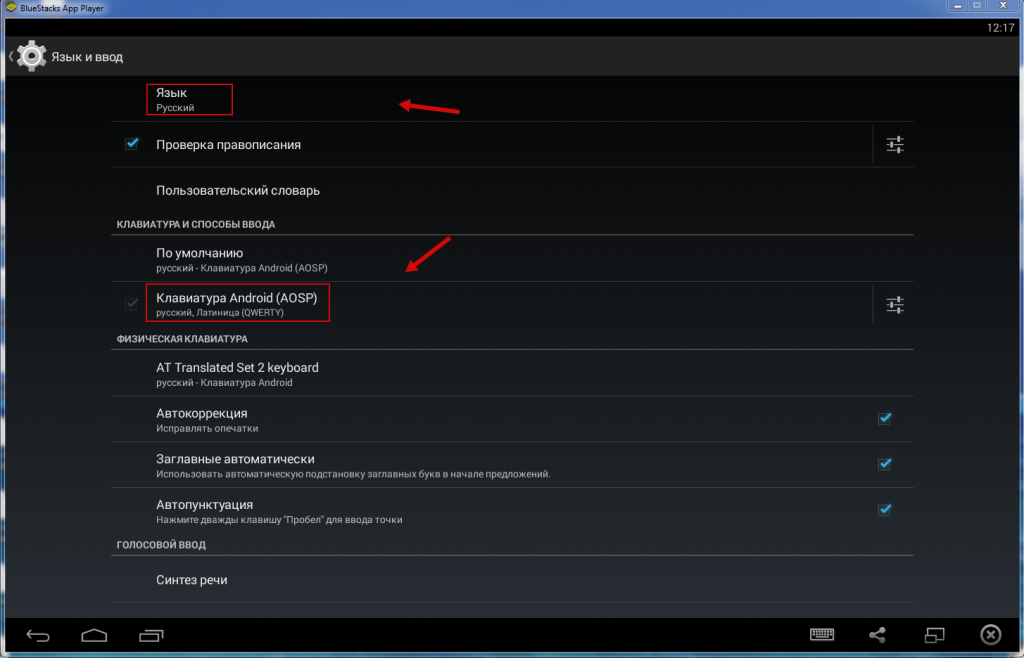 После этого откроется функция по переключению раскладок строго на личное усмотрение.
После этого откроется функция по переключению раскладок строго на личное усмотрение.
Смена языка с английского на русский
Операция, как поменять язык с английского на русский на Андроиде, считается распространенной. Причина в том, что стандартная клавиатура смартфона в процессе набора текста снабжена этими двумя языками. Если для комфортного использования гаджета есть необходимость переключить язык, следует опираться на легкие и полезные схемы.
На Самсунге
Пользователям данных устройств для достижения поставленного результата нужно выполнить следующие действия:
- Осуществляется переход в настройки.
- Открывается строка с клавиатурой и языком.
- Производится переход в раздел с настройками клавиатуры.
- Выбирается раздел Международная клавиатура.
- Открывается меню с Активными способами ввода.
- Следует устанавливать галочки рядом с необходимыми языками.
Освоив данную операцию, пользователь сможет, набирая текст, изменять и добавлять вариант набора при помощи иконки, что расположена внизу.
На Хуавей
В ситуации с хуавей нужно также действовать через встроенные настройки устройства:
- В главном меню смартфона нажимается раздел с Настройками;
- Выбирается строка Язык и ввод;
- Выделяется нужный язык из перечня предложенных.
После проведения перечисленных манипуляций информация на телефоне будет отображаться с учетом сделанного выбора.
Как поменять язык на кнопочном телефоне?
Если человек использует старую модель телефона, на которой присутствует кнопочная клавиатура, действовать нужно посредством клавиш. Варианты схожи с теми, что задействуются на ПК. Здесь предлагаются следующие варианты для смены языка:
- Ctrl+Пробел;
- Alt+Shift.
Если ни один из представленных вариантов переключения не дает положительный результат, потребуется скачать стороннее приложение Russian Keyboard.
Это виртуальная клавиатура, которая несмотря на не очень привлекательный внешний вид, здесь присутствует одна фишка. Она позволяет пользователю комфортно работать с внешней клавиатурой, переключать на ней требуемые раскладки.
Она позволяет пользователю комфортно работать с внешней клавиатурой, переключать на ней требуемые раскладки.
Не меняется язык на клавиатуре Андроид: основные причины
Если человек сталкивается с проблемой, когда язык не меняется, можно судить о наличии многих проблем. Среди распространенных следует отметить:
- Отсутствие обновления операционной системы.
- Сбой в функционировании самого телефона.
- Нет нужного языка, если пользователю требуется не распространенный вариант.
Если проверить работу смартфона на предмет данных функций, проблему обычно удается достаточно быстро решить.
Устранив проблему, можно приступать к установке требуемого для пользования языка. Если на смартфоне установлена сенсорная клавиатура, выполняются следующие манипуляции:
- Производится переход в настройки меню. Если нужно установить английский язык, достаточно активировать Settings;
- Находится строка Язык и клавиатура;
- Выбирается настройка варианта написания текста;
- Внутри следует нажимать команду через кнопки Клавиша выбора или Ввод.

В заключении операции человек выбирает требуемый вариант. Если все получилось, нужно сохранить выполненные действия и пользоваться смартфоном или планшетом в комфортном режиме.
Подводя итоги
Если для выполнения ежедневных операций пользователю требуется сменить раскладку интерфейса с китайского на английский или на русский, достаточно выбрать один из представленных вариантов и четко следовать по схеме. При наличии в распоряжении новой модели смартфона, нужно сделать замену через нажатие и ввод команды специальной кнопки. С некоторыми моделями Самсунг требуется возиться несколько дольше, но в любом случае, операции отличаются легкостью и минимальным количеством времени.
Не всегда пользователю достаётся смартфон с выбранным русским интерфейсом. При включении можно увидеть как английские символы, так и китайские иероглифы. Конечно, через настройки можно изменить эту ситуацию, при условии, что русский вообще есть в библиотеке гаджета. Выясним: как поменять язык на телефоне Самсунг, какие для этого есть способы, какого рода проблемы могут возникнуть.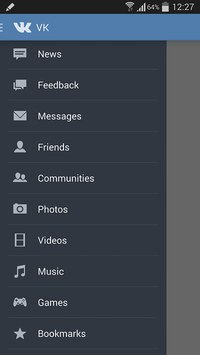
Перед началом работы со смартфоном, необходимо установить приоритетные системы ввода. В нашей стране чаще используют: латиницу и кириллицу. В процессе ввода текста пользователь будет осуществлять переключение между ними по мере необходимости. По умолчанию ввод теста будет осуществляется на символах, установленных как системные.
Для выбора необходимых видов раскладок:
- зайти «Настройки» — «Клавиатура» — «Настройки»;
- найти пункт, предлагающий выбрать алфавит ввода;
- проставить галочки напротив всех необходимых символьных наборов.
- сохранить отмеченные изменения в системных настройках.
После вступления в силу изменений, в мессенджерах и других приложениях в поле ввода будут доступны все выбранные символы. Конечно, их нельзя использовать одновременно. Придется переключаться между доступными алфавитами.
Алгоритм смены интерфейса на Андроид:
Настройка завершается сохранением изменений. Если алфавит уже есть в первоначальном списке, то нужно сделать этот выбор приоритетным.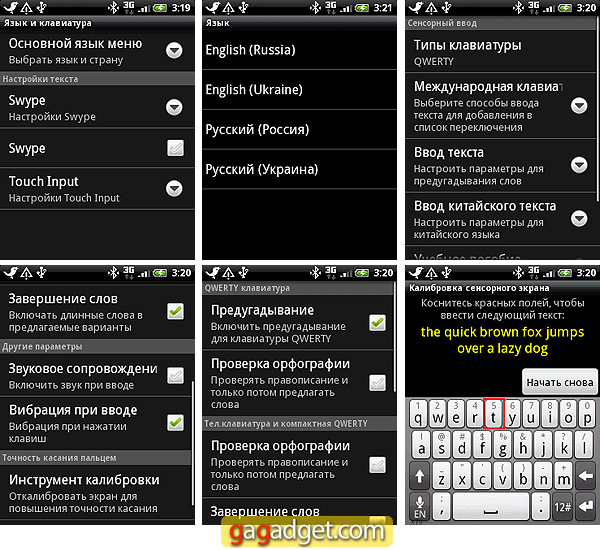 Необходимо тапнуть по нему и, удерживая, протянуть на первую позицию в списке. Сохранить настройки.
Необходимо тапнуть по нему и, удерживая, протянуть на первую позицию в списке. Сохранить настройки.
Как сменить клавиатуру (раскладку) с русского на английский и наоборот
Для введения текстовых данных пользователь может понадобиться не только русский алфавит, но и английский. Именно на нем вводятся адреса в интернете, нужны некоторые символы и другие данные. Способы как сменить язык на Самсунге будут зависеть от установленной экранной клавиатуры и версии ОС Андроид:
Поле обновления прошивки смартфона привычный метод изменения может стать недоступным. В таком случае необходимо воспользоваться вторым способом. Один из них всегда подойдёт. Обратное переключение выполняют, используя тот же алгоритм.
Заключение
Поменять язык на телефоне Андроид не вызовет сложностей. Как правило, при продаже смартфонов на территории РФ, русский предустановлен и внесен в список приоритетных. Пользователю только остаётся выбрать его из списка и поставить на позицию по умолчанию. Переключение символов на виртуальной клавиатуре можно выполнить двумя способами: через иконку «Глобус» или с помощью клавиши «Пробел», свайпнув в любую сторону и выделив необходимый пункт в открывшемся меню. Выбор способа зависти от версии ОС. Если указанные способы кажутся пользователю неудобными, можно скачать стороннее приложение, обеспечивающее ввод и изменение символов более простым способом. В магазине Плей маркет широкий выбор подобных утилит с расширенным набором функций.
Переключение символов на виртуальной клавиатуре можно выполнить двумя способами: через иконку «Глобус» или с помощью клавиши «Пробел», свайпнув в любую сторону и выделив необходимый пункт в открывшемся меню. Выбор способа зависти от версии ОС. Если указанные способы кажутся пользователю неудобными, можно скачать стороннее приложение, обеспечивающее ввод и изменение символов более простым способом. В магазине Плей маркет широкий выбор подобных утилит с расширенным набором функций.
Как поменять язык на телефоне – вопрос, который чаще появляется у пользователей смартфонов, заказанных из Китая. Для этого есть несколько вариантов, позволяющих устранить проблему. В статье представлены возможные методы решения задачи, с пошаговым руководством.
Стандартные изменения языка
Почти все современные смартфоны включают в себя возможность выбора и замены необходимого языка. Разобраться, как на телефоне поменять язык на русский можно при помощи пошаговой инструкции:
Простые операции помогают быстро изменить язык мобильного устройства.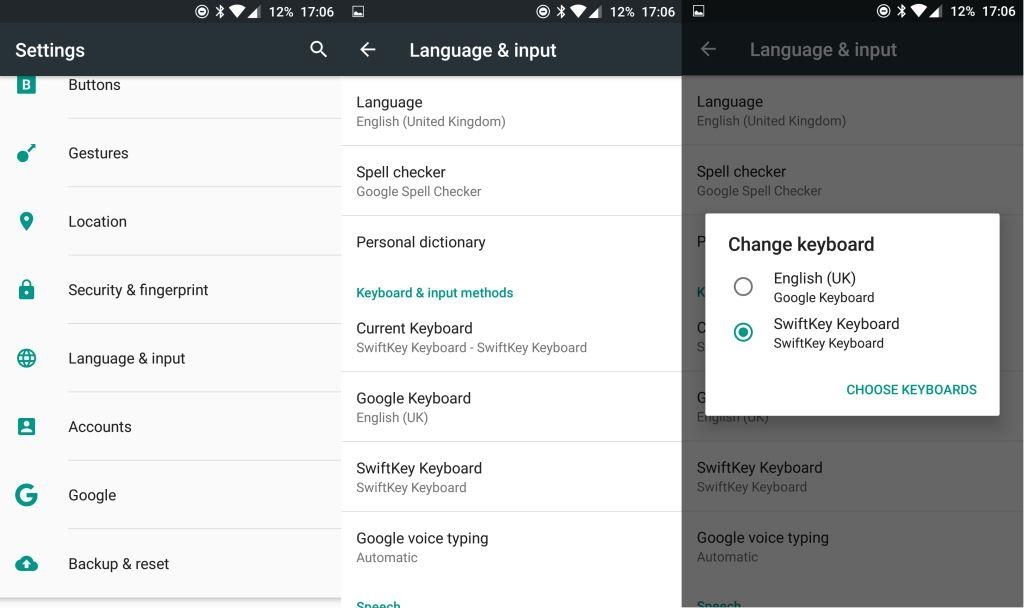 Если описанная рекомендация не помогает или в перечне нет необходимого варианта, тогда потребуется использовать другие методы, представленные в статье. Они подходят для конкретных гаджетов.
Если описанная рекомендация не помогает или в перечне нет необходимого варианта, тогда потребуется использовать другие методы, представленные в статье. Они подходят для конкретных гаджетов.
Изменения на смартфонах от Самсунг
Мобильная техника Самсунг включает в себя альтернативный вариант для установки русского языка. Работа возможна при условии, что используется версия Андроид от 4.2. Данная методика предусматривает подключение гаджета к ПК при помощи кабеля, после чего следует выполнить загрузку в систему папки с локализацией.
Основные правила, которым нужно следовать:
- При помощи официального сайта установить программу под названием MoreLocale 2.
- После этого сделать режим разработчика на смартфоне. Для этого потребуется перейти в меню настроек, найти раздел «О телефоне» (About phone), где будет представлен номер сборки. Нужно нажимать около 10 раз на подобную надпись, после чего будет всплывающее окно с уведомлением, что права администратора открыты (You are developer now).

- Теперь нужно вернуться в настройки и нажать раздел «Для разработчиков». В меню сдвинуть пальцем вкладку влево или вправо, после чего нажать на «USB Debugging» и согласиться со следующим уведомлением.
- До момента подключения смартфона к компьютеру нужно установить утилиту на системный диск, сделать отдельную папку с именем «adb», куда будет разархивироваться материал программы.
- Подключить смартфон к ПК, на его дисплее включать USB-отладку и подождать некоторое время, пока система будет определена. После этого вызвать командное меню сочетанием кнопок Win+r или перейти в меню Пуск-Выполнить, указать в строе cmd.
- Ввести адрес cd c:\adb для перехода в нужную папку, ввести adb devices.
- В ходе выполнения действия дисплей должен быть снять с блокировки. Если после ввода появляется слово рядом с «devices», тогда все операции сделаны верно. После этого нужно ввести adb shell.
- Поля: pm list packages morelocale и pm grant jp.co.c_lis.ccl.morelocale, permission.
 Change_CONFIGURATION.
Change_CONFIGURATION. - Приложение должно выдать уведомление, подобно тому, что есть на изображении, а после можно отключить смартфон от компьютера.
- Теперь устройство следует перезапустить, включить утилиту. В ней должен быть необходимый язык. Нажать на нужный вариант, чтобы изменить язык во всем гаджете.
Замена языка на смартфонах HTC
В тех случаях, если используется техника от описанного производителя, а версия операционной системы 4.1 или ниже, тогда потребуется:
- Установить на мобильное устройство программу MoreLocale 2.
- Запустить ее и нажать на клавишу Custom Locale.
- Выбрать раздел «Language», после чего подобрать свою страну, к примеру, Russian Federation, установить нужный язык для интерфейсов.
- Тапнуть по клавише «Set».
Выполненные действия дают возможность установить русские и другие языка на телефонах бренда НТС. В противном случае рекомендуется установить новую прошивку.
Замена языка на телефоне Huawei
Установить русский язык на устройствах данного производителя будет доступно после загрузки клавиатуры с определенным языком.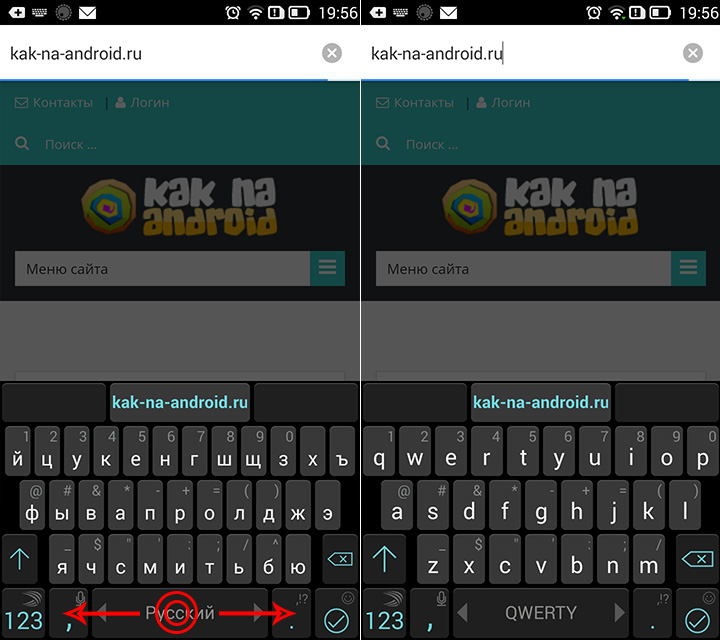 Для этого рекомендуется использовать сторонние приложения, которые доступны в Плей Маркете. Самым популярным вариантом является «Клавиатура Google». Инструкция такова:
Для этого рекомендуется использовать сторонние приложения, которые доступны в Плей Маркете. Самым популярным вариантом является «Клавиатура Google». Инструкция такова:
Подобный метод будет аналогичен для людей, которые ищут, как поменять телефон на английский язык.
Как установить русский язык на клавиатуру андроид. Как добавить русский язык на Андроид? Когда это может понадобиться
Статьи и Лайфхаки
Часто с проблемой, как изменить язык телефона на русский, сталкиваются владельцы девайсов производства Поднебесной. Телефоны китайских умельцев занимают немалую нишу в сфере продаж мобильных устройств.
Некоторые фирмы практически не уступают мировым брендам в плане качества, выигрывая более низкой стоимостью. Ситуация привлекает пользователей, они используют возможность сэкономить.
К сожалению, есть неприятный момент, способный затмить радость от обладания китайским устройством. Проблема – китайский язык, в виде сложных, для европейского понимания, иероглифов.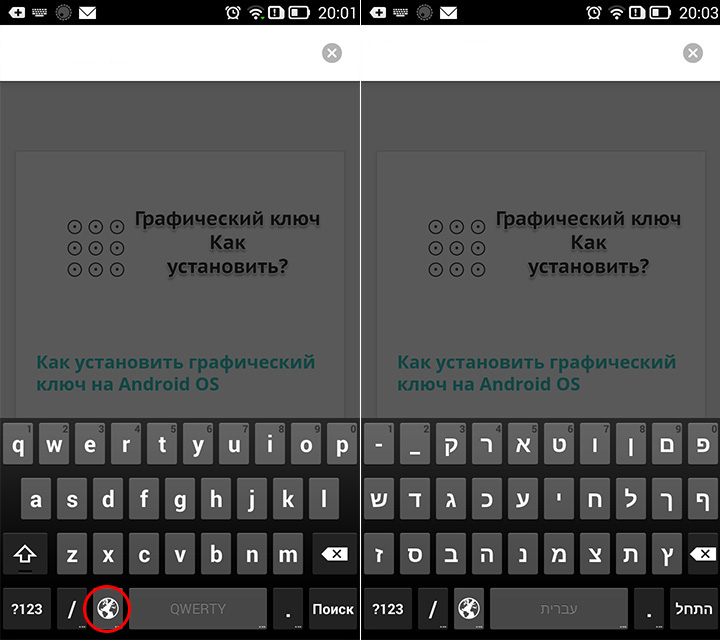
Когда это может понадобиться
Приобретается новое устройство, как правило, с уже установленным, выбранным и настроенным русским языком.
Все прекрасно до того момента, пока не произойдет первый сбой. Здесь нет ничего компрометирующего китайские марки, подобным грешат все производители телефонов.
Пользователь делает необходимый сброс данных, загружает телефон, и впадает в легкий ступор. Все работает, только везде китайские иероглифы. Не стоит паниковать, выход есть.
Инструкция по смене языка
- Открываем меню настроек.
В зависимости, от установленной версии Android, меню может быть внизу экрана, слева в более старых версиях, справа в версиях поновее. Либо выдвигаться из правой верхней части экрана, в последних версиях системы;
- Затем нужно найти значок настроек, он представлен в виде шестеренки либо системы регуляторов;
- Ищем опцию «Язык и клавиатура», которая чаще выглядит как значок с буквой «А», в различных вариациях (с тремя точками).
 Может напоминать земной шар, с осями меридиан и параллелей;
Может напоминать земной шар, с осями меридиан и параллелей; - В меню, которое откроется, нажимаем на первую строку;
- В предложенном списке вариантов находим нужный язык, выбираем его.
Система примет вид, понятный вам.
Если предложенный способ не помог, возможно, понадобится дополнительная установка языковых приложений, либо полная перепрошивка телефона на другую версию операционной системы.
Бывают случаи, когда при покупке гаджета меню его на английском языке, а бывает и на китайском. Управлять им просто неудобно, ведь не знаешь расположение всех элементов или пунктов меню. И как быть в случаи, когда настройки языка отличаются от «стандартных», а навигация по меню требует полной русификации устройства. Что делать? Не понятное меню и непонятный язык. Без паники! Здесь мы расскажем о том, как добавить русский язык из сторонних русификаторов или с меню самого устройства, и добавим раскладку русской клавиатуры.
Включаем русский язык из меню Андроид
Для
того чтобы установить на смартфоне русский язык в большинстве случаев
нужно выполнить несколько шагов. Для достижения нужного места в
Для достижения нужного места в
настройках, мы прилагаем скриншоты на китайском и на английском языке.
Открываем «Настройки» – «Язык ввода» (Settings — Language & Input)
Потом выбираем пункт
«Язык» (Language).
В списке находим «Русский» язык и выбираем его в качестве системного.
Инсталляция русификатора.
- В смартфонах, в настройках которых не предусмотрена установка русского языка, можно установить язык с помощью утилиты MoreLocale 2 . Э ту утилиту можно скачать с приложения Google Play.
- После установке MoreLocale 2 заходим в меню «Настройки» – «О телефоне» (Settings — About) и получаем права доступа для разработчиков.
- Заходим в пункт меню Build Number, где указана версия прошивки.
- Далее скользите до тех пор, пока не появится надпись You are now a developer. Оно означает «Теперь вы разработчик».
- После чего выберите его и поставьте ползунок в положение «On» для пункта USB (Android) Debugging («Отладка по USB).

- на диск C.
- Дальше нам нужен компьютер с ОС Windows. Подключаем свой смартфон к нему, на ПК запускаем командную строку (В поиске пишем CMD и запускаем от админа) и вбиваем команду: cd c:\adb (переход в директорию со скачанным файлом).
Система должна была бы определить смартфон, для проверки этого вводим в строке команду: adb devices и жмем Enter.
После чего в командной строке должно появиться кодовое имя смартфона, если система его определила.
- pm list packages morelocale
- pm grant jp.co.c_lis.ccl.morelocale android.permission.CHANGE_CONFIGURATION
После них экран строки должен выглядеть так:
Отключаем устройство от компьютера и запускаем скачанное ранее приложение MoreLocale 2.
Выбираем «Русский» язык в появившемся списке. Русификация окончена, система автоматически переведется на русский язык.
Установка русской клавиатуры
Для того чтобы установить русскую клавиатуру нужно сначала скачать на Google Play соответствующее приложение.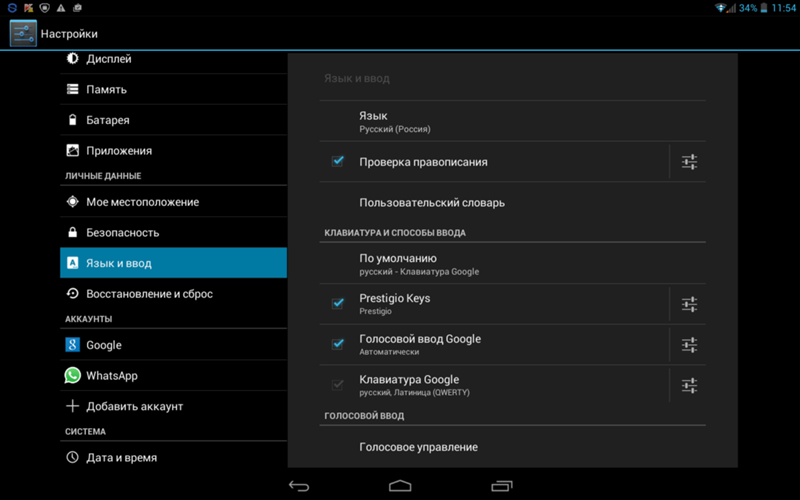
- Скачиваем приложение «Google Клавиатура ».
- Заходим «Настройки» — «Язык и ввод». В списке выбираем «Клавиатура Google».
- В меню «Язык» переключателями отмечаем требуемые языки.
Набирая текст на Android смартфоне или планшете, русскоязычные пользователи неизбежно сталкиваются с необходимостью переключать язык ввода с русского на английский и обратно. А жители таких стран как Украина или Беларусь, как правило, используют сразу три языка ввода. Поэтому пользователи Android устройств не редко сталкиваются с тем, что на их виртуальной клавиатуре нет нужных им языков для набора текста. Сейчас мы расскажем, что делать в таких случаях и как добавить язык ввода на Android смартфон или планшет.
Для того чтобы добавить язык ввода на Android нужно войти в Настройки устройства. Для этого откройте меню со списком всех программ и найдите программу «Настройки», кроме этого окно с настройками можно открыть с помощью верхней шторки или иконки на рабочем столе.
В меню «Настройки» нужно перейти на вкладку «Язык и ввод». Данный раздел находится в разделе «Личные данные» и помечен иконкой с большой буквой «А».
Нв вкладке «Язык и ввод» вы увидите список клавиатур и способов ввода. Здесь нужно нажать на иконку «настройки» напротив той клавиатуры, которую вы используете (используемая клавиатура будет отмечена галочкой). После нажатия на кнопку «Настрйоки» перед вами откроется окно «Настройки клавиатуры».
Здесь нужно открыть раздел «Языки ввода», который находится в самом верху окна. После этого перед вами откроется окно «Языки ввода».
Здесь нужно установить отметку напротив нужно языка, таким образом, мы добавим язык ввода на Android устройство. После того как отметка установлена окно с настройками можно закрывать.
После того как вы добавили новый язык ввода на Android устройство, вам может понадобиться поменять язык ввода . Для того чтобы поменять язык ввода по умолчанию, вернитесь в окно «Настройки – Язык и ввод» и откройте раздел «По умолчанию».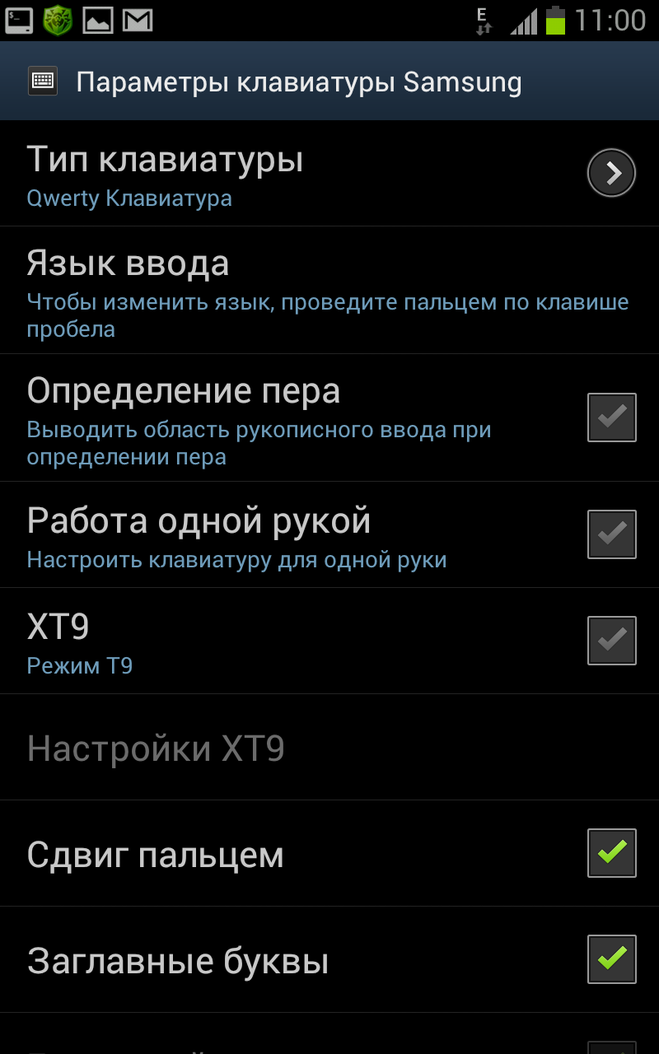
После этого перед вами откроется окно, в котором можно выбрать стандартный язык ввода.
Установите отметку напротив того языка ввода, который вы хотите использовать по умолчанию.
Заходим по следующему пути “Menu – Settings – Language & keyboard”. Жмем самый верхний пункт «Language» и из появившегося списка языков выбираем Русский (Россия). Если в этом списке нет русского языка, то необходимо провести русификацию вашего Android телефона или планшета. «Но как русифицировать Андроид?» – спросите Вы. Подробнее об этом поговорим на следующем шаге.
Шаг 2. Полная русификация Android устройства
Под полной русификацией будем понимать следующее: русская клавиатура и русский интерфейс самой системы Android. Если Вам требуется русифицировать только клавиатуру, то переходите к шагу 3.
Инструкция для тех, у кого Андроид версии 4.1.X и ниже
Для данной процедуры мы применим русификатор «MoreLocale 2» (Скачать с нашего сервера или из Play Маркета – 255 Кб). Скачиваете это приложение по ссылкам данным ранее и запускаете. На экране коммуникатора появится окошко как на первом скриншоте, нажимает на зеленую надпись «Custom Lacale», появится окошко как на втором скриншоте – в этом окне сначала жмем на кнопку с надписью ISO напротив «Language» и выбираем там «Russian», потом напротив «Country» и выбираем в списке «Russian Federation». Подтверждаем свой выбор нажатием на кнопку «Set». Всё! Теперь Вам смартфон или планшет полностью на русском языке.
Скачиваете это приложение по ссылкам данным ранее и запускаете. На экране коммуникатора появится окошко как на первом скриншоте, нажимает на зеленую надпись «Custom Lacale», появится окошко как на втором скриншоте – в этом окне сначала жмем на кнопку с надписью ISO напротив «Language» и выбираем там «Russian», потом напротив «Country» и выбираем в списке «Russian Federation». Подтверждаем свой выбор нажатием на кнопку «Set». Всё! Теперь Вам смартфон или планшет полностью на русском языке.
Русификация Android версии 4.2 и выше
Так как в операционной системе Андроид версии 4.2 Jelly Bean и более поздних сделали защиту на изменение конфигурации, то тут простой установкой программы не обойтись и надо маленько поработать с консольным приложением ADB, которое устанавливается на компьютер и служит для отладки коммуникаторов и планшетов.
Первым делом устанавливаем на ваш аппарат программу MoreLocale 2, ссылки на которую есть выше. Далее уже надо установить на компьютер ADB (Скачать — 467 Кб, обновлено 23. 04.2014) и драйвера для телефонов HTC (Скачать — 15 Мб). Внимание:
04.2014) и драйвера для телефонов HTC (Скачать — 15 Мб). Внимание:
если у нас другой телефон, то установите драйвер для вашего телефона! ADB скачиваем и распаковываем на диск «C:», чтобы получилось так: C:\adb\adb.exe (т.е. 4 файла в папке adb должно лежать). Драйвер просто скачиваем и устанавливаем. Далее на телефоне заходим в «Меню — Настройки — Для разработчиков — Отладка через USB» («Menu — Settings — Developer options — USB debugging») и ставим там галочку. Если нету раздела «для разработчиков» (это бывает на андроид версии 4.2.2 и выше), то заходим «Меню — Настройки — Об устройстве (или О телефоне)» и раз 10 нажимаем на Номер сборки. Должно появиться сообщение о том, что раздел «Для разработчиков» открыт. Включаем USB отладку. Теперь подключаем телефон к компьютеру. Запускаем командную строку (если у вас Windows 7, то жмем пуск и в поле поиска вводим «cmd», далее жмем кнопку Enter), в командной строке пишем следующие команды:
- cd c:\adb
— переходим в папку с ADB.
- adb devices
— ищем подключенные устройства, должна быть 1 строка ниже строки «List of devices attached» — это и есть ваш коммуникатор. - adb shell pm grant jp.co.c_lis.ccl.morelocale android.permission.CHANGE_CONFIGURATION
— даем право программе MoreLocale2 изменять конфигурацию смартфона.
Всё, теперь отключаем смартфон от компьютера и запускаем программу Локаль и делаем всё как и для устройств на андроид версии 4.1.х и ниже.
Шаг 3. Русификация клавиатуры
Для того, чтобы клавиатура вашего аппарата была на русском языке достаточно установить любую русскую клавиатуру из Play Маркета, зайти «Меню – Настройки – Язык и клавиатура», и там, в пункте «Клавиатура и способы ввода», выбрать установленную из Маркета клавиатуру.
Операционная система Android получила очень широкое распространение. Её фактическая бесплатность развязала руки китайцам. К производству смартфонов приступили даже самые мелкие компании из этой страны.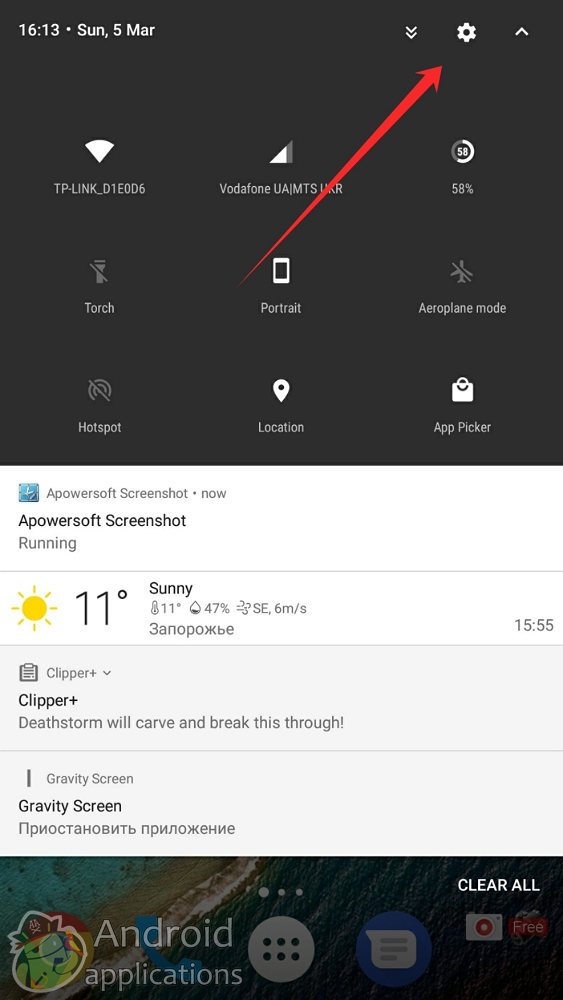 Зачастую они делают упор на низкую стоимость своих творений. Само собой, продавать свои товары эти производители стараются не только в родном Китае, но и за пределами страны, используя для этого те или иные интернет-магазины. И иногда покупатель сталкивается с одной проблемой — полученное им устройство имеет интерфейс, выполненный на английском или китайском языке. В этой статье мы покажем, что русификация китайского Андроида не представляет собой ничего сложного.
Зачастую они делают упор на низкую стоимость своих творений. Само собой, продавать свои товары эти производители стараются не только в родном Китае, но и за пределами страны, используя для этого те или иные интернет-магазины. И иногда покупатель сталкивается с одной проблемой — полученное им устройство имеет интерфейс, выполненный на английском или китайском языке. В этой статье мы покажем, что русификация китайского Андроида не представляет собой ничего сложного.
Следует заметить, что по умолчанию компания Google внедряет в свою операционную систему поддержку нескольких десятков языков. Есть среди них и русский. Избавиться от тех или иных языков может производитель смартфона — например, ради уменьшения объема памяти, который будет занимать операционка. Но практика показывает, что в последнее время крупные и не очень компании перестали трогать языковые пакеты.
Ещё нельзя не отметить тот факт, что при первом запуске смартфон должен предложить выбрать язык. Это касается практически всех версий Android. Если он вам это сделать не предлагает, то устройство уже кто-то запускал до вас. Но это не страшно, так как установить русский язык на Андроид можно едва ли не вслепую. Для этого совершите следующие действия:
Если он вам это сделать не предлагает, то устройство уже кто-то запускал до вас. Но это не страшно, так как установить русский язык на Андроид можно едва ли не вслепую. Для этого совершите следующие действия:
Шаг 1.
Перейдите в «Settings
». Если у вас вместо английского языка — иероглифы, то ориентируйтесь на внешний вид иконки, которая должна быть похожа на шестерёнку. В последних версиях операционки её можно найти не только в меню, но и в панели уведомлений, если её выдвинуть полностью.
Шаг 2.
Проследуйте в раздел «Language & Input
». Обычно рядом с его наименованием находится простейшее изображение земного шара.
Шаг 3.
Нажмите на пункт «Language
». Он находится в самом верху.
Шаг 4.
Вам предложат список языков, зашитых в операционную систему. Выберите среди вариантов «Русский
».
Вот и всё! Однако, как мы уже сказали выше, в списке может не оказаться русского языка, если производитель решил его проигнорировать.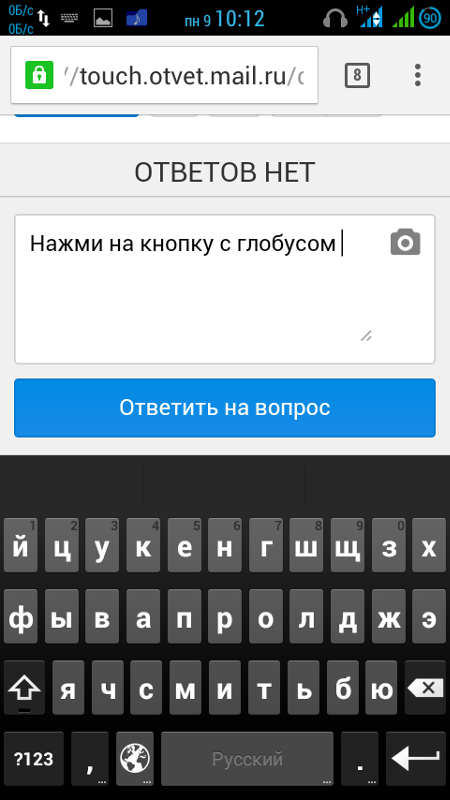 Тогда вам нужна специальная программа для русификации.
Тогда вам нужна специальная программа для русификации.
Использование русификатора MoreLocale 2
В Google Play имеется не так много русификаторов, как того хотелось бы. Одним из них является MoreLocale 2
. Приложение является бесплатным и совместимым с огромным количеством устройств. Фактически оно содержит в себе все те языковые пакеты, которые имеются в операционной системе Android по умолчанию, до воздействия на неё китайского производителя.
Для начала вам необходимо установить данную программу. После этого совершите следующие действия:
Шаг 1.
Активируйте раздел настроек «Для разработчиков»
. В нашей недавней статье уже писалось о том, как это сделать. В случае с англоязычной версией операционки вам нужно для начала проследовать в «Settings
».
Шаг 3.
Здесь тапните примерно 7-10 раз по пункту «Build Number
». Это активизирует права доступа для разработчиков, о чём уведомит всплывающее уведомление «You are now a developer
».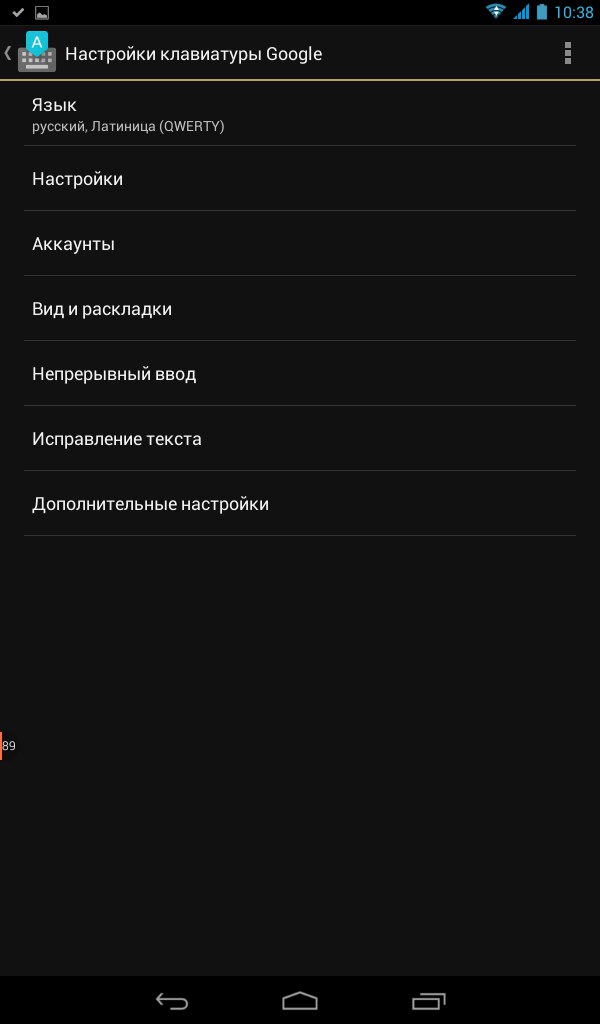
Шаг 4.
Нажмите клавишу «Назад
». Проследуйте в только что появившийся раздел «Developer Options
».
Шаг 5.
Здесь необходимо активировать флажок около пункта «USB Debugging
», тем самым включив режим отладки по USB..
Шаг 6.
Теперь вам потребуется архив с исполнительным ADB-файлом. Скачайте
и распакуйте его в корень диска C своего компьютера.
Обратите внимание, что версии для Windows XP и последующих версий этой операционной системы отличаются!
Шаг 7.
Подключите девайс к компьютеру при помощи USB-кабеля. Далее запустите командную строку. Для этого откройте меню «Пуск
» и введите в поисковое поле «adb
» (без кавычек), щелкнув левой кнопкой мыши по отобразившемуся результату.
Шаг 8.
Введите в командную строку следующее: cd c:ADB
. Нажмите Enter
.
Шаг 9.
Введите команду «adb devices
», после чего нажмите Enter
.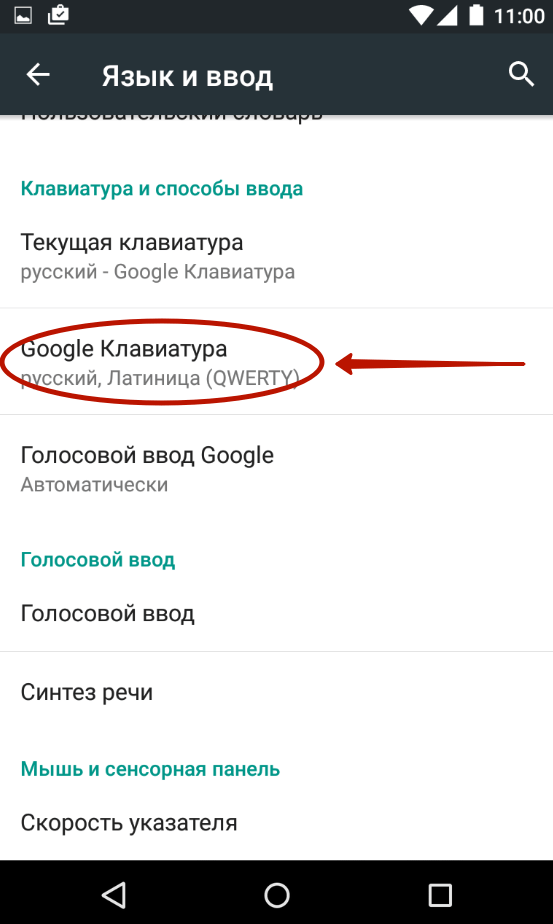 Так вы увидите кодовое имя подключенного к компьютеру устройства. Если система не может определить смартфон, то что-то пошло не так — вполне возможно, что вы используете некачественный кабель.
Так вы увидите кодовое имя подключенного к компьютеру устройства. Если система не может определить смартфон, то что-то пошло не так — вполне возможно, что вы используете некачественный кабель.
Шаг 10.
Введите по порядку следующие команды:
- pm list packages morelocale
- pm grant jp.c.c_lis.ccl.morelocale android.permission.CHANGE_CONFIGURATION
Обратите внимание:
командная строка не поддерживает функцию копирования. В связи с этим вводить весь текст придется вручную.
Шаг 11.
Отключите смартфон от компьютера и откройте программу MoreLocale 2
.
Шаг 12.
Найдите в списке языков «Russian
». Нажмите на этот пункт.
Система автоматически будет локализована. На этом ваши действия завершены!
Русификация клавиатуры
Интересно, что после изменения языка системы абсолютно ничего не поменяется в виртуальной клавиатуре. Если там ранее предлагались английский и китайский языки, то они же останутся и после локализации Android.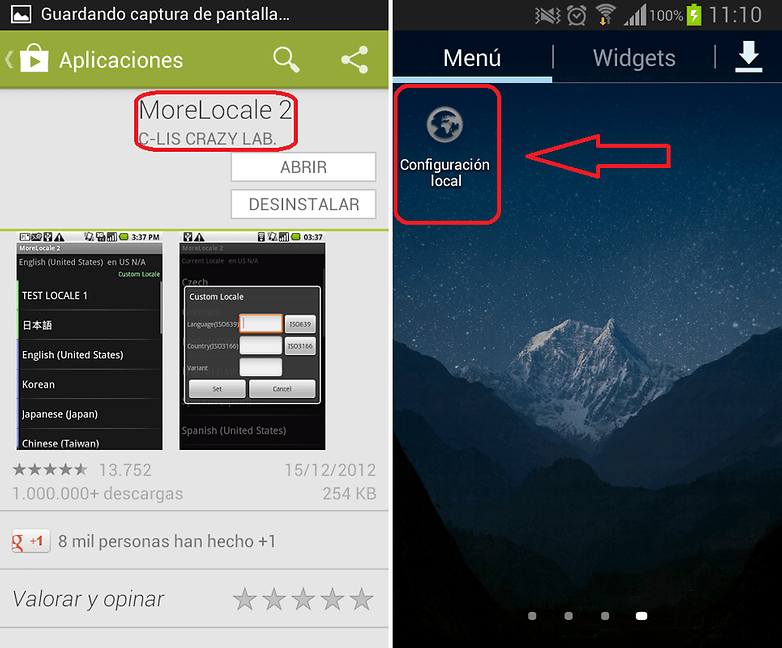 К счастью, установить русский язык для клавиатуры гораздо проще, чем для самой системы. Особенно после того, как компания Google сделала свою клавиатуру отдельным приложением, позволив его скачать из интернет-магазина.
К счастью, установить русский язык для клавиатуры гораздо проще, чем для самой системы. Особенно после того, как компания Google сделала свою клавиатуру отдельным приложением, позволив его скачать из интернет-магазина.
Шаг 1.
Скачайте программу Google Клавиатура
.
Шаг 2.
Теперь проследуйте в «Настройки
» и посетите пункт «Язык и ввод
».
Шаг 3.
Здесь нажмите на пункт «Клавиатура Google
».
Шаг 4.
Нажмите на пункт «Языки
».
Шаг 5.
Отметьте нужные вам языки. Или активизируйте пункт «Язык системы
», если Android уже русифицирован.
Вот и всё, на этом русификация клавиатуры завершена! Само собой, точно таким же образом вы можете включить русский язык и на любой другой виртуальной клавиатуре, если она это поддерживает (некоторые из них обладают лишь латинской раскладкой).
Как изменить язык клавиатуры в Android
Если вы хотите изменить язык клавиатуры в Android, стандартная клавиатура Gboard, которую вы получаете на своем смартфоне или планшете, поддерживает более 500 языков.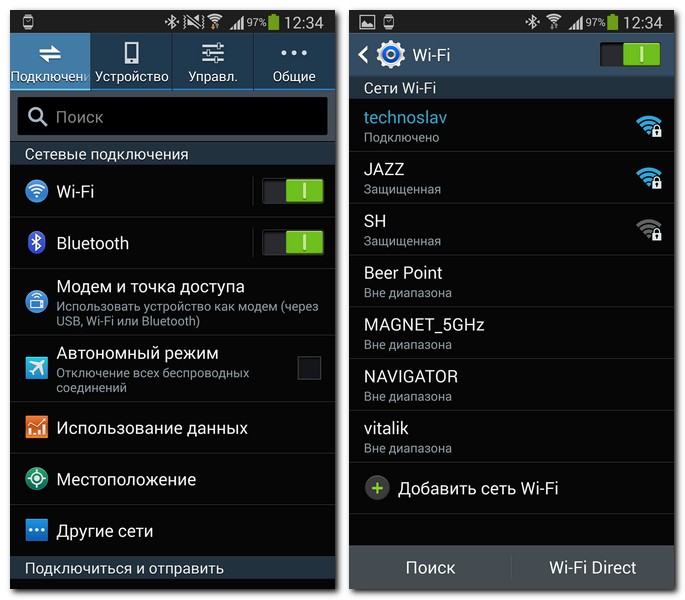 Вы можете добавить к нему столько языков ввода, сколько захотите, и легко переключаться между ними. В этом руководстве показано, как добавить и изменить язык клавиатуры на смартфоне или планшете Android с английского на испанский. Однако для перехода на любой язык, в том числе китайский, немецкий, арабский или индуистский, действия такие же.Приступим:
Вы можете добавить к нему столько языков ввода, сколько захотите, и легко переключаться между ними. В этом руководстве показано, как добавить и изменить язык клавиатуры на смартфоне или планшете Android с английского на испанский. Однако для перехода на любой язык, в том числе китайский, немецкий, арабский или индуистский, действия такие же.Приступим:
ПРИМЕЧАНИЕ. Это руководство применимо как к Android 10, так и к Android 9 Pie. Изображения слева соответствуют стандартной версии Android 9, а изображения справа — Android 10. Если вы не знаете свою версию Android, прочтите Как проверить версию Android на своем смартфоне или планшете. Процедуры аналогичны для всех устройств под управлением Android, хотя вы можете столкнуться с небольшими отличиями в зависимости от производителя.
Как получить доступ к настройкам языка клавиатуры в Android
Клавиатура Gboard по умолчанию от Google предустановлена на большинстве устройств Android и поддерживает более 500 языков и 40 систем письма по всему миру.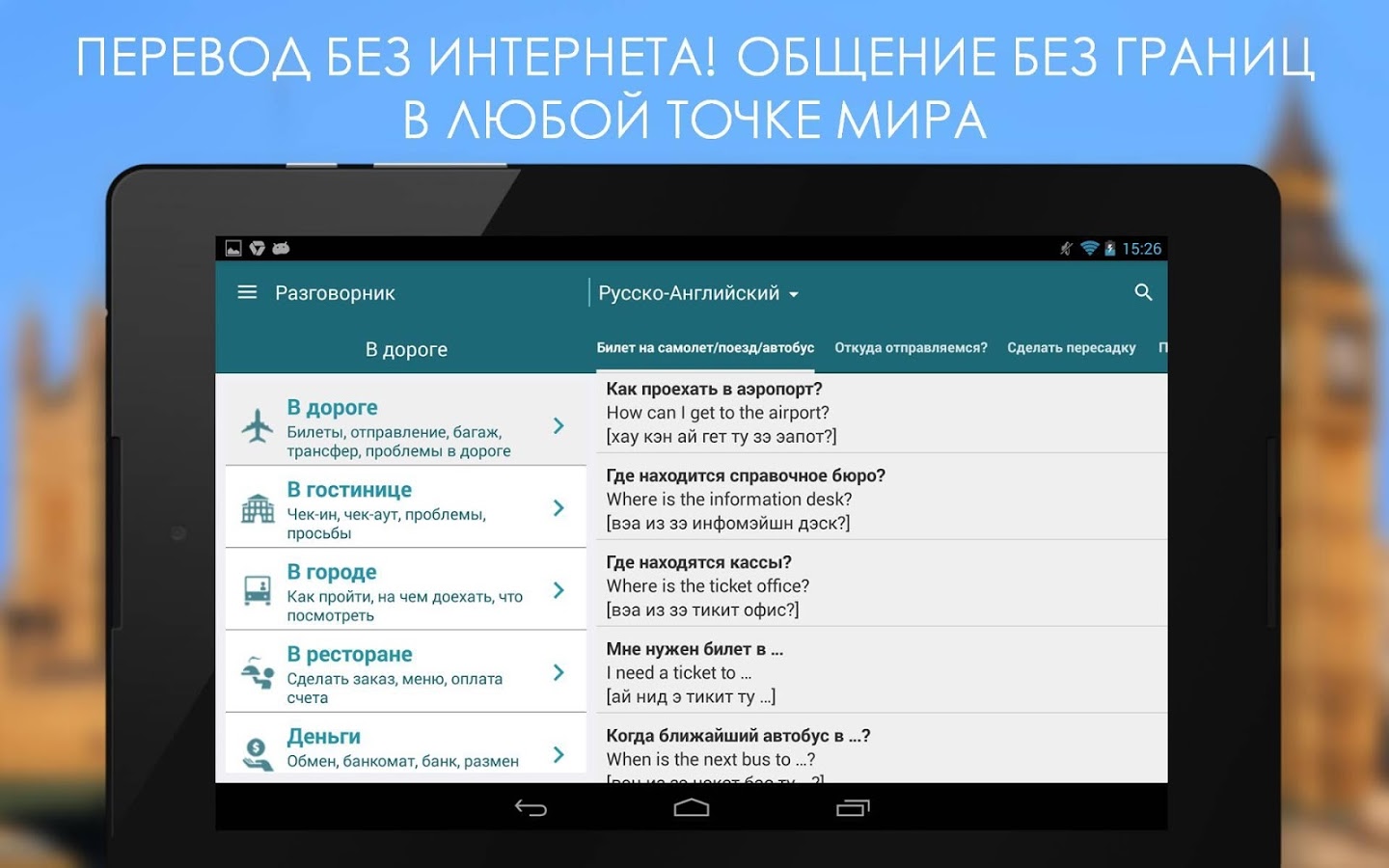 Чтобы использовать язык ввода, отличный от языка ввода по умолчанию, вам сначала нужно его добавить. Вы можете сделать это, зайдя в языковые настройки клавиатуры Gboard в Android. Самый простой способ получить доступ к настройкам языка клавиатуры — сначала запустить приложение, которое использует клавиатуру, например приложение для обмена сообщениями.Gboard становится доступным, как только вы нажимаете на поле ввода. Зубчатое колесо Настройки Кнопка находится в верхней части клавиатуры.
Чтобы использовать язык ввода, отличный от языка ввода по умолчанию, вам сначала нужно его добавить. Вы можете сделать это, зайдя в языковые настройки клавиатуры Gboard в Android. Самый простой способ получить доступ к настройкам языка клавиатуры — сначала запустить приложение, которое использует клавиатуру, например приложение для обмена сообщениями.Gboard становится доступным, как только вы нажимаете на поле ввода. Зубчатое колесо Настройки Кнопка находится в верхней части клавиатуры.
Нажмите кнопку с шестеренкой, чтобы открыть настройки Gboard.
Кнопка с зубчатым колесом не всегда была частью макета Gboard, поэтому вы также можете использовать классический способ открытия языковых настроек клавиатуры на устройстве Android.
Войдите в настройки Android, прокрутите вниз и нажмите Система или Система и обновления .
Войдите в соответствующий раздел в настройках Android.
На следующем экране нажмите Язык (и) и введите .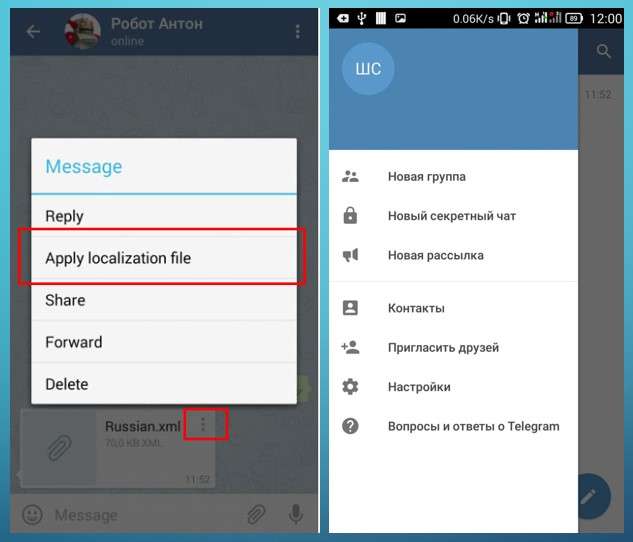
Открытые языки и ввод
В «Языки и ввод» вы найдете все языковые настройки вашего устройства Android.
Доступ к первой опции на этом экране — Языки или Язык и регион — позволяет вам изменить язык дисплея вашего смартфона или планшета Android. Чтобы узнать больше об этом, прочтите Как изменить язык в Android.
Чтобы добавить новый язык ввода с клавиатуры, нажмите Виртуальная клавиатура в разделе Клавиатура и вводы . На некоторых смартфонах, например Huawei, этого шага нет, и вы можете перейти к следующему.
Нажмите на виртуальную клавиатуру
На следующем экране нажмите Gboard , чтобы открыть его настройки. Если вы используете конкретную версию Android, настроенную производителем вашего смартфона, опция Gboard может быть недоступна.Вы можете установить Gboard из Google Play Store или нажать на название клавиатуры по умолчанию, предустановленной на вашем устройстве, например Swiftkey.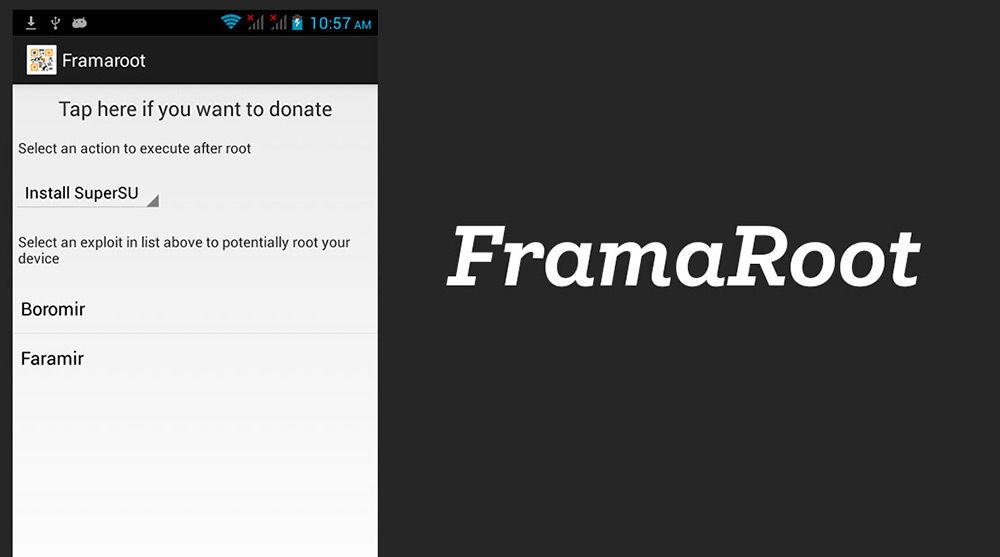
Нажатие на Gboard открывает его настройки
Как добавить еще один язык к клавиатуре на Android
Поскольку Gboard — это приложение, его интерфейс выглядит одинаково независимо от того, какое устройство или версию Android вы используете. После доступа к настройкам Gboard с помощью любого из двух методов, описанных в предыдущем разделе, нажмите Языки .
Открывать языки в настройках Gboard
Нажмите кнопку Добавить клавиатуру , чтобы получить доступ ко всем раскладкам, доступным для панели клавиатуры.
Нажмите на Добавить клавиатуру
На экране Добавить клавиатуру вы получите несколько предлагаемых языков на основе настроек, сделанных на вашем смартфоне или планшете. Если языка, который вы хотите использовать, нет среди них, вы можете прокрутить вниз и найти его в отсортированном по алфавиту разделе Все языки ниже.
Вы можете прокрутить, чтобы найти свой язык
Для некоторых языков вы должны выбирать между версиями клавиатуры, характерными для разных регионов и стран.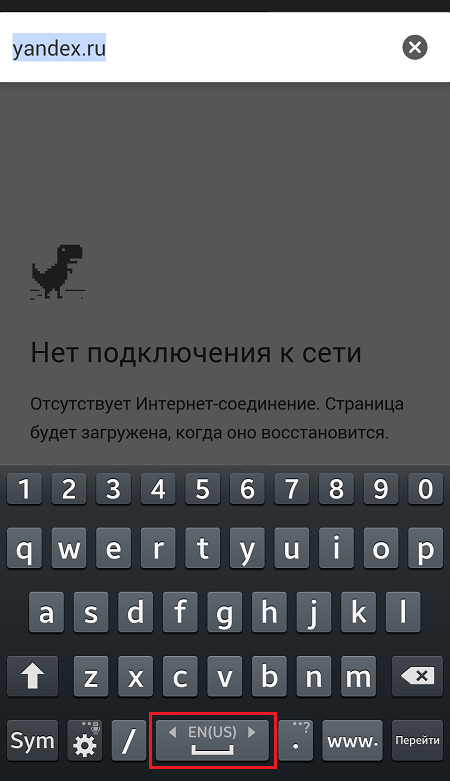 Рядом с этими языками отображается стрелка, указывающая, что доступны дополнительные параметры. Язык, который мы используем в этом руководстве, , испанский, , является одним из языков, предлагающих несколько макетов. Нажмите на язык, который хотите добавить.
Рядом с этими языками отображается стрелка, указывающая, что доступны дополнительные параметры. Язык, который мы используем в этом руководстве, , испанский, , является одним из языков, предлагающих несколько макетов. Нажмите на язык, который хотите добавить.
Выберите язык, который вы хотите использовать для клавиатуры
Если для вашего языка существует несколько версий, на следующем экране вы можете выбрать тот, который вам больше нравится. В противном случае пропустите этот шаг. Мы прослушали испанский (США) .
Нажмите на языковую версию, которую хотите использовать
Более быстрый способ найти нужный язык клавиатуры — нажать на значок лупы, чтобы найти его.
Найдите язык, который хотите использовать
Вставьте нужный язык, и вы увидите все доступные для него версии клавиатуры. Нажмите на тот, который хотите использовать.
Выберите макет, который хотите использовать
После выбора желаемого языка (и версии) в верхней части следующего экрана вы можете выбрать желаемый макет. Проведите пальцем по экрану, чтобы увидеть больше вариантов и их предварительный просмотр, и выберите вариант, который вам удобен.
Проведите пальцем по экрану, чтобы увидеть больше вариантов и их предварительный просмотр, и выберите вариант, который вам удобен.
В разделе Языковые настройки вы также можете решить, хотите ли вы использовать Многоязычный ввод , отображая варианты слов при вводе для указанных ниже языков.Сделав свой выбор, нажмите Готово внизу, чтобы завершить добавление языка.
Нажмите Готово
Вы вернетесь к экрану Языки , где только что добавленный язык отображается в разделе «Языки клавиатуры и раскладки . «
»
Ваш язык отображается
Как изменить язык клавиатуры в Android
После добавления другого языка клавиатуры есть несколько способов переключения между доступными раскладками.Откройте приложение, для которого требуется клавиатура, например мессенджер или браузер, и коснитесь поля ввода текста, чтобы открыть панель клавиатуры. Доступные языки ввода отображаются на клавише Space в нижней части виртуальной клавиатуры.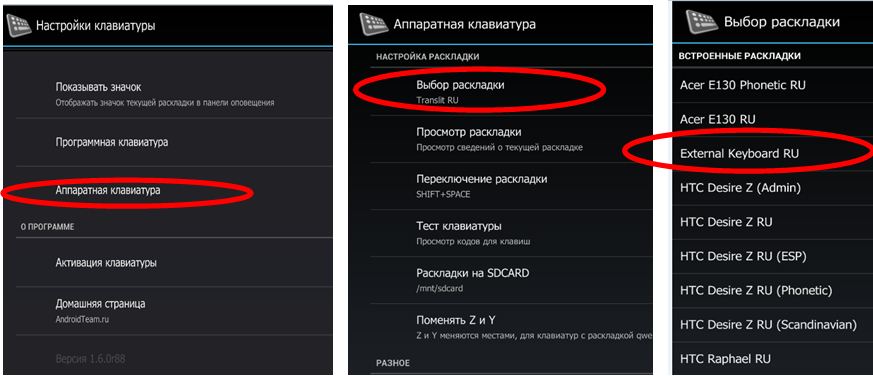 Первый показанный язык — это тот язык, который в настоящее время использует ваш Android, когда вы вводите текст.
Первый показанный язык — это тот язык, который в настоящее время использует ваш Android, когда вы вводите текст.
Языки, которые вы можете использовать, отображаются на клавиатуре.
Самый простой способ изменить текущий язык — нажать клавишу мира слева от пробела.Каждое нажатие позволяет переключаться между доступными языками клавиатуры.
Нажмите на кнопку мира, чтобы переключить языки
Кроме того, вы также можете нажать и удерживать кнопку мира или пробел.
Нажмите и удерживайте любую кнопку
Откроется всплывающее окно « Изменить клавиатуру» , где вы можете выбрать текущий язык ввода, который хотите использовать на своем устройстве Android.
Выберите язык клавиатуры, который хотите использовать
Помните, что вы всегда можете проверить кнопку пробела, если не уверены в активной клавиатуре ввода.Первый показанный язык — тот, который используется в настоящее время.
Gboard нашего Android после перехода на испанский
Вот и все! Теперь вы знаете, как изменить язык ввода с клавиатуры на смартфоне или планшете Android.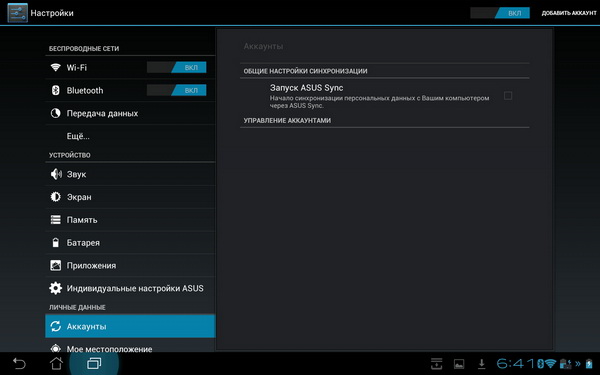
Сколько языков вы добавили на клавиатуру Android?
Использование нескольких раскладок клавиатуры может помочь вам легко изменить язык ввода на вашем смартфоне или планшете Android. Это позволяет быстро общаться на любом языке по вашему выбору. Прежде чем закрыть это руководство, нам интересно, сколько языков ввода вы в настоящее время используете на своем устройстве Android.Кто они такие? Оставьте комментарий ниже и дайте нам знать.
Как изменить язык на телефоне или планшете Android
Вы можете легко изменить язык своего Android-устройства на тот, который вам больше нравится.
Холлис Джонсон / Business Insider
- Изменить язык на устройстве Android на тот, который вам удобнее в повседневной жизни, легко.
- Все, что вам нужно сделать, это пройти через приложение «Настройки» вашего Android устройства и выбрать язык, который вы предпочитаете.

- Android-устройства поддерживают более 100 языков, а также несколько региональных вариантов.
- Посетите домашнюю страницу Business Insider, чтобы узнать больше.
Независимо от того, случайно ли вы выбрали неправильный язык при настройке телефона или купили устройство в другой стране, вы можете легко изменить язык на своем устройстве Android, зайдя в «Настройки».
Имея на выбор более 100 языков, вы, скорее всего, сможете найти тот, который вам подходит.
Вот как изменить язык на вашем устройстве Android.
Ознакомьтесь с продуктами, упомянутыми в этой статье:
Samsung Galaxy s10 (от 859,99 долларов США в Walmart)
Как изменить язык на Android
1. Откройте приложение «Настройки» на своем устройстве Android.
2. Нажмите «Система».
Прокрутите вниз, чтобы найти «Система».
Кристина Ляо / Business Insider
3. Нажмите «Языки и ввод».
Нажмите «Языки и ввод».
4. Нажмите «Языки».
5. Нажмите «Добавить язык».
6. Выберите нужный язык из списка, нажав на него. При появлении запроса выберите регион для выбранного вами языка.
Некоторые языки предлагают дополнительную опцию для конкретного региона. В таких случаях после выбора предпочтительного языка вы попадете на новую страницу со списком регионов на выбор.Выберите желаемый регион, нажав на него.
Кристина Ляо / Business Insider
7. Сильно нажмите на две горизонтальные линии справа от предпочитаемого языка и перетащите их на первое место.
После добавления предпочтительного языка сделайте его языком по умолчанию для Android, твердо нажав на две горизонтальные линии и переместив их наверх.
Кристина Ляо / Business Insider
Вы должны автоматически увидеть изменение языка по умолчанию для вашего телефона.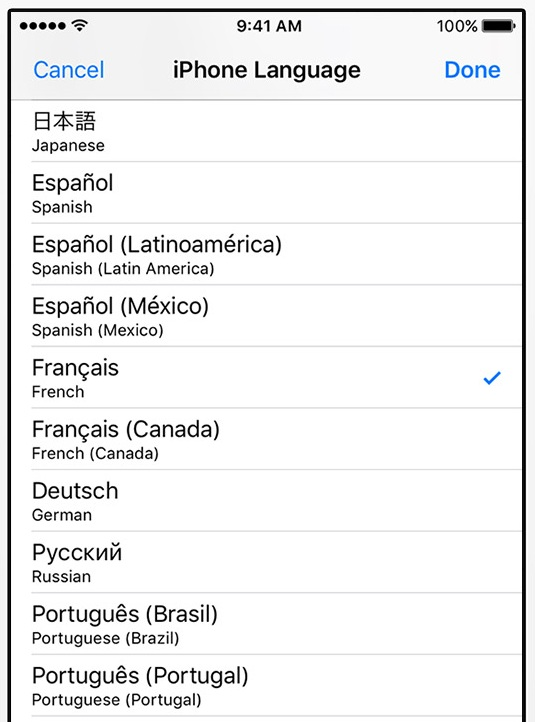 Если нет, перезагрузите устройство.
Если нет, перезагрузите устройство.
Insider Inc. получает комиссию при покупке по нашим ссылкам.
10 лучших приложений для изучения русского на Android!
Россия сейчас не самое популярное место в мире. Однако многие люди все равно хотят выучить язык. На этом языке говорят более 140 миллионов человек, поэтому его, вероятно, стоит изучить путешественникам или людям, планирующим длительные поездки в Россию.Кроме того, это самый распространенный родной язык в Европе. Те, кто хотел учиться, попали в нужное место. Вот лучшие приложения для изучения русского на Android!
10 лучших приложений для изучения языков для Android в 2021 году
5 лучших русско-английских словарей и разговорников для Android
Cyrillic
Цена: Бесплатно / до $ 3,00
Cyrillic — это простое русское приложение.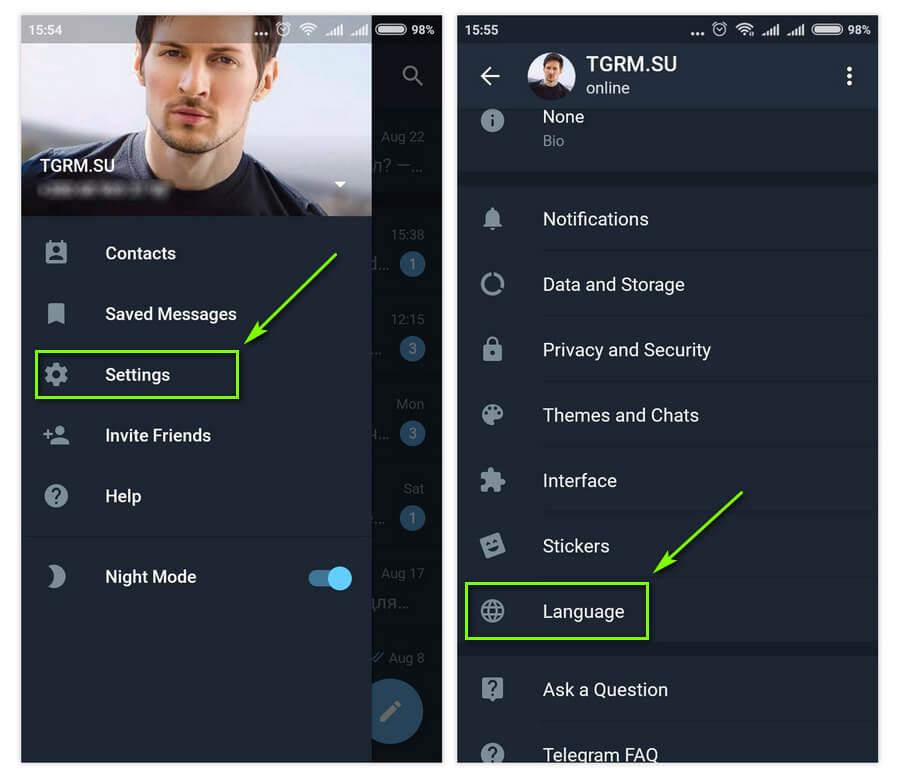 Думайте об этом как о буклете для русского языка. Обучает чтению и письму на русском языке.Кроме того, приложение содержит викторины, уроки, интересные факты из истории и карточки для облегчения обучения. Этот, вероятно, не самый лучший источник для изучения. Тем не менее, это в сочетании с чем-то вроде Busuu, Duolingo, Memrise или Rosetta Stone могло бы стать достойным ударом для начинающих. Посредники и эксперты, вероятно, уже знают это. Таким образом, это только для новичков.
Думайте об этом как о буклете для русского языка. Обучает чтению и письму на русском языке.Кроме того, приложение содержит викторины, уроки, интересные факты из истории и карточки для облегчения обучения. Этот, вероятно, не самый лучший источник для изучения. Тем не менее, это в сочетании с чем-то вроде Busuu, Duolingo, Memrise или Rosetta Stone могло бы стать достойным ударом для начинающих. Посредники и эксперты, вероятно, уже знают это. Таким образом, это только для новичков.
Drops: Учите русский
Цена: Бесплатно / 7,49 долларов в месяц / 48,99 долларов в год / 109 долларов.99 Once
Drops — одно из новейших приложений для изучения русского языка. Это также один из самых эффективных. В приложении используются краткосрочные уроки, разговорный русский язык и быстрые веселые игры. Здесь нет жестких уроков грамматики, но вы усваиваете их по ходу дела. Приложение включает 1700 слов и словосочетаний более 99 категорий. Вы получаете много всего бесплатно. Подписка открывает все остальное. Это не так мощно, как Duolingo или Memrise. Однако это все же шаг вперед по сравнению с обычными русскими разговорниками.
Подписка открывает все остальное. Это не так мощно, как Duolingo или Memrise. Однако это все же шаг вперед по сравнению с обычными русскими разговорниками.
Duolingo
Цена: Бесплатно / 9,99 долларов США в месяц
Duolingo — одно из самых популярных приложений для изучения языков. Конечно, русский язык здесь включен как выбор. Приложение ориентировано на короткие, удобные уроки для обучающихся на ходу. Обычно вы можете выполнить упражнение за несколько минут. Делается упор на словарный запас и разговорные фразы. Вы как бы усваиваете грамматику на ходу. Приложение полностью бесплатное и не требует покупок в приложении, хотя вы можете получить дополнительные функции, если оплатите подписку.
Google Translate
Цена: Бесплатно
Google Translate — отличный инструмент для ученых и путешественников.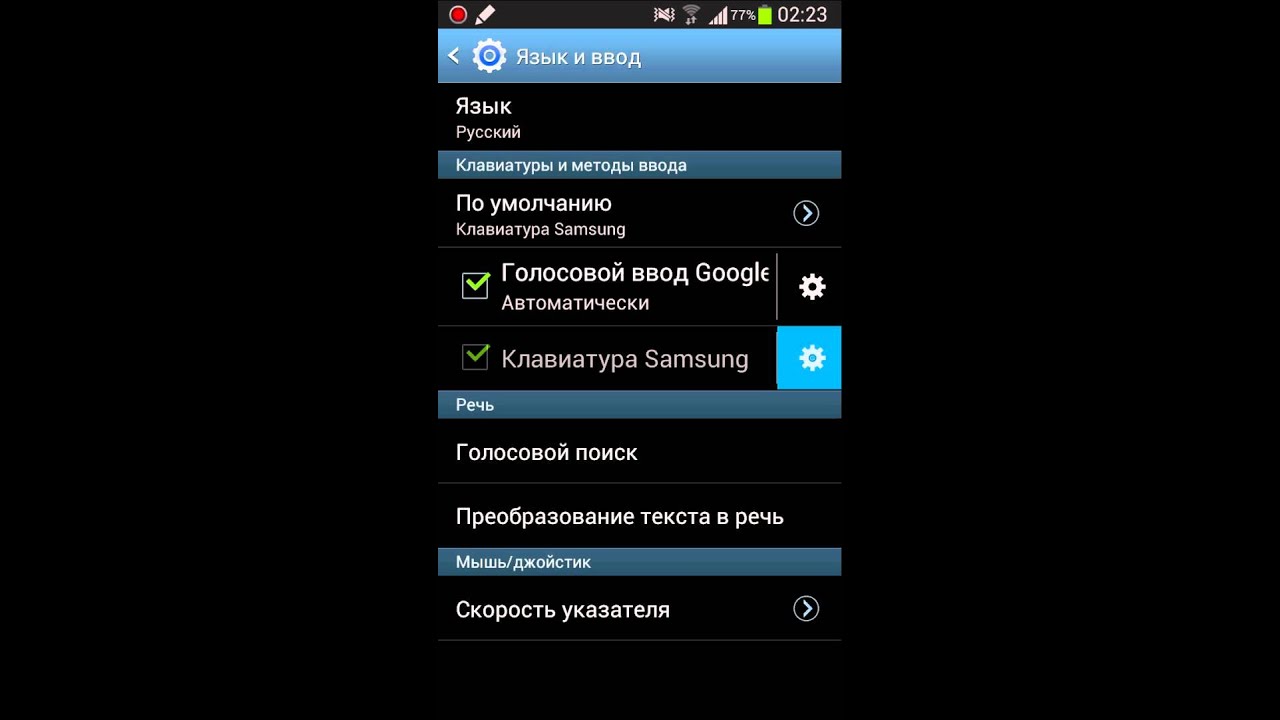 Это также один из самых мощных инструментов перевода. Приложение работает тремя разными способами. Вы можете вводить слова и получать переводы на более чем 103 языка (59 в автономном режиме). Вы также можете напрямую обращаться к приложению, чтобы получить перевод в реальном времени. Наконец, приложение использует камеру для мгновенного перевода таких вещей, как меню или дорожные знаки. Эти функции в основном предназначены для путешественников.Однако они также обеспечивают отличную практику для учащихся. Приложение полностью бесплатное и поддерживает русский язык.
Это также один из самых мощных инструментов перевода. Приложение работает тремя разными способами. Вы можете вводить слова и получать переводы на более чем 103 языка (59 в автономном режиме). Вы также можете напрямую обращаться к приложению, чтобы получить перевод в реальном времени. Наконец, приложение использует камеру для мгновенного перевода таких вещей, как меню или дорожные знаки. Эти функции в основном предназначены для путешественников.Однако они также обеспечивают отличную практику для учащихся. Приложение полностью бесплатное и поддерживает русский язык.
HelloTalk
Цена: Бесплатно / 1,99–4,99 долл. США в месяц / 21,99–29,99 долл. США в год
HelloTalk — действительно отличное приложение для изучения русского языка. Он использует своего рода социальную сеть. Вы учите другого человека своему языку, и он отвечает вам за услугу. Это отличный метод отработки новых навыков в реальном мире. Приложение предлагает голосовые и видеозвонки, а также текстовые, графические и звуковые сообщения.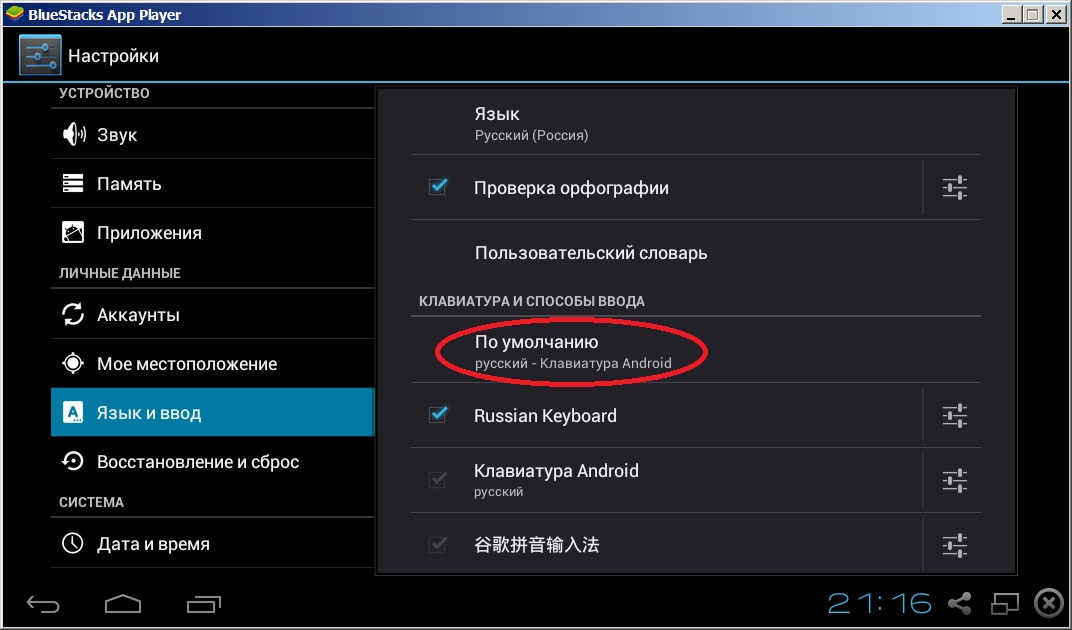 Вы можете практиковаться, когда захотите. Мы не рекомендуем его в качестве основного источника для изучающих русский язык. Однако это отличное вспомогательное средство для учебы. Мы определенно рекомендуем его для этого.
Вы можете практиковаться, когда захотите. Мы не рекомендуем его в качестве основного источника для изучающих русский язык. Однако это отличное вспомогательное средство для учебы. Мы определенно рекомендуем его для этого.
10 лучших приложений для изучения корейского для Android
10 лучших приложений для изучения китайского языка для Android!
Memrise
Цена: Бесплатно / 9 долларов в месяц / 59,99 долларов в месяц
Memrise — одна из самых мощных и популярных платформ для изучения языков на мобильных устройствах.Также поддерживает русский язык. Приложение использует все возможные дороги для своего плана урока. Сюда входят уроки грамматики и словарного запаса, уроки разговорного русского и даже социальные элементы, подобные HelloTalk или Tandem. Вы также получите руководство по произношению и офлайн-поддержку. В этом нет ничего плохого. Часть контента доступна бесплатно. Остальное требует ежемесячной или годовой подписки.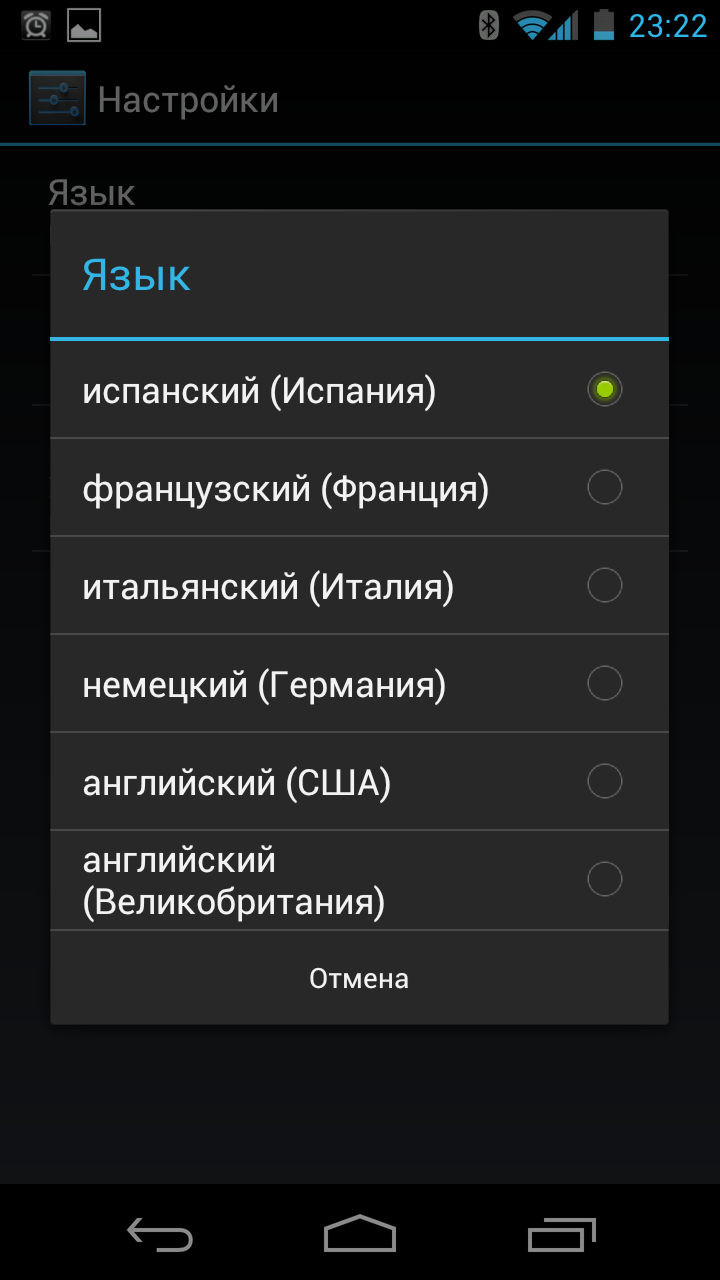 Однако нам бы понравился вариант с единой ценой, такой как Rosetta Stone.
Однако нам бы понравился вариант с единой ценой, такой как Rosetta Stone.
Mondly
Цена: Бесплатно / 9 долларов США.99 в месяц / 47,99 долларов в год
Mondly — еще одна популярная платформа для изучения русского языка. У него есть отдельные приложения для большинства языков, которые он предлагает. Таким образом, вы не получите лишней ерунды на языках, которые вам не нужны. Mondly делает упор на разговорный русский язык, основные слова и фразы, а также легкую грамматику. Вы также получите руководство по произношению и изменяемый план уроков для вашей скорости обучения. Честно говоря, это очень похоже на Memrise. Существует множество функций, но для большинства из них вам потребуется подписка.Это достойная платформа, если вы не против потратить деньги.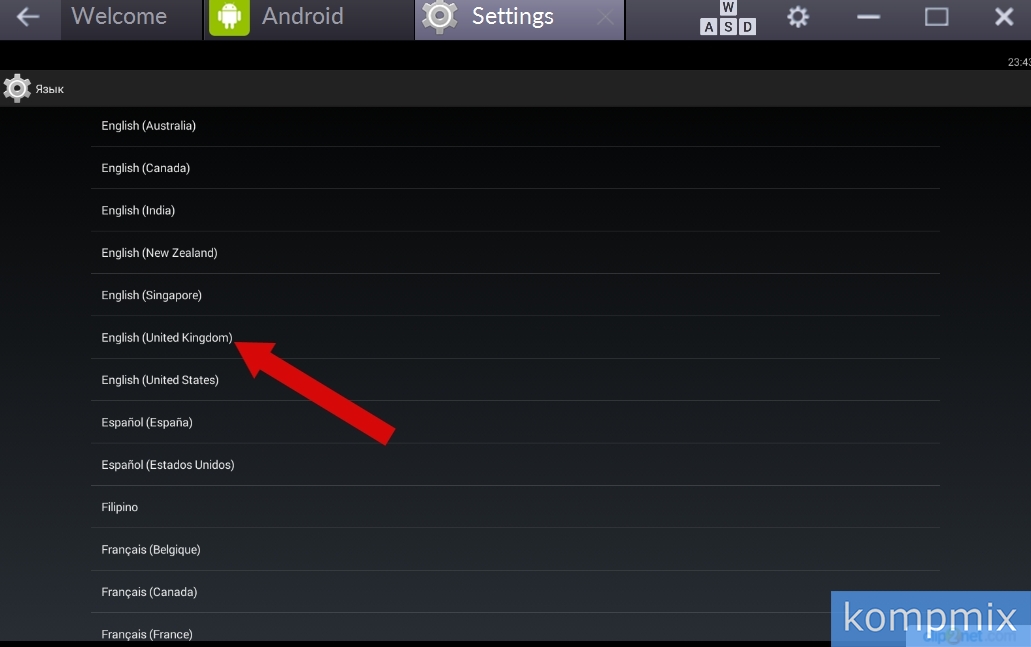
Rosetta Stone
Цена: Бесплатно / 94,99 долларов США в год / 199,99 долларов США один раз
Rosetta Stone — одно из самых громких имен в изучении языков. Они поддерживают два десятка языков, и да, один из них — русский. В этом курсе основное внимание уделяется базовой лексике и разговорному русскому языку. Он закладывает этот фундамент и продолжает оттуда. Это довольно эффективный метод, даже если он немного более традиционный, чем что-то вроде Memrise или Drops.Приложение также включает офлайн-поддержку, систему распознавания речи и множество практических уроков. Это, наверное, самое дорогое приложение в этом списке. Однако это действительно только для серьезных учеников.
Просто учите русский
Цена: Бесплатно / до $ 6,99
Просто учите русский — это очень простое приложение для изучения русского. На самом деле он лучше работает как разговорник с некоторыми дополнительными функциями. Вы получаете более 1000 фраз и слов по 30 категориям (в премиум-версии), а также викторины, карточки, звуковое произношение и некоторые другие функции.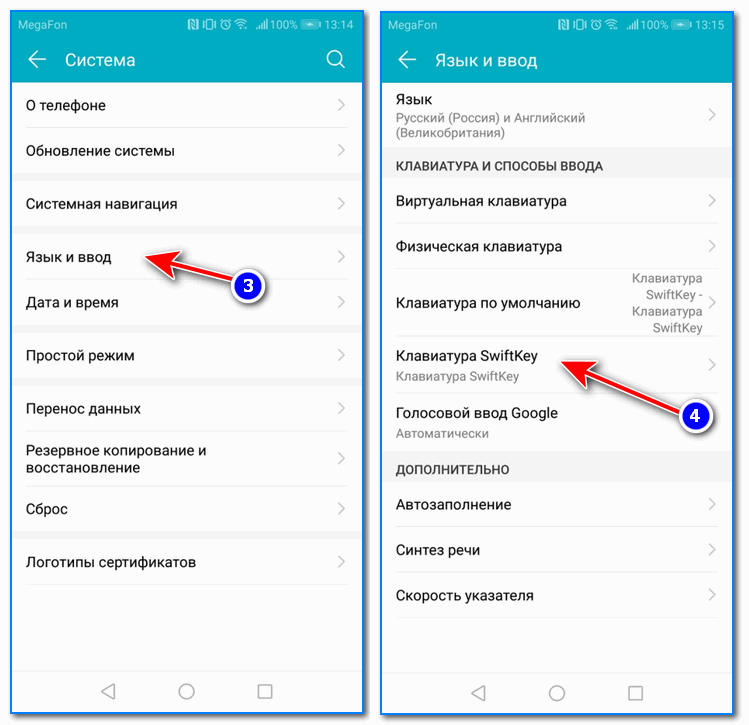 Это определенно лучше для путешественников. Однако те, кто серьезно относится к изучению языка, могут легко использовать это как дополнительное учебное пособие. Это также относительно дешево по сравнению с большинством приложений в этом списке.
Это определенно лучше для путешественников. Однако те, кто серьезно относится к изучению языка, могут легко использовать это как дополнительное учебное пособие. Это также относительно дешево по сравнению с большинством приложений в этом списке.
Тандем
Цена: Бесплатно / 6,99 долларов в месяц / 34,99 долларов в год
Тандем во многом похож на HelloTalk. Это увлечет вас с другими изучающими язык. Они учат вас своим языкам и культуре, а вы — своему. Аспект сообщества — это весело, и он действительно помогает отточить ваши навыки разговорного русского.Вы также получаете голосовые и видеозвонки, а также звуковые, графические и текстовые сообщения. Есть даже репетиторы, которые помогут дальше, и вы можете выбрать, о чем говорить в этот день. Этот и HelloTalk одинаково хороши немного по-разному. Speakly — еще одно неплохое приложение в этой сфере.
10 лучших приложений для Android для изучения испанского
10 лучших приложений для изучения французского для Android!
Если мы пропустили какие-то замечательные приложения для изучения русского языка, расскажите о них в комментариях! Вы также можете щелкнуть здесь, чтобы ознакомиться с нашими последними списками приложений и игр для Android!
Могу ли я использовать Microsoft SwiftKey более чем на одном языке? — Поддержка SwiftKey
Ваша клавиатура Microsoft SwiftKey Keyboard позволяет одновременно использовать до пяти языков.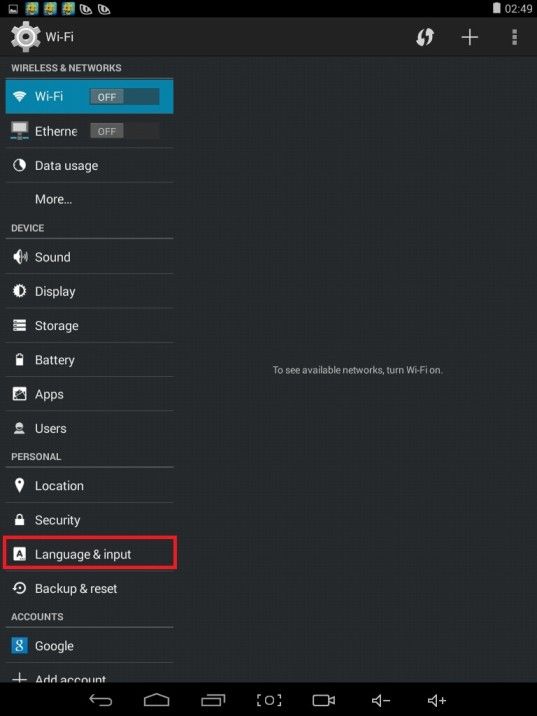
Мы улучшили нашу платформу многоязычной поддержки, чтобы сделать ее еще более эффективной, за счет постоянного сканирования вводимого текста, чтобы оценить, какие из поддерживаемых языков используются, и соответствующим образом скорректировать прогнозы.
Microsoft SwiftKey в настоящее время поддерживает более 500 языков на Android. Щелкните здесь, чтобы увидеть полный список.
- Как добавить языковой пакет
- Как обновить языковой пакет
- Как удалить языковой пакет
- Как изменить раскладку
1 — Как добавить языковой пакет
Чтобы добавить языковой пакет, выполните одно из следующих действий:
- Откройте приложение Microsoft SwiftKey: нажмите «Языки»
или
- На панели инструментов: коснитесь трех точек…> выберите значок «Макеты»> нажмите значок «Глобус».
Тогда:
- Выберите из списка языки, которые вы хотите загрузить.

- Ваши языки будут включены автоматически.
Для языков с одинаковым алфавитом / раскладкой нет необходимости переключаться между языками — вы просто начинаете печатать, и ваша клавиатура Microsoft SwiftKey Keyboard определяет, какой язык вы используете!
Для языков с разными алфавитами (т.е.е. Английский и русский), просто проведите пальцем влево или вправо по пробелу, чтобы переключаться между ними.
2 — Как обновить языковой пакет
Чтобы обновить установленные языковые пакеты, выполните одно из следующих действий:
- Откройте приложение Microsoft SwiftKey: коснитесь «Языки»
или
- На панели инструментов: коснитесь трех точек …> выберите значок «Макеты»> коснитесь значка «Глобус».
Тогда:
- Коснитесь круговой стрелки в правом верхнем углу приложения, чтобы обновить все установленные языковые пакеты.(Кроме того, вы всегда можете обновить языковой пакет вручную, если появится запрос «Обновить»).

3- Как удалить языковой пакет
Чтобы удалить / удалить языковой пакет, выполните одно из следующих действий:
- Откройте приложение Microsoft SwiftKey: нажмите «Языки».
- На панели инструментов: коснитесь трех точек …> выберите значок «Макеты»> коснитесь значка «Глобус».
Тогда:
- Снимите флажок языкового пакета, который хотите удалить.
- Нажмите и удерживайте, чтобы удалить язык.
- Появится диалоговое окно с просьбой подтвердить свои действия. Выберите «Удалить».
4- Как изменить раскладку
Для поддержки нескольких языков ваша клавиатура Microsoft SwiftKey Keyboard предлагает несколько различных раскладок клавиатуры.
Подробнее: Как изменить раскладку клавиатуры (например, с QWERTY на AZERTY)?
Как поставить русский язык на Samsung Galaxy. Как поменять язык на телефоне.Стандартные языковые изменения
Статьи и лайфхаки
Практически каждый пользователь устройства на операционной системе с «зеленым роботом» знает, как переключиться на английский или русский язык в android. Однако бывают случаи, когда это не удается.
Однако бывают случаи, когда это не удается.
Смена раскладки клавиатуры
- Часто переключение языков осуществляется простым нажатием на сенсорную кнопку, которая очень похожа на изображение земного шара. Однако не на всех устройствах он может быть.
- Если вы не нашли такого предмета рядом с местом, то попробуйте «провести» пальцем по самому пространству: влево — вправо. Но помните, что такие способы переключения возможны только при наличии в настройках нужных вам языков (русский, английский, французский или другие).
- Если вы не проверяли настройки напротив языков, используемых при наборе текста, то не удивляйтесь, что вы не можете переключить раскладку клавиатуры.
- Если вам нужно сделать этот переход в любом эмуляторе, то стоит зайти в настройки этого эмулятора.Уже в них найти и перейти в «Изменить настройки клавиатуры».
- Следующим шагом будет выбор строки, в которой будет упоминаться физическая или виртуальная клавиатура и ее настройки (в зависимости от программы могут быть разные имена строк) на русском или даже на английском языке.

- После выбора этой строчки перед вами откроется достойный список с возможными языками. Установите флажки рядом с необходимыми.
- Браузеры не всегда воспринимают английский язык, поэтому рекомендуется дополнительно выбрать американский.Сохраните настройки и выйдите из эмулятора.
- Еще один вариант, почему языки не переключаются или перестают переключаться, — это «ломаная» версия прошивки. Например, они обновили ваше устройство до бета-версии или во время обновления произошли сбои.
- Или версия просто не подходит вашему устройству. Выход один — или откатиться к предыдущей рабочей версии.
Настройки макета
Кратко о настройках. Зайдите в «Настройки» на вашем устройстве.Там выбираем «Язык и клавиатура». Найдите раздел «Настройки клавиатуры».
Далее будет выбор раздела «клавиша выбора языка» или даже «язык ввода». Помните, что в зависимости от вашей прошивки или самого оборудования эти разделы также могут быть на английском языке.
Как сменить язык на Android — вопрос, без которого пользователю сложно выполнять стандартные операции. Для устройств под управлением Android предназначены две и более клавиатуры. Их можно найти в специальном магазине приложений для этой ОС.Независимо от установленной опции, вы можете поменять язык за пару кликов. В статье представлена информация о том, как происходит замена языка и какие положительные стороны можно получить от этой операции.
Схема действий в такой ситуации напрямую зависит от интерфейса, установленного на клавиатуре. По той причине, что пользователи пользуются клавиатурой марки Gboard, о ней стоит порассуждать. Выполните следующие действия:
- Щелкните значок глобуса.
- Стандартная английская раскладка активирована.
- После завершения этой операции внимание может быть напечатано на желаемом языке.
Как поменять язык на Андроиде с китайского на русский?
Если человеку нужно сменить язык с китайского на русский, нужно будет произвести несложные манипуляции
:
- Во встроенных настройках галочки ставятся рядом с нужным языком;
- Сделанный выбор сохранен;
- В зависимости от прошивки или выбранного языка нужно нажимать комбинацию клавиш.
 Распространенным способом считается стандартное переключение раскладок.
Распространенным способом считается стандартное переключение раскладок.
Пользователь может встретить кнопку в виде глобуса. Чтобы клавиатура работала должным образом, необходимо произвести соответствующие настройки. После этого откроется функция переключения раскладок строго на ваше личное усмотрение.
Изменить язык с английского на русский
Операция по смене языка с английского на русский на Android считается распространенной. Причина в том, что стандартная клавиатура смартфона в процессе набора текста оснащается этими двумя языками.Если есть необходимость переключить язык для комфортного использования гаджета, следует полагаться на легкие и полезные схемы.
На samsung
Пользователям данных устройств для достижения результата необходимо выполнить следующие действия:
- Заходит в настройки.
- Открывается строка с клавиатурой и языком.
- Переход в раздел с настройками клавиатуры.
- Выбран раздел «Международная клавиатура».

- Откроется меню с активными методами ввода.
- Установите флажки рядом с необходимыми языками.
Освоив данную операцию, пользователь сможет при наборе текста изменить и добавить вариант набора с помощью значка, расположенного ниже.
На huavei
В ситуации с Huawei также необходимо действовать через встроенные настройки устройства:
- В главном меню смартфона нажимается раздел с настройками;
- Выбрана строка Язык и ввод;
- Нужный язык выделен из списка предложенных.
После проведения описанных выше манипуляций информация на телефоне отобразится с учетом сделанного выбора.
Как изменить язык на кнопочном телефоне?
Если человек использует старую модель телефона, на которой есть кнопочная клавиатура, нужно действовать через клавиши. Параметры аналогичны тем, что используются на ПК. Для смены языка доступны следующие варианты:
Если ни один из представленных вариантов переключения не дает положительного результата, вам необходимо скачать стороннее приложение «Русская клавиатура».
Это виртуальная клавиатура, в которой, несмотря на не очень привлекательный внешний вид, есть одна фишка. Это позволяет пользователю комфортно работать с внешней клавиатурой, переключать на ней нужные раскладки.
Не меняется язык на клавиатуре Android: основные причины
Если человек столкнулся с проблемой, когда язык не меняется, можно судить о наличии многих проблем. Среди распространенных следует отметить:
- Отсутствие обновлений операционной системы.
- Неисправность в работе самого телефона.
- Нет языка, если пользователю нужен нестандартный вариант.
Если проверить смартфон на наличие этих функций, проблема обычно решается достаточно быстро.
После устранения проблемы можно продолжить установку языка, необходимого для использования. Если на смартфоне установлена сенсорная клавиатура, выполняются следующие операции:
- Переход в настройки меню.Если вам нужно установить английский, просто активируйте Настройки;
- Есть строчка Язык и клавиатура;
- Выбирает вариант ввода текста;
- Внутри нажимаем команду через кнопки Selection key или Enter.

По окончании операции человек выбирает желаемый вариант. Если все получилось, нужно сохранить выполненные действия и использовать свой смартфон или планшет в комфортном режиме.
Подводя итог
Если для выполнения повседневных операций пользователю необходимо изменить раскладку интерфейса с китайского на английский или русский, просто выберите один из представленных вариантов и четко следуйте схеме.Если в наличии новая модель смартфона, вам необходимо произвести замену, нажав и введя команду специальной кнопки. С некоторыми моделями Samsung нужно повозиться немного дольше, но в любом случае операции легковесны и занимают минимальное время.
Не всегда пользователь получает смартфон с выбранным русским интерфейсом. Когда он включен, вы можете видеть как английские, так и китайские символы. Конечно, через настройки можно изменить эту ситуацию, при условии, что русский язык вообще есть в библиотеке гаджета.Давайте выясним: как поменять язык на телефоне Самсунг, какие для этого есть способы, какие проблемы могут возникнуть.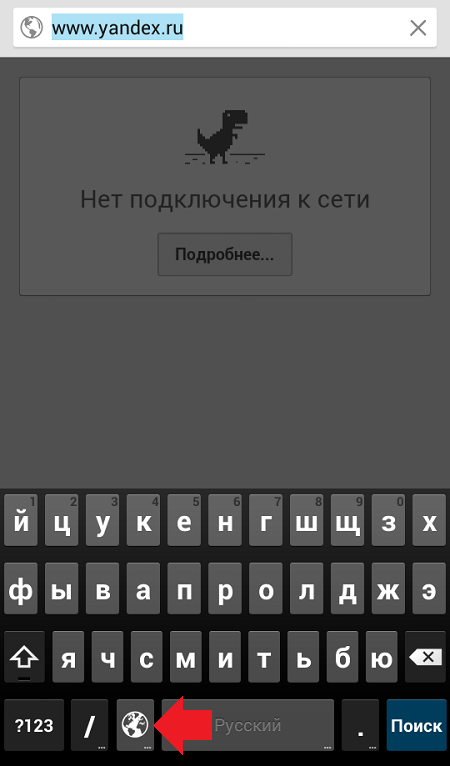
Перед тем, как вы начнете работать со своим смартфоном, вам необходимо настроить приоритетные системы ввода. В нашей стране чаще используются: латиница и кириллица. В процессе ввода текста пользователь будет переключаться между ними по мере необходимости. По умолчанию тест будет вводиться для символов, установленных как системные символы.
Для выбора необходимых типов раскладок:
- заходим в «Настройки» — «Клавиатура» — «Настройки»;
- найдите элемент, предлагающий выбрать входной алфавит;
- установите флажки рядом со всеми необходимыми наборами символов.
- сохранить отмеченные изменения в системных настройках.
После того, как изменения вступят в силу, в мессенджерах и других приложениях в поле ввода будут доступны все выбранные символы. Конечно, их нельзя использовать одновременно. Вы должны переключаться между доступными алфавитами.
Алгоритм смены интерфейса на Android:
Настройка заканчивается сохранением изменений.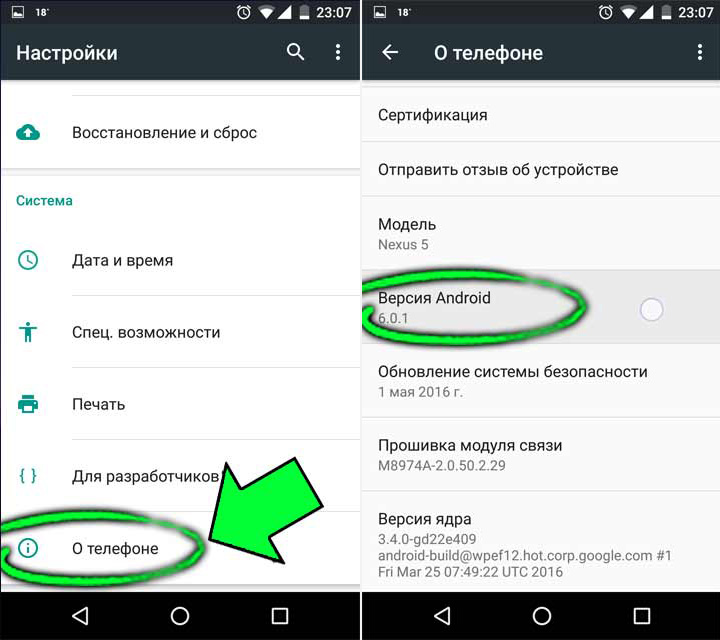 Если алфавит уже есть в исходном списке, то вам нужно сделать этот выбор приоритетным.Вам нужно тапнуть по нему и, удерживая, растянуть до первой позиции в списке. Сохранить настройки.
Если алфавит уже есть в исходном списке, то вам нужно сделать этот выбор приоритетным.Вам нужно тапнуть по нему и, удерживая, растянуть до первой позиции в списке. Сохранить настройки.
Как поменять клавиатуру (раскладку) с русской на английскую и наоборот
Для ввода текстовых данных пользователю может потребоваться не только русский алфавит, но и английский. Именно на ней вводятся интернет-адреса, нужны какие-то символы и другие данные. Способы изменения языка на Samsung будут зависеть от установленной экранной клавиатуры и версии ОС Android:
Поле обновления прошивки смартфона Обычный способ изменения может стать недоступным.В этом случае необходимо использовать второй способ. Один из них подходит всегда. Обратное переключение выполняется по тому же алгоритму.
Заключение
Смена языка на телефоне Android не вызовет затруднений. Как правило, при продаже смартфонов в РФ русский язык предустановлен и указан как приоритетный. Пользователю нужно только выбрать его из списка и поместить в положение по умолчанию. Вы можете переключать символы на виртуальной клавиатуре двумя способами: с помощью значка глобуса или с помощью клавиши пробела, проведите пальцем в любую сторону и выберите нужный пункт в открывшемся меню.Выбор метода зависти по версии ОС. Если эти методы кажутся пользователю неудобными, вы можете загрузить стороннее приложение, которое упрощает ввод и изменение символов. В Play Market представлен широкий выбор таких утилит с расширенным набором функций.
Вы можете переключать символы на виртуальной клавиатуре двумя способами: с помощью значка глобуса или с помощью клавиши пробела, проведите пальцем в любую сторону и выберите нужный пункт в открывшемся меню.Выбор метода зависти по версии ОС. Если эти методы кажутся пользователю неудобными, вы можете загрузить стороннее приложение, которое упрощает ввод и изменение символов. В Play Market представлен широкий выбор таких утилит с расширенным набором функций.
Как изменить язык в телефоне — вопрос, который часто возникает у пользователей смартфонов, заказанных из Китая. Есть несколько вариантов решения этой проблемы. В статье представлены возможные методы решения проблемы с пошаговыми инструкциями.
Стандартные языковые изменения
Практически все современные смартфоны включают возможность выбора и замены нужного языка. Разобраться, как изменить язык на русский на телефоне, можно по пошаговой инструкции:
Простые операции помогут быстро изменить язык мобильного устройства.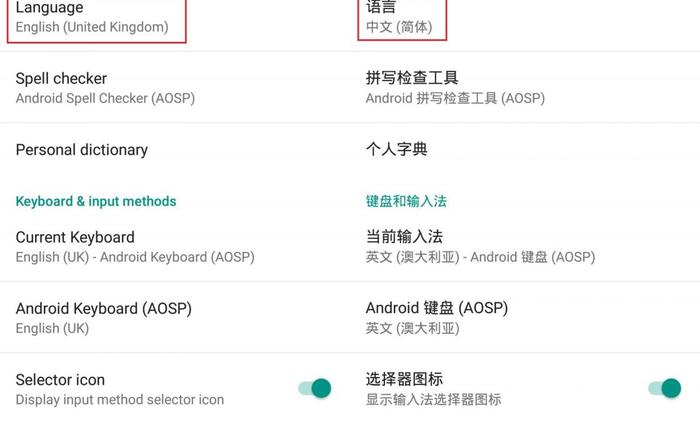 Если описанная рекомендация не помогает или в списке нет нужной опции, то вам нужно будет воспользоваться другими методами, представленными в статье.Они подходят для конкретных гаджетов.
Если описанная рекомендация не помогает или в списке нет нужной опции, то вам нужно будет воспользоваться другими методами, представленными в статье.Они подходят для конкретных гаджетов.
Изменения на смартфонах от Samsung
Мобильная технология Samsung включает альтернативу для установки русского языка. Работа возможна при условии использования версии Android от 4.2. Этот прием предполагает подключение гаджета к ПК с помощью кабеля, после чего в систему необходимо загрузить папки с локализацией.
Основные правила, которым необходимо следовать:
- С официального сайта установите программу MoreLocale 2.
- После этого сделать на смартфоне режим разработчика. Для этого зайдите в меню настроек, найдите раздел «О телефоне», где будет указан номер сборки. Вам нужно примерно 10 раз нажать на подобную надпись, после чего появится всплывающее окно с уведомлением о том, что права администратора открыты (вы сейчас разработчик).
- Теперь нужно вернуться к настройкам и нажать на раздел «Для разработчиков».
 В меню сдвиньте вкладку влево или вправо пальцем, затем нажмите «Отладка по USB» и примите следующее уведомление.
В меню сдвиньте вкладку влево или вправо пальцем, затем нажмите «Отладка по USB» и примите следующее уведомление. - Перед подключением смартфона к компьютеру необходимо установить утилиту на системный диск, сделать отдельную папку с названием «adb», куда будет распакован программный материал.
- Подключите смартфон к ПК, включите отладку по USB на его дисплее и немного подождите, пока система не обнаружится. После этого вызвать командное меню комбинацией кнопок Win + r или перейти в меню Пуск-Выполнить, указать cmd в системе.
- Введите адрес cd c: \ adb для перехода в нужную папку, введите adb devices.
- Во время действия дисплей должен быть разблокирован. Если после ввода рядом с надписью «устройства» появляется слово, значит, все операции выполнены правильно. После этого нужно войти в adb shell.
- Поля: pm list packages morelocale и pm grant jp.co.c_lis.ccl.morelocale, permission.Change_CONFIGURATION.
- Приложение должно выдать уведомление, подобное тому, что изображено на изображении, после чего вы можете отключить смартфон от компьютера.

- Теперь устройство должно перезагрузиться, включите утилиту.В нем должен быть необходимый язык. Щелкните параметр, чтобы изменить язык во всем гаджете.
Изменение языка в смартфонах HTC
В тех случаях, если используется оборудование описанного производителя и версия операционной системы 4.1 и ниже, то вам потребуется:
- Установите MoreLocale 2 на свое мобильное устройство.
- Запустите его и нажмите кнопку Custom Locale.
- Выберите раздел «Язык», затем выберите свою страну, например, Российская Федерация, установите нужный язык для интерфейсов.
- Нажмите на кнопку «Установить».
Выполненные действия позволяют установить русский и другие языки на телефоны марки НТС. В противном случае рекомендуется установить новую прошивку.
Смена языка на телефоне Huawei
Установка русского языка на устройствах этого производителя будет доступна после загрузки клавиатуры с определенным языком. Для этого рекомендуется использовать сторонние приложения, доступные в Play Store.Самый популярный вариант — это клавиатура Google. Инструкция следующая:
Для этого рекомендуется использовать сторонние приложения, доступные в Play Store.Самый популярный вариант — это клавиатура Google. Инструкция следующая:
Аналогичный способ будет похож для людей ищущих как сменить телефон на английский.
7 приложений для изучения русского алфавита, из-за которых кириллица кажется идиллической
Представьте себе безмятежное озеро.
Вода мягко омывает зеленые берега, мимо мирно проплывают лебеди.
Но что, если бы это озеро не было таким мирным.
Вода обрушивается на разрушенный берег массивными волнами.Лебеди выходят из воды и преследуют вас своими заостренными клювами.
В этом разница между правильным и неправильным изучением русского алфавита. Изучение кириллицы может стать спокойным занятием или превратиться в ураган ваших кошмаров, в зависимости от того, что вы об этом думаете.
Одним из факторов, который может иметь огромное значение, является использование приложений.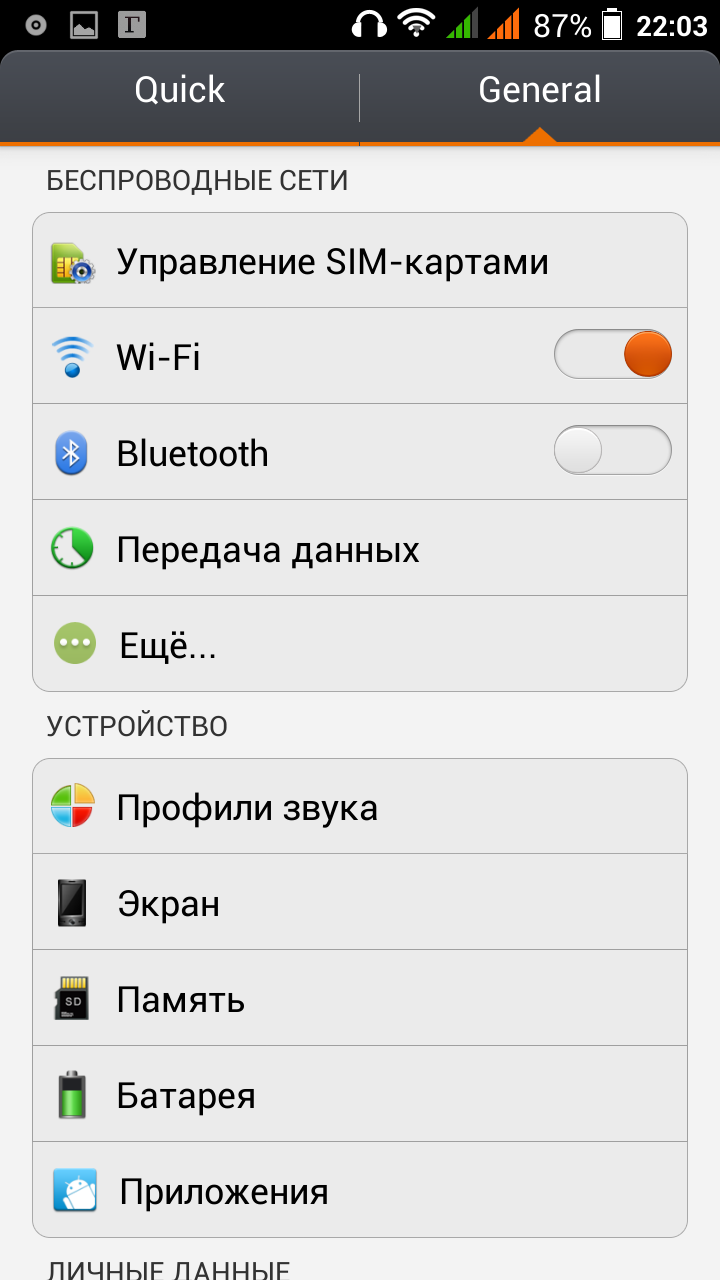 Приложения для изучения русского языка могут оказаться чрезвычайно полезными, независимо от того, используете ли вы приложение для карточек, чтобы расширить свой словарный запас, или просто хотите подобрать несколько фраз для путешественников на русском языке.А когда дело доходит до изучения русского алфавита, правильное приложение может упростить обучение.
Приложения для изучения русского языка могут оказаться чрезвычайно полезными, независимо от того, используете ли вы приложение для карточек, чтобы расширить свой словарный запас, или просто хотите подобрать несколько фраз для путешественников на русском языке.А когда дело доходит до изучения русского алфавита, правильное приложение может упростить обучение.
Попробуйте эти семь приложений с русским алфавитом, чтобы изучение кириллицы выглядело идиллически!
Загрузить:
Эта запись в блоге доступна в виде удобного и портативного PDF-файла, который вы можете
можно взять куда угодно.
Щелкните здесь, чтобы получить копию. (Скачать)
Зачем использовать приложение для изучения русского алфавита?
Прежде всего, приложений предлагают управляемое обучение .Имея так много возможностей для самостоятельного изучения русского алфавита, вы можете легко оказаться ошеломленным.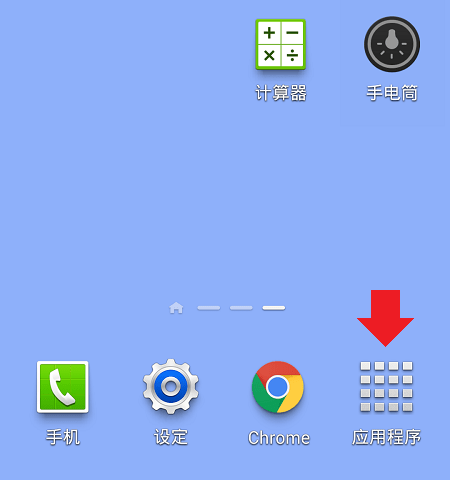 Стоит ли сначала попрактиковаться в произношении букв? Стоит ли несколько раз прослушать алфавит целиком? Есть слишком много вариантов. С приложениями, однако, вам не нужно так усердно работать, чтобы понять, что делать, потому что в них все, что вам нужно для изучения русского алфавита, у вас на руках.
Стоит ли сначала попрактиковаться в произношении букв? Стоит ли несколько раз прослушать алфавит целиком? Есть слишком много вариантов. С приложениями, однако, вам не нужно так усердно работать, чтобы понять, что делать, потому что в них все, что вам нужно для изучения русского алфавита, у вас на руках.
Плюс, приложения позволяют легко выучить русский алфавит, не тратя на это много времени .Приложения настолько удобны, что вы можете немного поучиться в любое время простоя. Не лучше ли выучить алфавит в очереди в магазине, чем выделять свободное время, когда можно расслабиться в сауне?
Наконец, приложений предлагают широкий спектр подходов , чтобы дать вам полное представление о русском алфавите. Существуют приложения для ознакомления начинающих с алфавитом, но есть также приложения, которые могут помочь вам научиться использовать алфавит в контексте на более продвинутом уровне.
Например, FluentU предлагает особый опыт обучения с использованием развлекательных, информативных видео.
FluentU берет реальные видео — например, музыкальные видеоклипы, трейлеры к фильмам, новости и вдохновляющие выступления — и превращает их в индивидуальные уроки изучения языка.
Вы можете легко получить доступ к определению любого русского слова, произношению, соответствующему изображению и примерам предложений, всего одним щелчком мыши по интерактивным субтитрам, которые предоставляются для каждого видео.Кроме того, вы даже увидите, как это слово используется в других видео. Это удобный способ познакомиться с русским алфавитом в реальном контексте — и при этом весело.
Мастерство русского алфавита — 3-х часовая кириллица
Доступно: iOS | Android
Если у вас есть установленный график для изучения русского алфавита, это приложение может быть для вас. Это потому, что Russian Alphabet Mastery — 3 Hour Cyrillic помогает выучить русский алфавит за три часа или меньше.
Приложение ориентировано на контекстное обучение с использованием реальных примеров, чтобы улучшить ваши функциональные знания алфавита.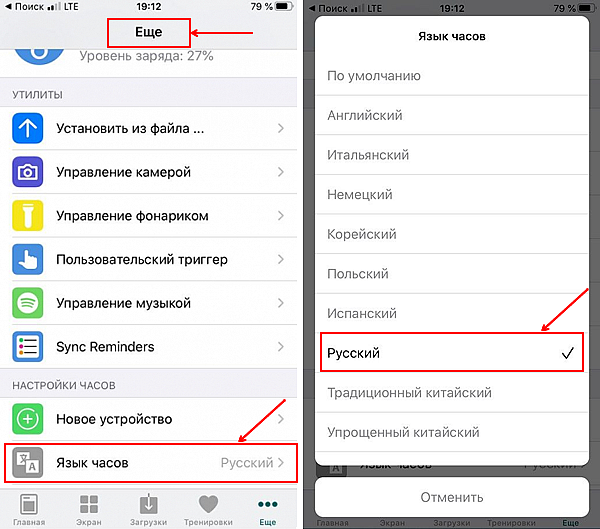 Он использует в основном видеоинструкцию, так что это очень похоже на изучение русского алфавита в обычном классе.
Он использует в основном видеоинструкцию, так что это очень похоже на изучение русского алфавита в обычном классе.
Plus, Russian Alphabet Mastery — 3 часа кириллицы бесплатно. Однако если вам это нравится, вы также можете попробовать использовать Russian Accelerator, который создал это приложение, пока вы продолжаете изучать русский язык.
TenguGo Кириллица / кириллица (русский алфавит)
Доступно: iOS | Android
Хотя названия приложений для iOS и Android немного различаются, контент полезен независимо от того, какую платформу вы используете.
С помощью этого приложения вы можете выучить русский алфавит в удобном для вас темпе. Приложение предлагает учащимся множество замечательных функций, включая уроки, карточки и викторины. Он также предлагает аудио, чтобы помочь вам улучшить произношение.
Plus, приложение учит пользователей как читать, так и писать русские буквы, в том числе русскую скоропись, что может быть немного сложно для русских студентов и часто игнорируется другими образовательными ресурсами.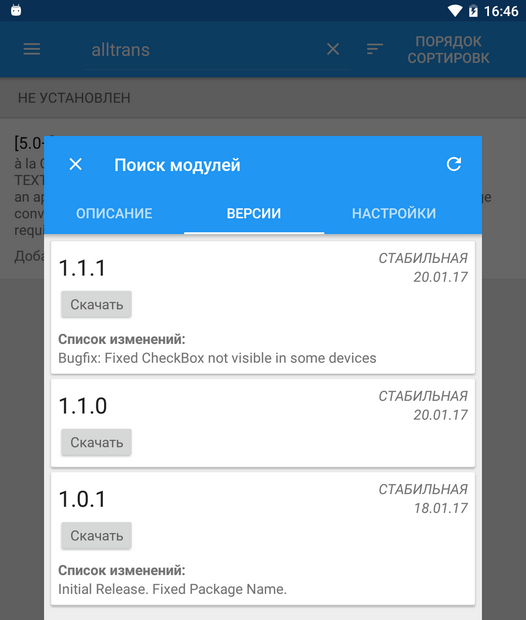 Если вы хотите узнать больше об изучаемом алфавите, есть даже урок по истории кириллицы.
Если вы хотите узнать больше об изучаемом алфавите, есть даже урок по истории кириллицы.
Приложение можно загрузить бесплатно.
Выучите русский алфавит
Доступно: iOS | Android
Учим русский алфавит (также называемый просто «Русский алфавит») — это приложение, предназначенное для помощи детям в изучении русского алфавита. Информация одинакова, независимо от того, взрослый вы или ребенок, поэтому, если вам нравятся забавные анимации во время обучения (а кто не любит?), Это приложение является хорошим вариантом для учащихся всех возрастов.
«Изучение русского алфавита» включает забавные символы, которые делают изучение русского алфавита еще более увлекательным.Для каждой буквы на экране появится буква, слово, в котором используется эта буква, и изображение того, что это слово означает. Кроме того, каждая буква сопровождается песней и мини-игрой, которая помогает закрепить знания.
Учим русский алфавит можно загрузить бесплатно.
Русский алфавит сейчас
Доступен: iOS
Русский алфавит предлагает семь уроков, которые научат вас тонкостям как русской скорописи, так и русской печатной буквы.В каждом уроке используются оба сценария, так что это простой способ изучить обе версии одновременно.
Приложение не только позволяет печатать буквы, но и содержит инструкции по произношению, которые помогут вам понять, как звучит каждая буква.
Одной из самых уникальных особенностей Russian Alphabet Now является то, что он также включает в себя практику письма, в которой вы рисуете буквы на основе предоставленного руководства. Вашему русскому почерку сразу могут позавидовать ваши друзья!
Всего за $.99, это доступный вариант.
Русский алфавит
Доступен: iOS
Программа «Русский алфавит», разработанная носителем русского языка, направлена на то, чтобы помочь вам встать на правильный путь изучения русского языка с помощью подробных инструкций по русскому алфавиту.
Основные функции приложения бесплатны. К ним относятся письменное письмо, звуковое произношение буквы, а также написанное и устное слово, содержащее эту букву.
Дополнительные покупки в приложении также можно использовать для разблокировки функции викторины и функции «письма пальцами», которая позволяет вам практиковаться в формировании букв, рисуя на экране.
Русский алфавит не требует доступа в Интернет, поэтому вы также можете использовать его для обучения на ходу, не сжигая ценные данные.
Напиши! Русский
В наличии: Android
Если вы ищете интерактивный способ выучить русский алфавит, Write It! Русский вас прикрыл.
Напиши! Русский ориентирован на обучение алфавиту в основном через действия. Уроки учат вас буквам, но затем вы усиливаете их, определяя их в викторинах и практикуя их с помощью скорописи.
Кроме того, уроки разбиты на короткие блоки — всего по три или четыре буквы в каждом — так что вы можете легко выучить несколько букв за раз, не перегружая себя.
Базовая загрузка бесплатна. Доступны дополнительные покупки в приложении.
Легко выучить русский алфавит
В наличии: Android
Выучите русский алфавит с легкостью — гибкий вариант для изучающих язык.
Это потому, что «Изучение русского алфавита» легко дает вам несколько вариантов обучения.Вы можете выбирать между викторинами, карточками и игрой. Оттуда вы также можете выбрать, над каким набором букв вы хотите работать. Кроме того, в отличие от многих приложений, вы даже можете установить свой уровень сложности, что является отличным способом постепенно овладевать алфавитом.
Кроме того, приложение обучает печатным и курсивным буквам. Если вы хотите продолжить изучение русского языка, с легкостью выучите русский алфавит, и вы даже начнете учить свои числа.
Приложение можно загрузить бесплатно.
Хотите испытать тишину и покой, изучая русский алфавит через безмятежное приложение?
Никакого стресса?
Не ищите ничего, кроме этих семи идиллических вариантов!
Загрузить:
Эта запись в блоге доступна в виде удобного и портативного PDF-файла, который вы можете
можно взять куда угодно.
Щелкните здесь, чтобы получить копию. (Скачать)
И еще кое-что …
Если вам нравится изучать русский язык и вы хотите погрузиться в аутентичные материалы из России, то я также должен рассказать вам еще о FluentU.
FluentU естественным образом и постепенно облегчает изучение русского языка и культуры. Вы выучите настоящий русский язык, на котором говорят настоящие русские!
На FluentU есть очень широкий выбор современных видео. Просто беглый взгляд даст вам представление о разнообразии русскоязычного контента, доступного на FluentU:
FluentU делает эти видео на русском языке доступными с помощью интерактивных транскриптов. Нажмите на любое слово, чтобы мгновенно его найти.
Доступ к полной интерактивной расшифровке каждого видео на вкладке Dialogue . Легко просматривайте слова и фразы со звуком в Vocab .
У всех определений есть несколько примеров, и они написаны для изучающих русский язык, таких как вы. Нажмите, чтобы добавить слова, которые вы хотите просмотреть, в список слов.
А на FluentU есть режим обучения, который превращает каждое видео в урок изучения языка.Вы всегда можете провести пальцем влево или вправо, чтобы увидеть больше примеров.
Лучшая часть? FluentU отслеживает ваш словарный запас и предлагает контент и примеры на основе вашего словарного запаса. У вас будет 100% персонализированный опыт.
Приложение FluentU теперь доступно для iOS и Android, а также доступно в виде веб-сайта, к которому вы можете получить доступ со своего компьютера или планшета. Подпишитесь на бесплатную пробную версию сегодня!
Если вам понравился этот пост, что-то подсказывает мне, что вам понравится FluentU, лучший способ выучить русский язык с помощью реальных видео.
Испытайте погружение в русский язык онлайн!
Как изменить языковые настройки на Pixel 3 / 3xl (Android)
15 сентября 2020 г.
Автор: Деника Масби
Эта статья представляет собой руководство по изменению языка в настройках телефона Android, учетной записи Google Cloud и настройках поиска в Google. Это вспомогательное чтение статьи о языке запросов, языке телефона и физическом местонахождении из серии Entity & Language Деники Масби и Синди Крам.Если вы хотите проверить, как языковые настройки влияют на результаты поиска в Google, воспользуйтесь нашей бесплатной программой проверки Google SERP, которая позволяет вам установить язык и местоположение любого мобильного теста SERP. Если вам нужно протестировать более нескольких запросов, вы можете подписаться на бесплатную пробную версию всех наших инструментов мобильного маркетинга.
Как изменить язык на Pixel 3 или Pixel 3XL
- Откройте «Настройки» на главном экране или из списка приложений.
- Прокрутите вниз и выберите Система.
- Перейдите в раздел «Языки и ввод» и выберите его.
- Щелкните «Языки».
- Выберите «Добавить язык».
- Найдите язык, который хотите добавить.
- Язык будет добавлен в список существующих языков. Язык в верхней части этого списка считается основным и имеет приоритет.
- Вы можете изменить списки языков, перемещая их вверх и вниз. Просто удерживайте значок гамбургера справа от языка, который вы хотите переместить.
- Вы также можете удалить язык из списка, щелкнув значок с тройной точкой в правом верхнем углу и выбрав «Удалить», отметив язык, который вы хотите удалить, и щелкнув значок «Переместить в корзину».
Как изменить язык в учетной записи Google Cloud
- Чтобы изменить язык учетной записи Google, войдите в свою учетную запись Google.
- Войдите в свою учетную запись электронной почты.
- Перейдите к «Данные и рационализация».
- Прокрутите вниз до «Общие настройки в Интернете».
- В разделе «Язык» выберите «Изменить».
- Выберите желаемый язык из выпадающего меню.
- Нажмите «Выбрать».
- Вам необходимо перезапустить браузер, чтобы активировать новый язык.
Как изменить язык поиска в Google
- Выберите «Настройки» внизу страницы поисковой выдачи.
- Щелкните Параметры поиска.
- Внизу страницы вы найдете Язык в продуктах Google и Язык результатов поиска.
- Основной язык результатов поиска всегда соответствует языку продуктов Google.
- Когда вы добавляете дополнительные языки в результаты поиска, Google по-прежнему отдает приоритет основному (первому) в этом списке.
- Чтобы изменить основной язык, вам необходимо изменить язык в продуктах Google (в нашем тестировании нам нужно было дополнительно удалить дополнительный язык (английский), чтобы гарантировать, что единственные сигналы, относящиеся к языку поиска).

 Как правило, данный пункт меню имеет значок шестеренки. Найти приложение вы можете в общем списке или, нажав функциональную сенсорную клавишу.
Как правило, данный пункт меню имеет значок шестеренки. Найти приложение вы можете в общем списке или, нажав функциональную сенсорную клавишу.
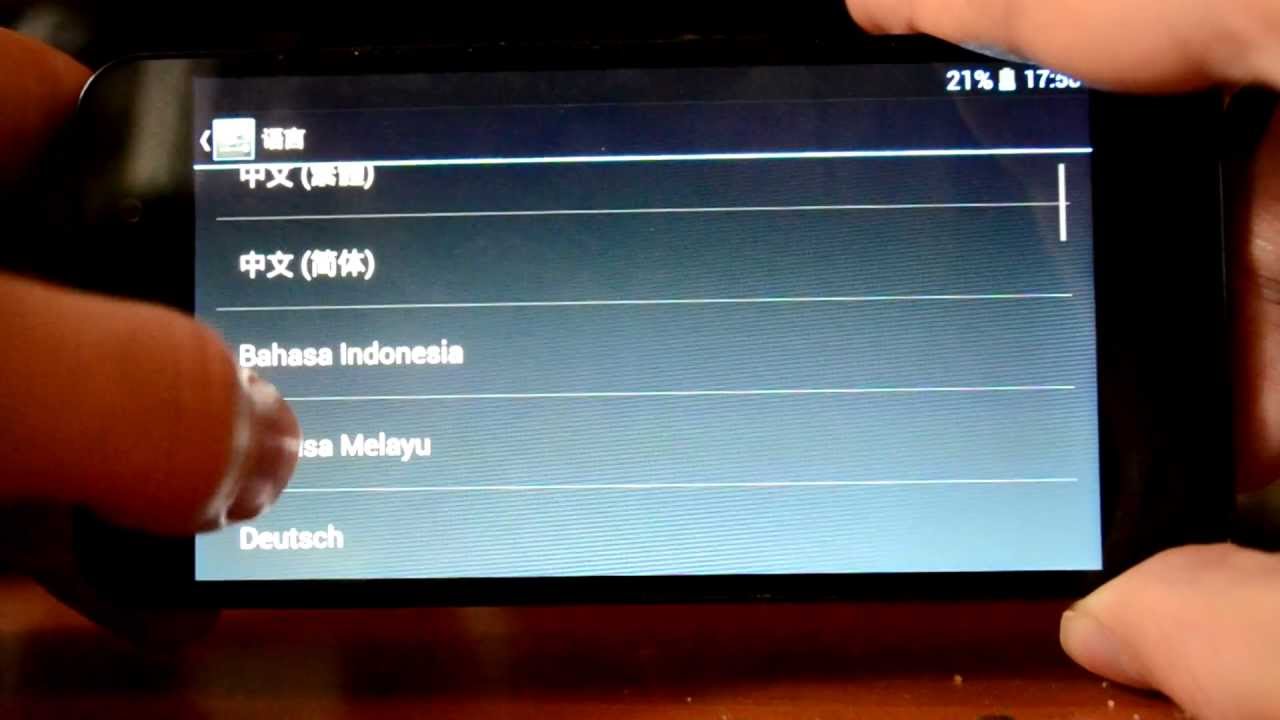 Это строка Android устройства.
Это строка Android устройства.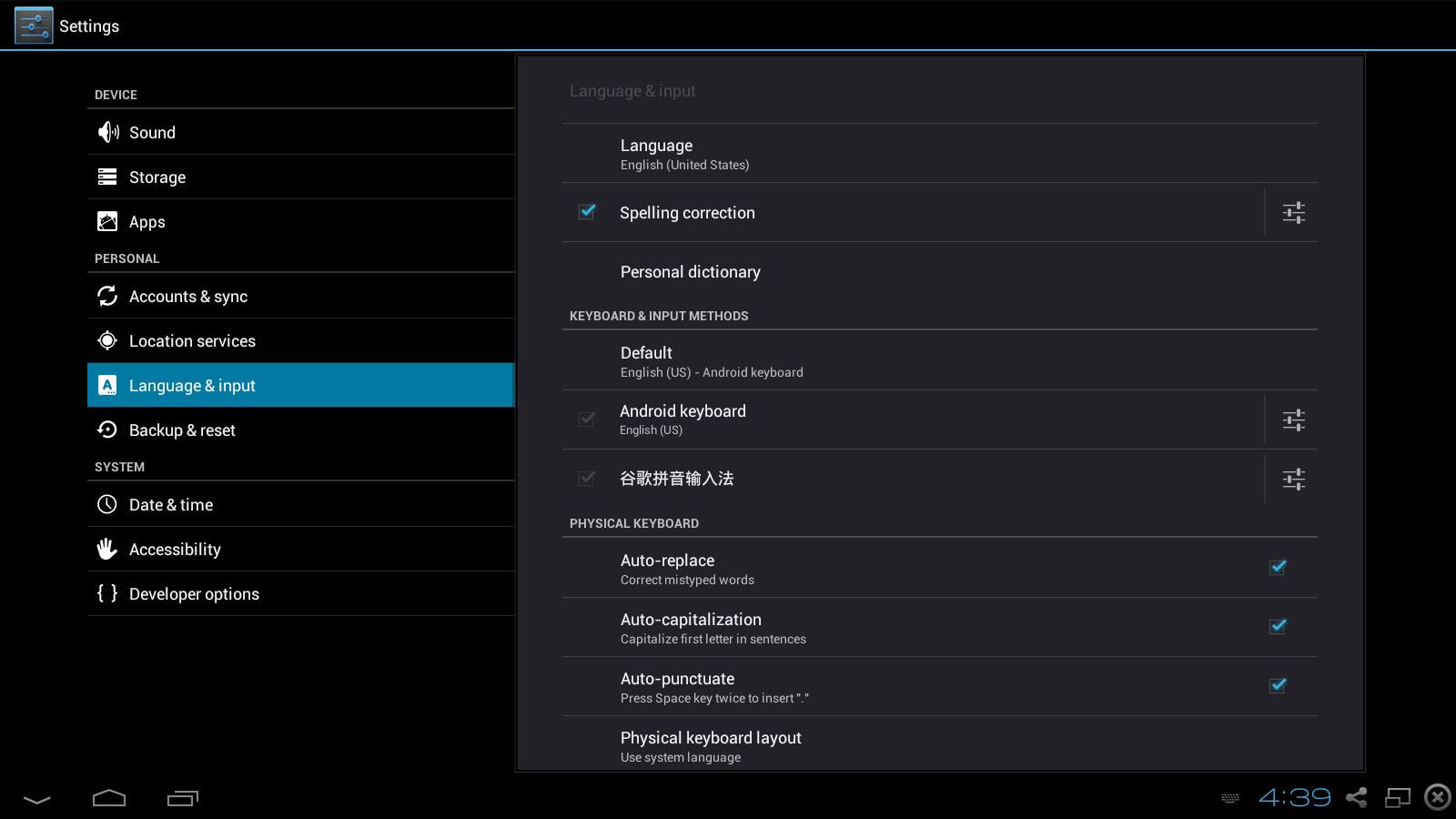 А лучше всего подучить английский язык хотя бы на самом минимальном техническом уровне – это вам обязательно пригодится.
А лучше всего подучить английский язык хотя бы на самом минимальном техническом уровне – это вам обязательно пригодится.
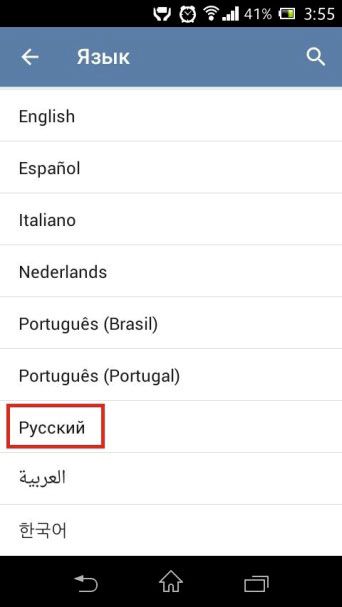
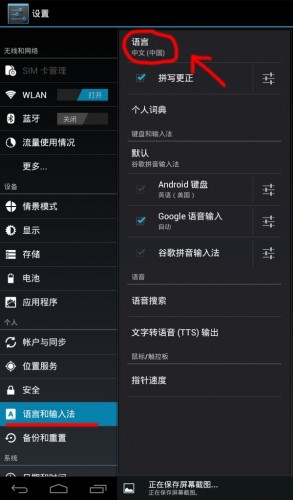 permission.CHANGE_CONFIGURATION», дожидаемся ответа «locale android.permission.CHANGE_CONFIGURATION» (если была допущена ошибка придётся внимательно ввести команду ещё раз).
permission.CHANGE_CONFIGURATION», дожидаемся ответа «locale android.permission.CHANGE_CONFIGURATION» (если была допущена ошибка придётся внимательно ввести команду ещё раз).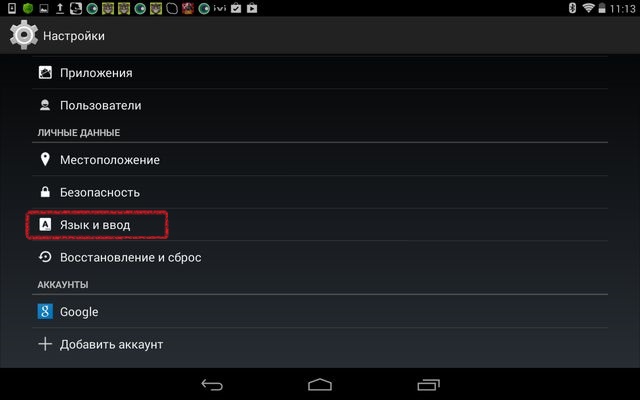
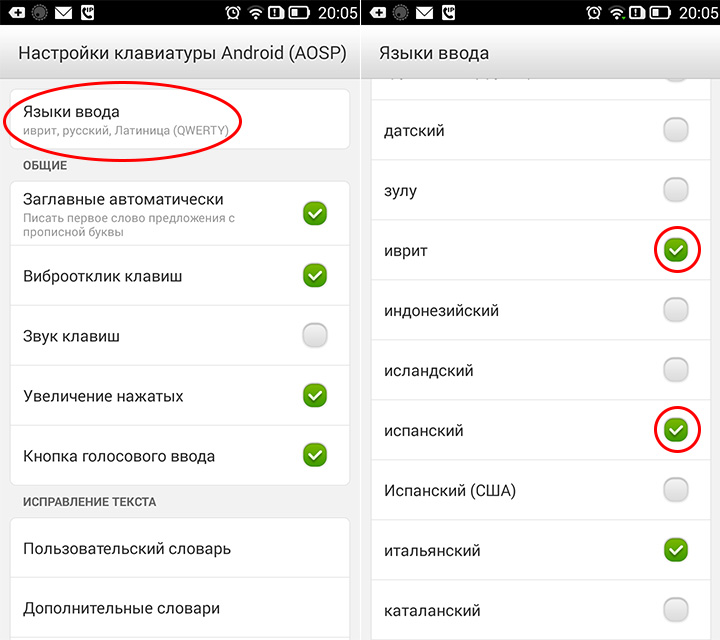 Например, обновили ваше устройство бета-версией или были сбои во время обновления.
Например, обновили ваше устройство бета-версией или были сбои во время обновления.
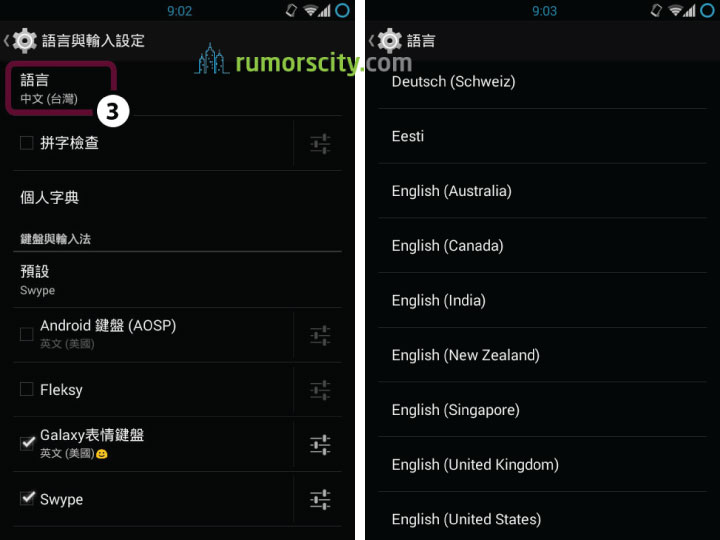
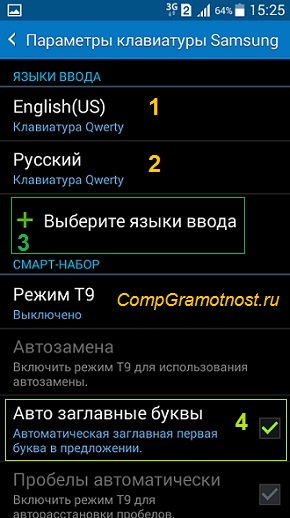 Change_CONFIGURATION.
Change_CONFIGURATION. Может напоминать земной шар, с осями меридиан и параллелей;
Может напоминать земной шар, с осями меридиан и параллелей;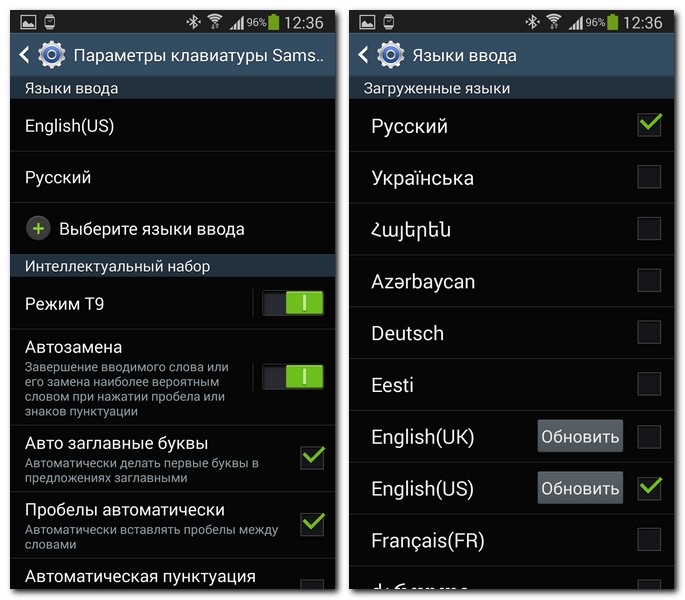
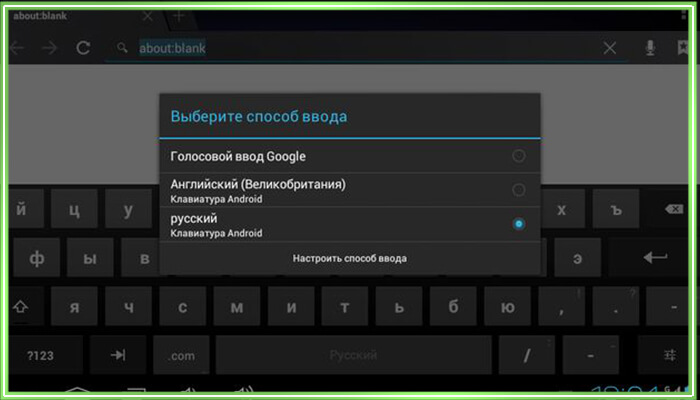

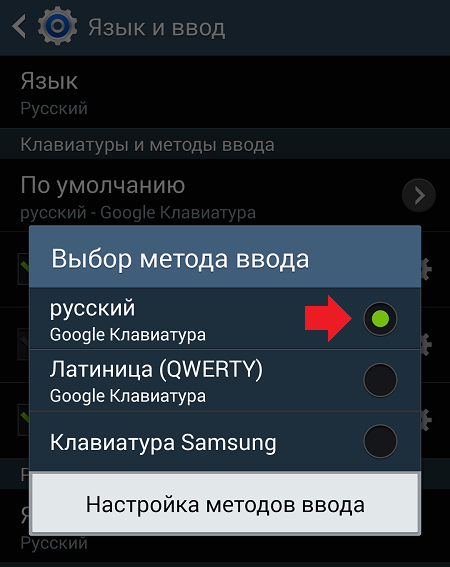


 Распространенным способом считается стандартное переключение раскладок.
Распространенным способом считается стандартное переключение раскладок.
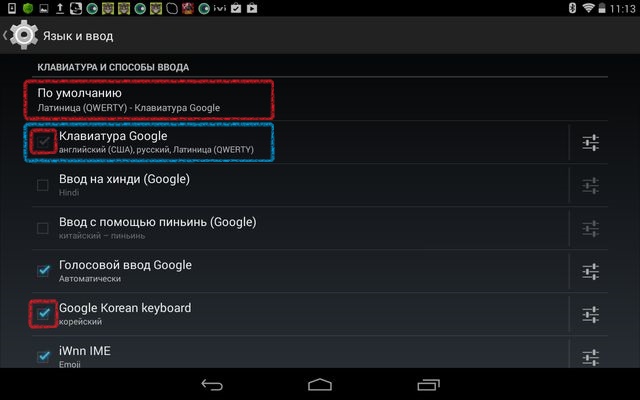
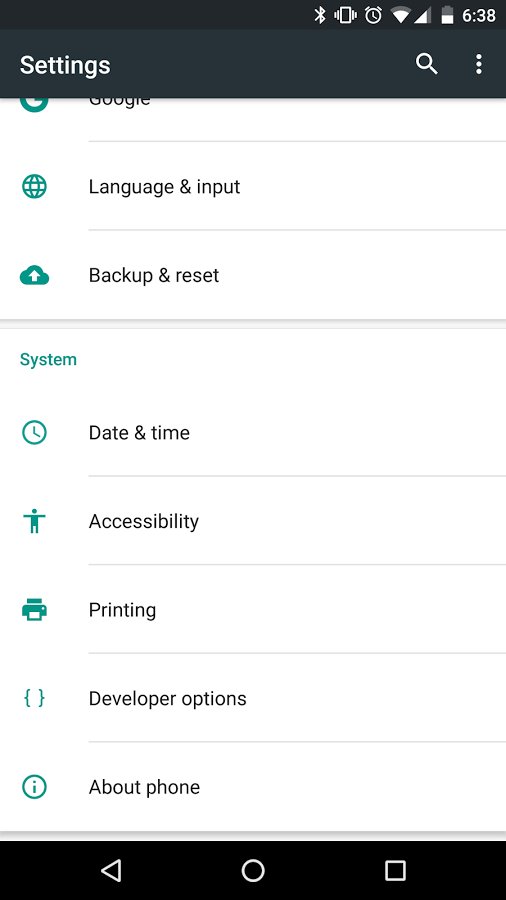 В меню сдвиньте вкладку влево или вправо пальцем, затем нажмите «Отладка по USB» и примите следующее уведомление.
В меню сдвиньте вкладку влево или вправо пальцем, затем нажмите «Отладка по USB» и примите следующее уведомление.